Page 1
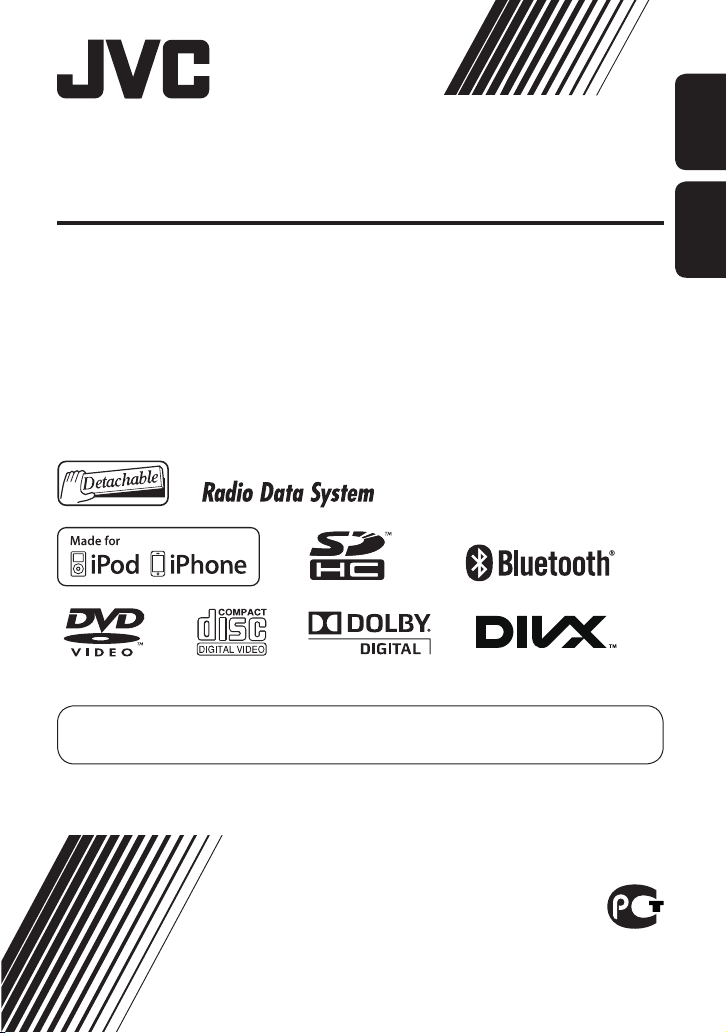
РУCCKИЙУКРАЇНА
Информацию об отмене демонстрации функций дисплея см. на стр. 6.
Інформацію щодо відміни демонстрації функцій дисплею див. на стор. 6.
KW-AV70BT/KW-AV70
Указания по установке и выполнению соединений приводятся в отдельной инструкции.
Вказівки по встановленню та виконанню підключень наведені у окремій інструкції.
INSTRUCTIONS
ȟȤȨȩȧȪȡȭȟȟ Ȧȥ ȴȡȨȦȢȪȗȩȗȭȟȟ
ȿȤȨȩȧȪȡȭȿɀ
LVT2302-001A
[EE]
MONITOR WITH DVD RECEIVER
ȣȥȤȟȩȥȧ Ȩ DVD-ȧȜȨȟșȜȧȥȣ
ȣȥȤȿȩȥȧ ȿȞ DVD-ȦȧȟȠȣȗȮȜȣ
Page 2
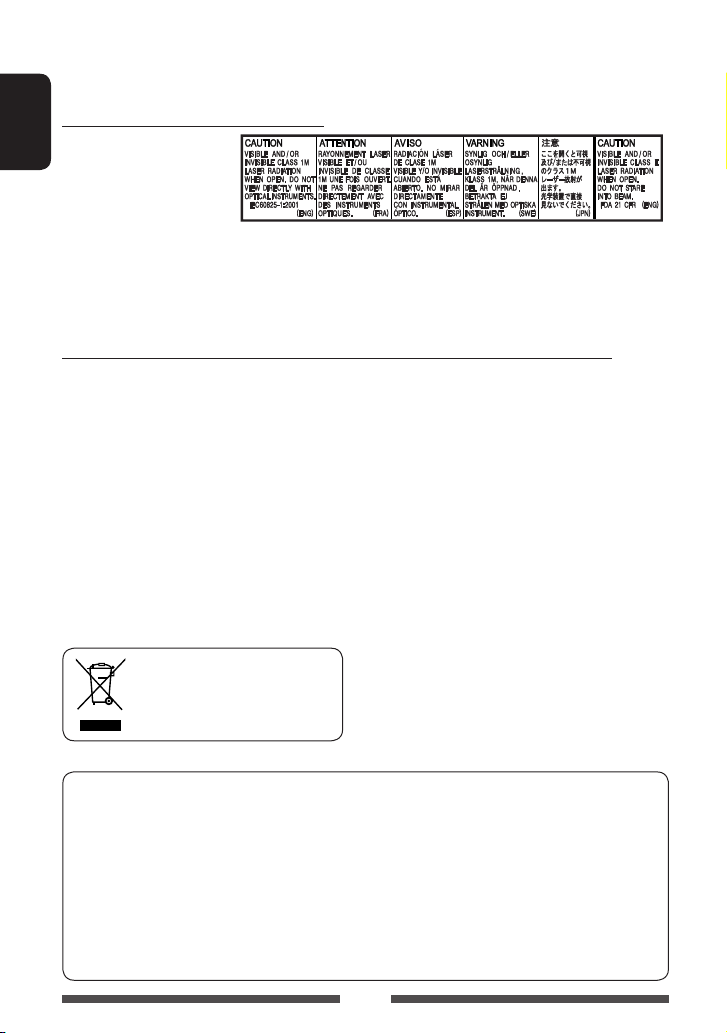
Благодарим Вас за приобретение изделия JVC.
Перед тем, как приступать к эксплуатации, пожалуйста, внимательно прочитайте все инструкции с тем, чтобы
полностью изучить и обеспечить оптимальную работу этого устройства.
ВАЖНО ДЛЯ ЛАЗЕРНОЙ АППАРАТУРЫ
1. ЛАЗЕРНАЯ АППАРАТУРА
РУCCKИЙ
КЛАССА 1
2. ПРЕДУПРЕЖДЕНИЕ:
Не открывайте верхнюю
крышку. Внутри
устройства нет частей,
которые пользователь может отремонтировать. Ремонт должен осуществляться квалифицированным
обслуживающим персоналом.
3. ПРЕДУПРЕЖДЕНИЕ: В открытом состоянии происходит видимое и/или невидимое излучение лазера
класса 1M. Не смотрите непосредственно в оптические инструменты.
4. ЭТИКЕТКА: ПРЕДУПРЕЖДАЮЩАЯ ЭТИКЕТКА, РАЗМЕЩЕННАЯ НА НАРУЖНОЙ СТОРОНЕ УСТРОЙСТВА.
ПРЕДУПРЕЖДЕНИЯ: (Предотвращение несчастных случаев и повреждений)
• НЕ устанавливайте устройства и не
прокладывайте провода в местах, где:
– оно может помешать рулевому управлению и
переключению передач;
– оно может помешать функционированию
средств безопасности, например,
пневмоподушкам;
– может ухудшиться обзор.
• НЕ управляйте устройством во время вождения
автомобиля.
При необходимости управления устройством
во время вождения автомобиля внимательно
следите за дорогой.
• Водителю не следует смотреть на монитор во
время вождения.
• Водителю не следует надевать наушники во
время вождения.
• Чрезмерное звуковое давление из вставных
или накладных наушников может вызвать
потерю слуха при прослушивании звука с
воспроизводимого заднего источника через
вставные или накладные наушники.
[только Европейсий Союз]
В соответствии с Законом Российской Федерации “О защите прав потребителей” срок службы (годности)
данного товара “по истечении которого он может представлять опасность для жизни, здоровья потребителя, причинять
вред его имуществу или окружающей среде” составляет семь (7) лет со дня производства. Этот срок является
временем, в течение которого потребитель данного товара может безопасно им пользоваться при условии соблюдения
инструкции по эксплуатации данного товара, проводя необходимое обслуживание, включающее замену расходных
материалов и/или соответствующее ремонтное обеспечение в специализированном сервисном центре.
Дополнительные косметические материалы к данному товару, поставляемые вместе с ним, могут храниться в
течение двух (2) лет со дня его производства.
Срок службы (годности), кроме срока хранения дополнительных косметических материалов, упомянутых в
предыдущих двух пунктах, не затрагивает никаких других прав потребителя, в частности, гарантийного свидетельства
JVC, которое он может получить в соответствии с законом о правах потребителя или других законов, связанных с ним.
2
Page 3
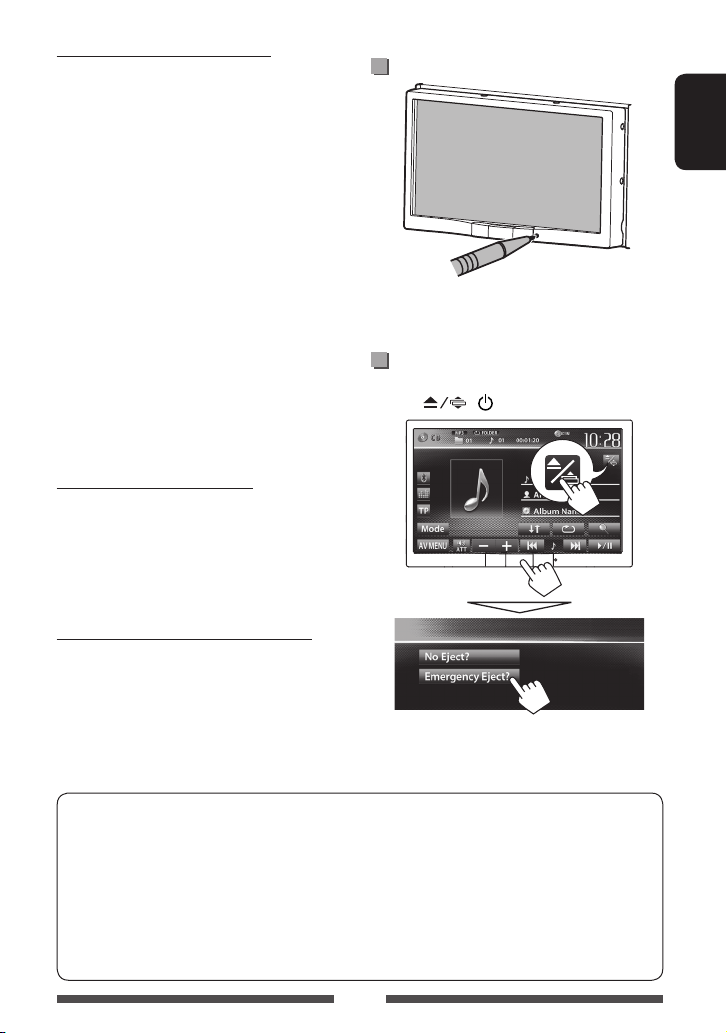
Предостережения (монитор):
• Встроенный в устройство монитор изготовлен
с высокой точностью, однако он может иметь
нерабочие точки. Это неизбежно и не считается
дефектом.
• Не подвергайте монитор воздействию прямых
солнечных лучей.
• Не используйте шариковую ручку и подобные
предметы с острым наконечником для работы с
сенсорной панелью.
Касайтесь кнопок сенсорной панели
непосредственно пальцами (если на Вас
перчатки, необходимо их снять).
• При слишком низкой или слишком высокой
температуре может произойти следующее:
Внутри происходит химическая реакция,
–
приводящая к неисправности устройства.
– Изображения могут отображаться нечетко
или воспроизводиться замедленно. Может
нарушаться синхронность изображения и звука
или ухудшаться качество изображения.
Для Вашей безопасности...
• Не повышайте слишком сильно уровень
громкости, поскольку это заглушает внешние
звуки, делая опасным управление автомобилем,
а также может привести к потере слуха.
• Остановите автомобиль перед тем, как
выполнять любые сложные операции.
Температура внутри автомобиля...
Если Вы припарковали Ваш автомобиль на
длительное время в жаркую или холодную погоду,
перед тем, как включать это устройство, подождите
до тех пор, пока температура в автомобиле не
придет в норму.
Как перенастроить Ваше устройство
• Запрограммированные настройки будут также
удалены (за исключением зарегистрированных
устройств Bluetooth).
Принудительное извлечение диска
На экране управления источником одновременно
нажмите
•
Будьте осторожны, не уроните диск при извлечении.
• Если это не поможет, попробуйте
перенастроить приемник. (☞ выше)
и /MENU.
РУCCKИЙ
Как пользоваться данным руководством:
• Для объяснения используются главным образом иллюстрации KW-AV70BT.
• В данном руководстве главным образом объясняются операции, выполняемые с помощью кнопок на
панели монитора и сенсорной панели. Операции, выполняемые с помощью пульта дистанционного
управления (RM-RK252), ☞ cтр. 62.
< > обозначает изменяемые экраны/меню/операции/настройки, которые появляются на сенсорной панели.
•
• [ ] обозначает кнопки на сенсорной панели.
• Язык отображения: Элементы индикации на английском языке используются в качестве примера с
целью объяснения. Язык отображаемой индикации можно выбрать из меню <Settings>. (☞ cтр. 48)
3
Page 4
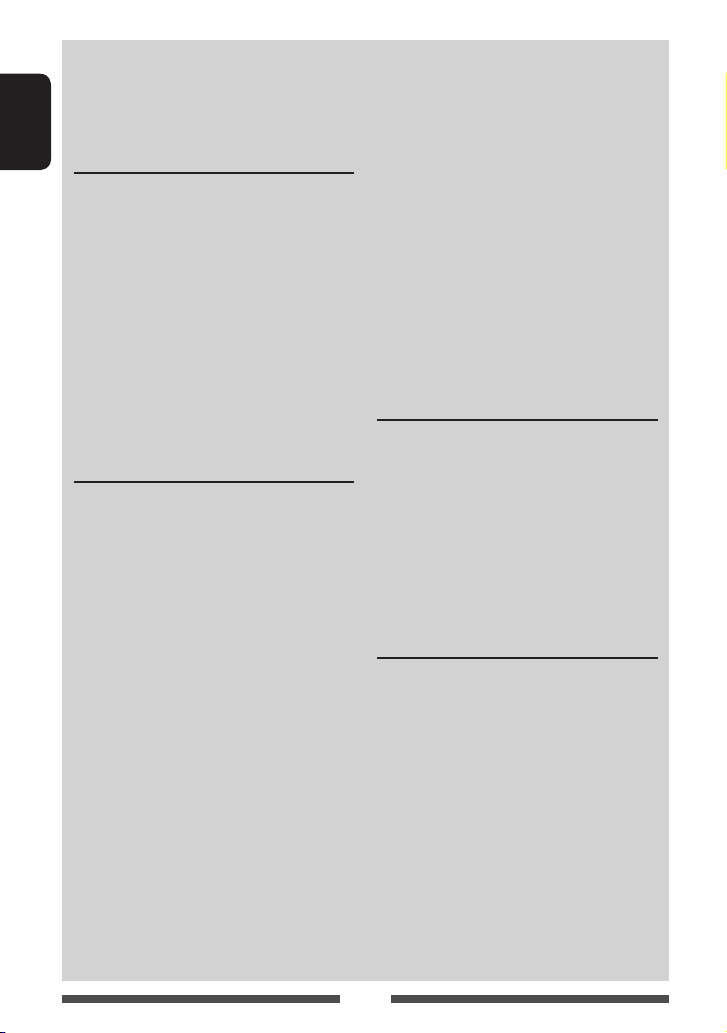
Содержание
Как перенастроить Ваше устройство .......................... 3
Принудительное извлечение диска ............................ 3
РУCCKИЙ
ВВЕДЕНИЕ
Отключение или подключение панели
монитора .............................................5
Начальные настройки .................................6
Настройка часов ..........................................7
Стандартные операции ...............................8
Включение питания ..................................................... 8
Выключение питания ................................................... 8
Выключение/выключение источника аудио/видео
Выключение экрана .................................................... 8
Настройка громкости .................................................. 9
Операции на панели монитора — Open/Tilt .............. 9
Переключение экранов ............................ 10
Операции на экране ...................................11
ОПЕРАЦИИ С ИСТОЧНИКАМИ
АУДИО/ВИДЕО
Выбор источника воспроизведения .......... 12
Прослушивание радио .............................. 13
Операции с дисками .................................. 18
Воспроизведение диска ............................................. 18
Типы воспроизводимых дисков ................................ 19
Воспроизведение ....................................................... 20
Настройки для воспроизведения дисков ................. 24
Операции SD (Только для KW-AV70BT) ........25
Воспроизведение файлов на SD-карте ..................... 25
Операции с устройством USB .....................27
Воспроизведение устройства USB ............................. 27
Прослушивание устройства iPod/iPhone ....29
Подготовка.................................................................. 29
Настройка режима управления iPod ......................... 30
Выбор предпочитаемых настроек для
воспроизведения на iPod/iPhone ..............................30
Операции управления воспроизведением
iPod/iPhone для режима <Head> ............................. 31
Операции управления воспроизведением
iPod/iPhone для режима <iPod Out> ........................ 32
Использование приложения iPod touch/iPhone ....... 33
Использование других внешних
устройств ........................................... 35
AV-IN ............................................................................35
Использование внешнего блока навигации ............ 36
..... 8
Операции с задним источником ................ 38
Настройки звучания .................................. 39
Использование звукового эквалайзера .................... 39
Настройка частоты разделения каналов .................. 40
Изменение дизайна индикации ................ 41
Настройки для воспроизведения видео .... 43
Настройка картинки ................................................... 43
Изменение форматного соотношения ...................... 44
Масштабирование картинки ..................................... 44
Использование камеры заднего вида .......45
Элементы меню настройки ....................... 46
Запоминание/вызов из памяти настроек ............... 49
Обновление системы ................................................. 50
Регулировка позиции касания .................................. 50
ОПЕРАЦИИ BLUETOOTH
Информация относительно использования
®
устройств Bluetooth
Операции Bluetooth для KW-AV70BT .......... 51
Подключение устройств Bluetooth ............................52
Использование мобильного телефона Bluetooth ..... 54
Использование аудиопроигрывателя Bluetooth ......59
Настройки устройства Bluetooth ............................... 60
Операции Bluetooth для KW-AV70 ..............61
Использование мобильного телефона Bluetooth .... 61
Использование аудиопроигрывателя Bluetooth ......61
.........................51
СПРАВОЧНАЯ ИНФОРМАЦИЯ
Использование пульта дистанционного
управления ........................................ 62
Операции, выполняемые с помощью пульта
дистанционного управления (RM-RK252) ................. 62
Обслуживание .......................................... 65
Дополнительная информация о
приемнике ......................................... 66
Устранение проблем ..................................69
Технические характеристики .....................73
4
Page 5
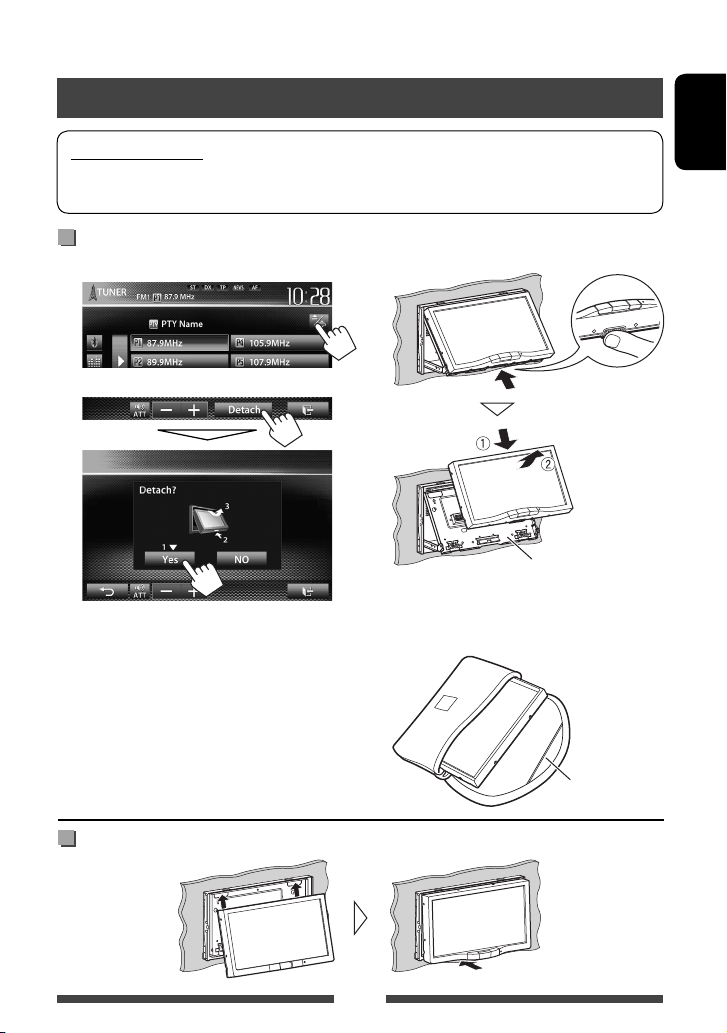
ВВЕДЕНИЕ
Отключение или подключение панели монитора
Предостережения
• Держите панель монитора крепко, чтобы случайно не уронить ее.
• Установите панель монитора на соединительную панель для обеспечения надежной фиксации.
Отключение
1 На экране управления источником:
2
Панель монитора открывается приблизительно
на 50°.
• Она закрывается автоматически, если в
течение приблизительно около 60 секунд не
выполняется никаких операций.
Снимите панель монитора до того, как это
произойдет.
3
Панель монитора
разблокируется.
Соединительная панель
• Соединительная панель закрывается
автоматически приблизительно через 10
секунд после разблокировки панели монитора.
4
РУCCKИЙ
Подключение
Мягкий футляр (входит
в комплект поставки)
5
Page 6
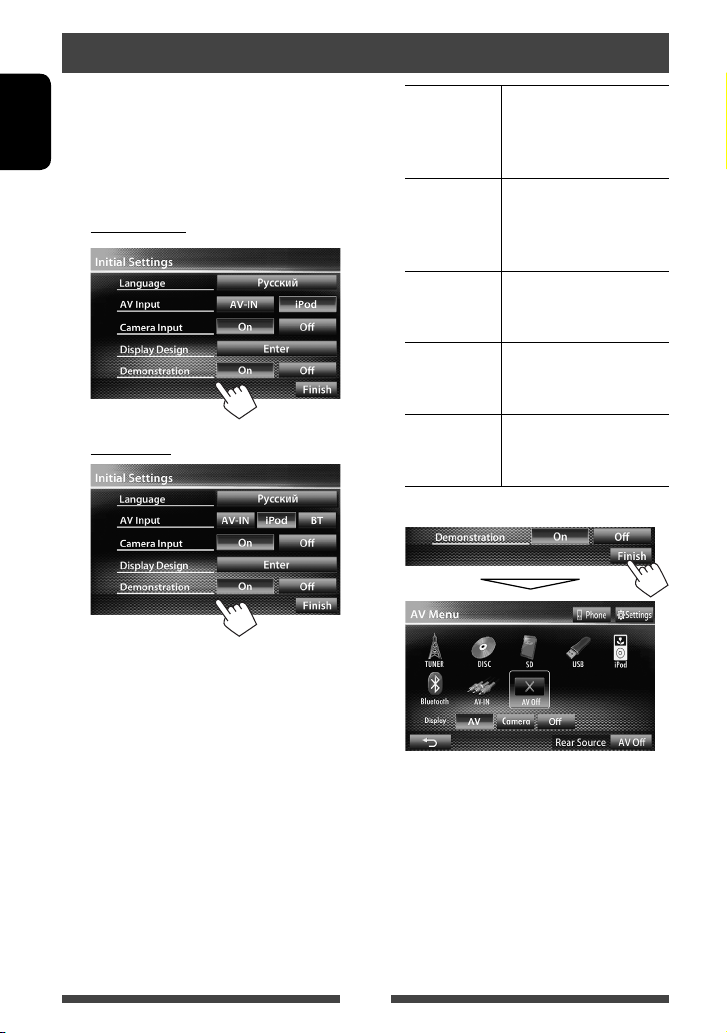
Начальные настройки
При первом включении питания устройства или
после сброса настроек устройс тва отображается
экран начальной настройки.
• Вы также можете изменить настройки на экране
РУCCKИЙ
<Settings>. (☞ cтр. 46)
1 Для KW-AV70BT
Для KW-AV70
Language Выбор языка текста,
используемого для
отображения информации
на экране. (☞ cтр. 48)
AV Input Выбор внешнего
компонента для
воспроизведения.
(☞ cтр. 47)
Camera Input Выберите <On> при
подключении камеры
заднего вида. (☞ cтр. 48)
Display
Design
Demonstration
Выбор фона и цвета текста
и кнопок на сенсорной
панели. (☞ cтр. 41)
Включение или отключение
демонстрации функций
дисплея. (☞ cтр. 47)
2 Завершите процедуру.
Отобразится экран <AV Menu>.
• Изначально выбрано <AV Of f>. Выберите
источник воспроизведения. (☞ cтр. 12)
6
Page 7
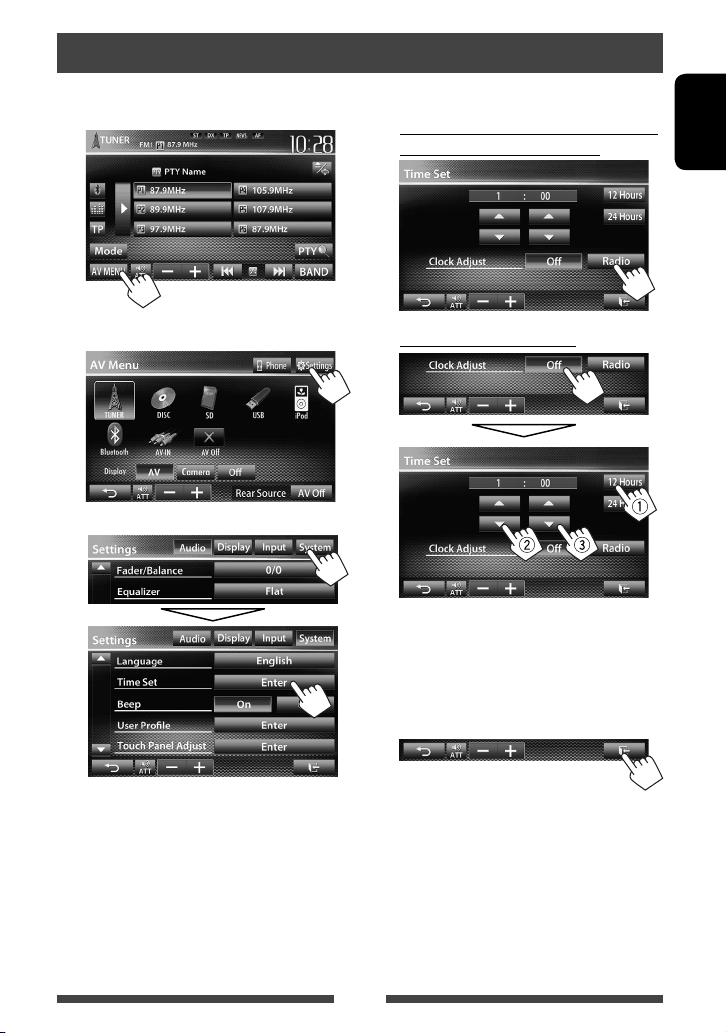
Настройка часов
1 Отобразите экран <AV Menu>.
На экране управления источником:
2 Отобразите экран <Settings>.
3
4 Установите время на часах.
Синхронизация времени на часах с
системой Radio Data System
Ручная настройка часов
Выберите формат индикации времени
1
Настройте час
2
Настройте минуты
3
5 Завершите процедуру.
РУCCKИЙ
7
Page 8
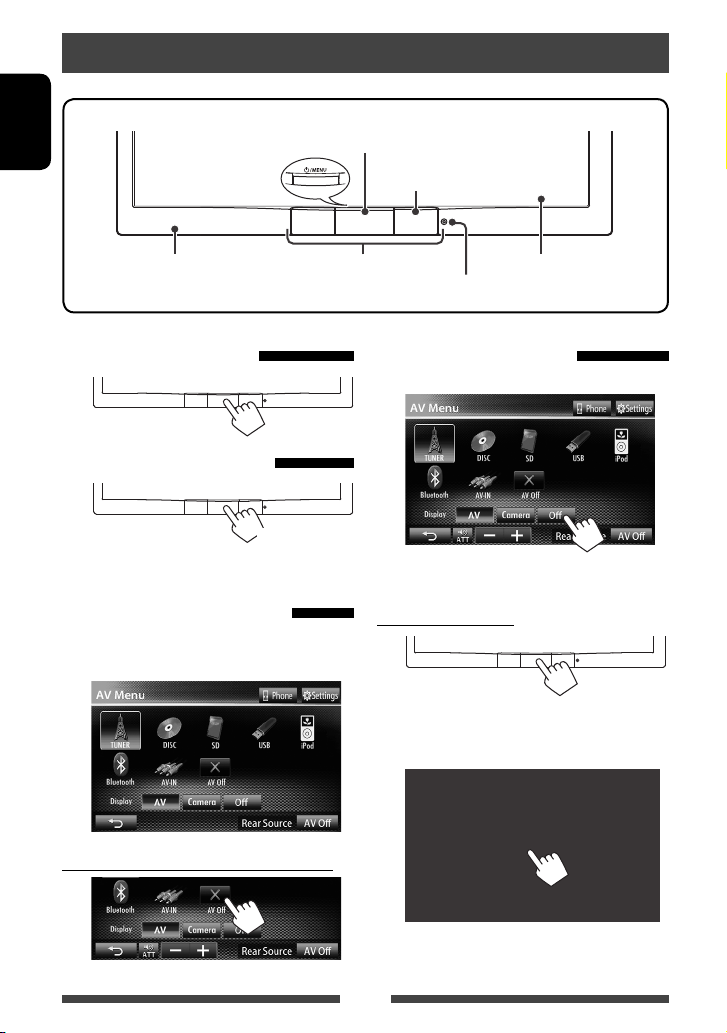
Стандартные операции
• Включение или выключение питания. (
• Отображение экрана <AV Menu>. (Нажмите) (☞ стр. 10)
РУCCKИЙ
Датчик движения (
Включение питания
Выключение питания
(Удерживать)
Выключение/выключение
источника аудио/видео
Вы можете включить функцию аудио/видео, выбрав
источник на экране<AV Menu>.
☞ ниже)
Телеметрический датчик
☞ cтр. 11)
Кнопка сброса (
Экран (сенсорная панель)Панель монитора
☞ стр. 3)
Выключение экрана
На экране <AV Menu>:
Экран отключается.
Включение экрана
Выключение источника аудио/видео
Источник аудио/видео выключается.
или
Прикоснитесь к экрану, чтобы отобразить экран
<AV Menu>.
8
Page 9
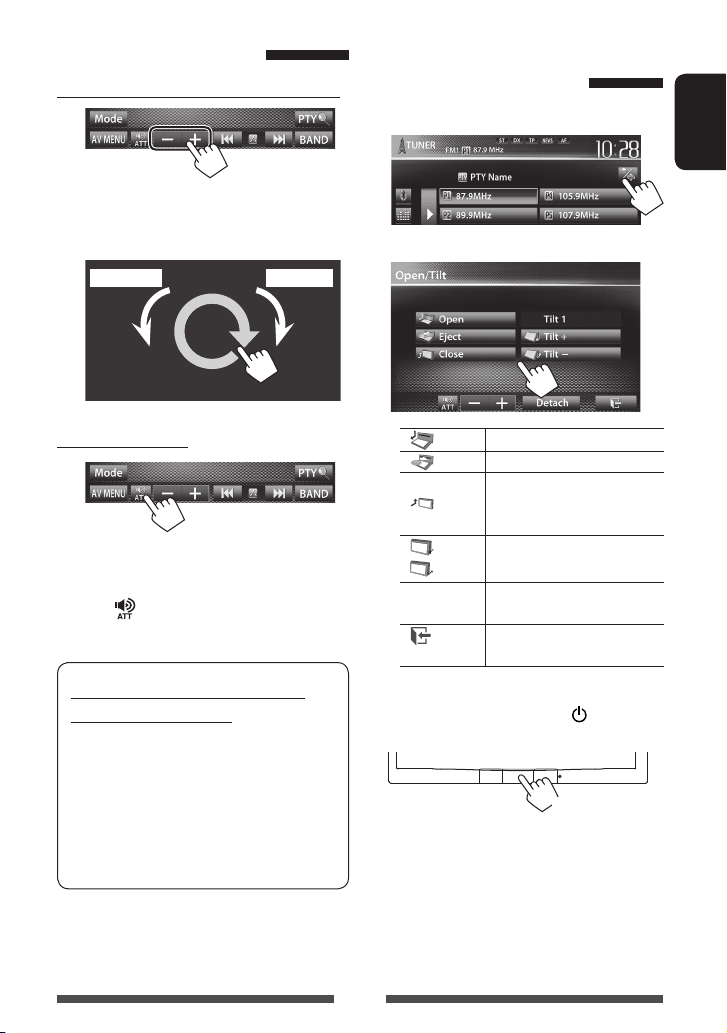
Настройка громкости
Настройка уровня громкости (от 00 до 50)
•
На экране управления источником вы также
можете настраивать громкость, перемещая палец
по сенсорной панели, как показано на рисунке.
УвеличениеУменьшение
Операции на панели
монитора — Open/Tilt
1 На экране управления источником:
РУCCKИЙ
2
Ослабление звука
Загорается индикатор ATT.
Чтобы отменить приглушение звука, еще раз
нажмите [
].
Предостережение, касающееся
настройки громкости:
По сравнению с другими источниками
воспроизведения цифровые устройства (CD/
SD*/USB/iPod) создают незначительный
шум. Уменьшите громкость перед
воспроизведением, чтобы предотвратить
повреждение динамиков из-за внезапного
повышения уровня громкости на выходе.
* “SD” доступно только для KW-AV70BT.
[ Open]
[
[
[
[
[Detach]
[ ]
• Вы также можете извлечь диск, когда ACC
выключено. Удерживайте кнопку
отобразить экран <Open/Tilt>.
Открытие панели монитора.
Eject] И звлечение диска.
Закрытие панели монитора.
Close]
• Не просовывайте пальцы
за панель монитора.
Наклон панели монитора.
Tilt +]
Tilt –]
Отключение панели монитора.
(☞ cтр. 5)
Возврат к экрану текущего
источника.
(Удерживать)
9
/MENU, чтобы
Page 10
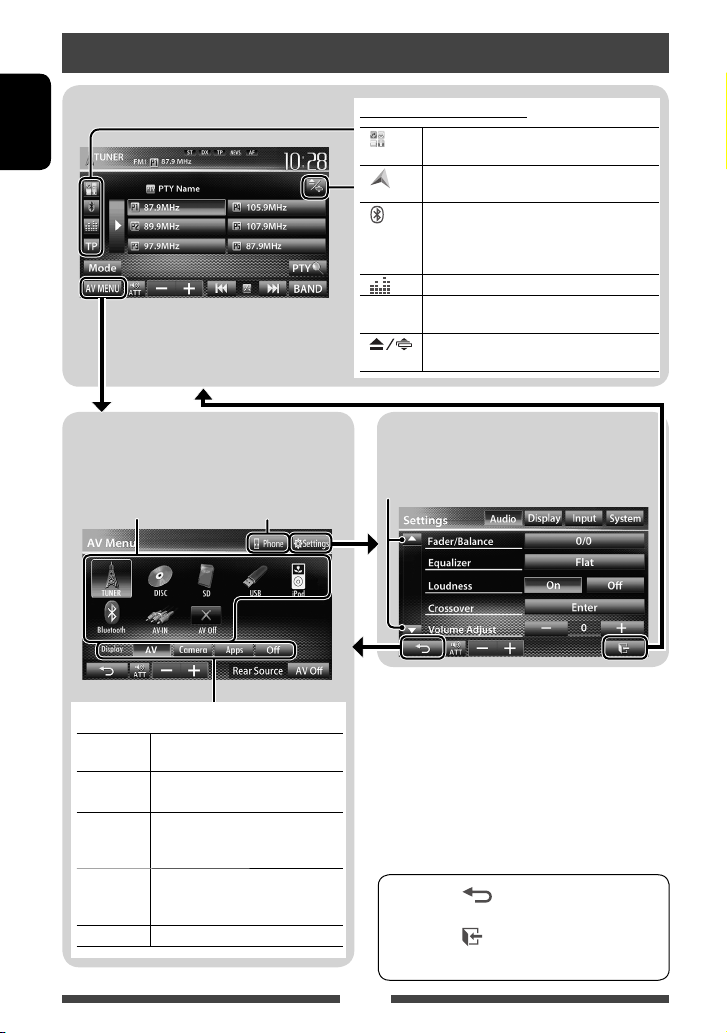
Переключение экранов
Экран управления источником
РУCCKИЙ
Экран <
AV Menu
Отображение экрана управления источником/экранов
настроек и переключение источника изображения.
☞ cтр. 12
>
Отображение экрана управления
мобильного телефона *
Общие кнопки управления
1
[ ] *
[ ] *
[ ]*3*
Отображение экрана приложения с подключенного
iPod touch/iPhone. (
2
Отображение экрана подключенного блока
навигации. (
4
• Отображение экрана управления мобильного
☞ cтр. 33)
☞ cтр. 37)
телефона. (Нажмите)
• Переключение на пос ледний подключавшийся
[ ]
[TP]
[ ]
мобильный телефон. (Удерживание) (
Отображение экрана настройки звучания. (☞ cтр. 39)
Включение/отключение режима резервного приема
TA. (
☞ cтр. 16)
Отображение экрана <Open/Tilt>.
☞ стр. 53)
(☞ cтр. 9)
Экран <Settings>
Изменение подробных настроек. (☞ cтр. 46)
3
Переключение страницы
Выберите элемент для отображения на экране.
[AV] Отображение экрана управления
источником. (☞ выше)
[Camera] Отображение картинки с камеры
☞ cтр. 45)
[Apps] *
заднего вида. (
1
Отображение экрана приложения
с подключенного iPod touch/
iPhone. (☞ cтр. 33)
2
[Navi] *
Отображение экрана
подключенного блока навигации.
(☞ cтр. 37)
[Off]
Выключение экрана. (
☞ cтр. 8)
*1 Появляется, когда для настройки <Input>
на экране <Navigation Input> установлено
значение <iPhone>. (☞ cтр. 33)
2
*
Появляется, когда для настройки <Input>
на экране <Navigation Input> установлено
значение <RGB>. (☞ cтр. 36)
3
*
Только для KW-AV70BT.
4
*
Значок отличается в зависимости от состояния
соединения устройства Bluetooth (☞ стр. 51).
• Нажмите [ ], чтобы вернуться к
предыдущему экрану.
• Нажмите [
] для отображения экрана
управления текущим источником.
10
Page 11
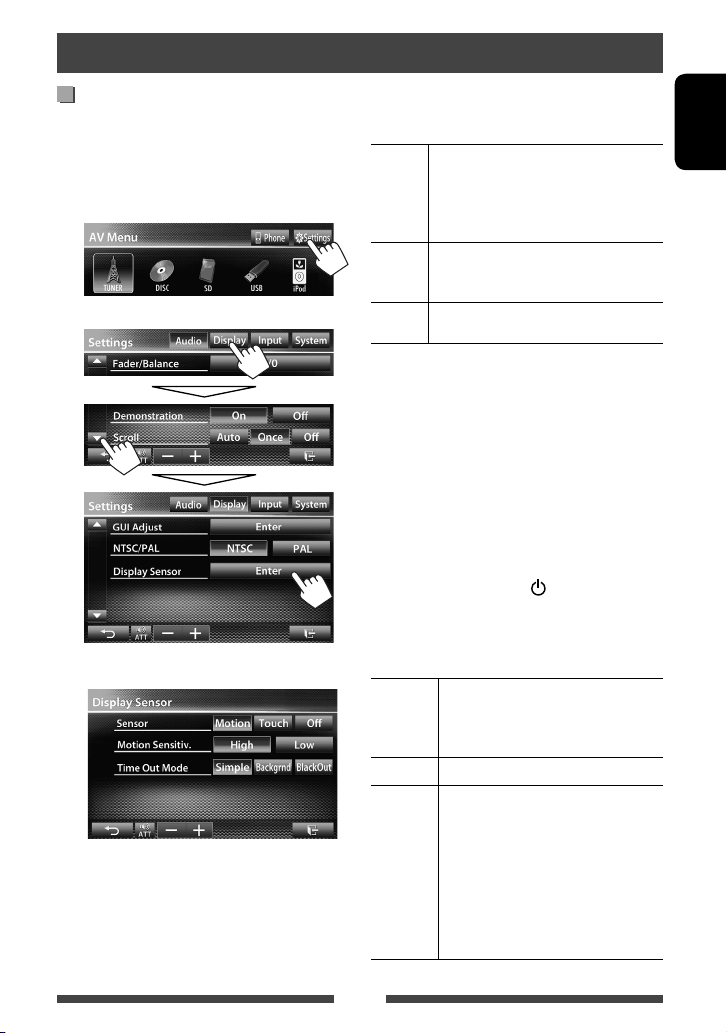
Операции на экране
Настройка <Display Sensor>
Изменение настроек отображения кнопок,
чувствительности датчика движения и
переключения экрана при отсутствии операций в
течение некоторого времени.
1 На экране <AV Menu>:
2
3
<Sensor>
Выбор метода отображения кнопок и информации о
воспроизведении.
Motion О тображение кнопок и информации о
воспроизведении при приближении
руки к датчику движения.
• Датчик движения не работает, когда
экран выключен. (☞ стр. 8)
Touch Отображение кнопок и информации о
воспроизведении при прикосновении
к экрану.
Off Выключение функции <Motion> или
<Touch>.
• Чтобы снова скрыть кнопки и информацию о
воспроизведении, когда выбрано
<Touch>, повторно прикоснитесь к экрану.
<Motion Sensitiv.>
Выбор чувствительности датчика (<High> или
<Low>).
• Дост упно, когда для настройки <Sensor>
установлено значение <Motion>.
<Time Out Mode>
Выбор элементов, отображаемых на экране, когда
в течение около 10 секунд не выполняется никаких
операций и когда индикатор
панели монитора не горит.
• Доступно, когда для настройки <Sensor>
установлено значение <Motion> или <Touch>
(☞ выше).
Simple
Backgrnd
BlackOut Экран отключается.
Отображение информации об источнике
и некоторых кнопок управления
источником (таких как кнопок
управления уровнем громкости).
Фон отображается.
• Восстановление экрана:
– Когда для настройки <Sensor>
установлено значение
<Motion>, поднесите руку к
датчику движения.
– Когда для настройки <Sensor>
установлено значение <Touch>,
прикоснитесь к экрану.
<Motion> или
/MENU на экране
РУCCKИЙ
11
Page 12
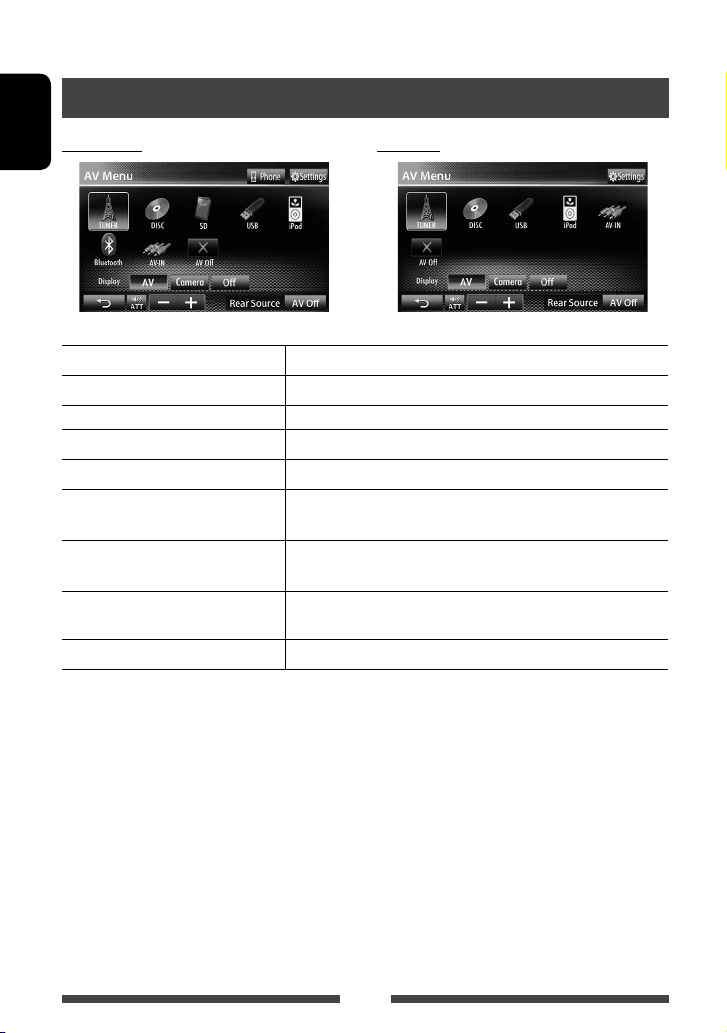
ОПЕРАЦИИ С ИСТОЧНИКАМИ АУДИО/ВИДЕО
Выбор источника воспроизведения
KW-AV70BT KW-AV70
РУCCKИЙ
TUNER
(☞ стр. 13)
DISC
(☞ стр. 18)
SD
*1 (☞ cтр. 25)
USB
(☞ стр. 27)
iPod
(☞ с тр. 29)
Bluetooth
KW-AV70: ☞ cтр. 61)
AV-IN
Apps
AV Off
1
*
2
*
3
*
4
*
*2 (KW-AV70BT: ☞ стр. 59/
*3 (☞ стр. 35)
*4 (☞ стр. 33)
(☞ стр. 8)
Только для KW-AV70BT.
Для KW-AV70: Появляется, только когда для <AV Input> установлено значение <BT>. (☞ cтр. 47)
Появляется, только когда для <AV Input> установлено значение <AV-IN>. (☞ cтр. 47)
Появляется, только когда для <AV Input> установлено значение <iPod>. (☞ cтр. 47)
Переключение на прием передач радиовещания.
Воспроизведение диска.
Воспроизведение файлов на SD-карте
Воспроизведение файлов на устройстве USB.
Воспроизведение iPod/iPhone.
• KW-AV70BT: Воспроизведение аудиопроигрывателя Bluetooth.
• KW-AV70: Управление устройством Bluetooth.
Переключение на внешний компонент, подключенный к
гнездовым разъемам LINE IN/VIDEO IN на задней панели.
Переключение на экран приложения с подключенного iPod touch/
iPhone.
Выключение источника аудио/видеою.
12
Page 13
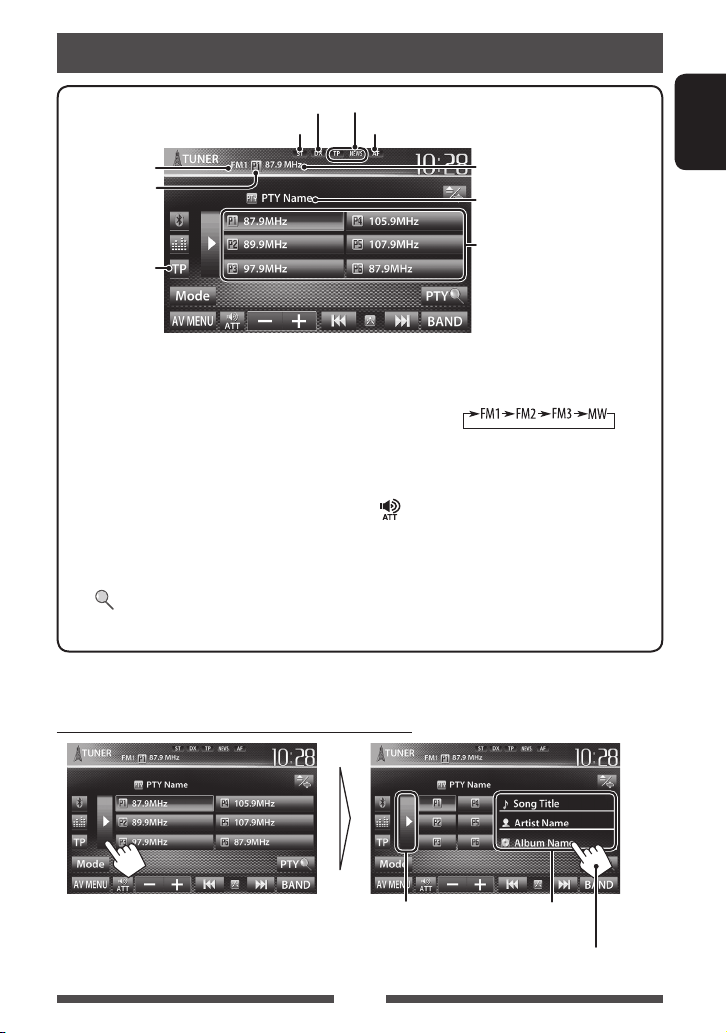
Прослушивание радио
Индикатор DX/LO
Индикатор ST/MO
Диапазон
Запрограммированный
номер программы.
☞ cтр. 16
Индикаторы резервного приема
Индикатор AF
Частота радиостанции, на которую
выполнена настройка в текущий момент/
PS (название радиостанции) для FM Radio
Data System при поступлении сигнала PS
Код PTY для информационной системы FM
Radio Data System
Список запрограммированных
кодов
• Индикатор ST загорается при приеме стереовещания FM при достаточном уровне сигнала.
[P1] – [P6] • Переключение на
[BAND] Выбор диапазона частот.
запрограммированную
радиостанцию. (Нажмите)
• Сохранение радиостанции, на
которую выполнена настройка в
настоящий момент, в качестве
запрограммированной. (Удерживать)
Включение/отключение режима
резервного приема TA. (
☞ cтр. 16)
[TP]
1
*
[3] Отображение/скрытие информации о
[PTY
текущей радиостанции (
1
Переключение в режим поиска
]
*
☞ ниже).
[4] [¢] Поиск радиостанции.
• Автоматический поиск (Нажатие)
• Поиск вручную (Удерживать)
[ ] [–] [+]
[Mode]
Настройка громкости.
2
*
Отображение экрана настройки тюнера.
(☞ стр. 14 – 17)
[AV MENU] Отображение экрана <AV Menu>.
программы FM Radio Data System.
☞ cтр. 15)
(
*1 Отображается, только если в качестве источника выбрано FM1/FM2.
2
*
Не отображается, когда в качестве источника выбрано AM.
Отображение информации об избранном пункте
РУCCKИЙ
Скрытие текстовой
информации
13
Текстовая информация
(только для Radio Text Plus)
Прокрутка текстовой информации
Page 14
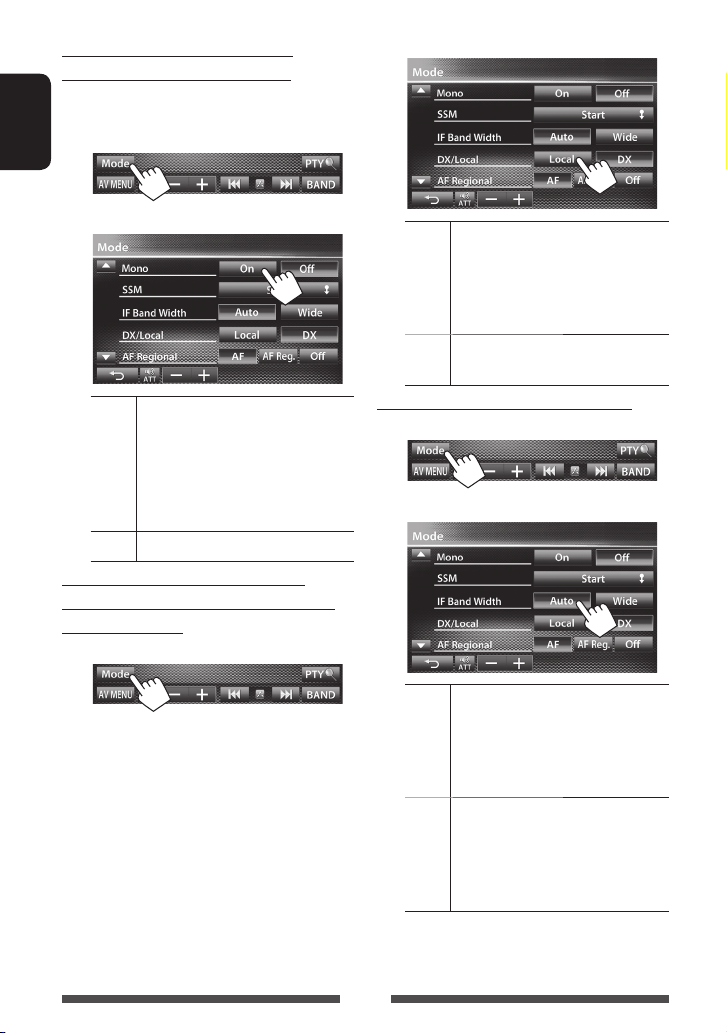
При слабом стереофоническом
радиовещании на частоте FM...
Включите монофонический режим для улучшения
качества приема.
1
РУCCKИЙ
2
2
On Вк лючение монофонического
режима для улучшения качества
приема FM, но стереоэффект будет
потерян. (Не доступно, когда в
качестве диапазона выбрано
<FM3>.) Загорается индикатор MO.
Off Возобновление стереоэффекта.
Настройка на FM-радиостанции с
устойчивым сигналом—LO/DX (Local/
Distant-extreme)
1
Local Выберите эту опцию, чтобы
настройка выполнялась только
на радиостанции с достаточным
уровнем сигнала. Загорается
индикатор LO.
DX Отключите функцию. Загорается
индикатор DX.
Когда прием FM идет с помехами...
1
2
Auto Повышение избирательности тюнера
для устранения интерференционных
помех от соседних радиостанций.
(Сопровождается потерей
стереоэффекта.)
Wide Могут возник ать взаимные
помехи от соседних радиостанций,
но качество звучания при этом
не ухудшается и сохраняется
стереоэффект.
14
Page 15
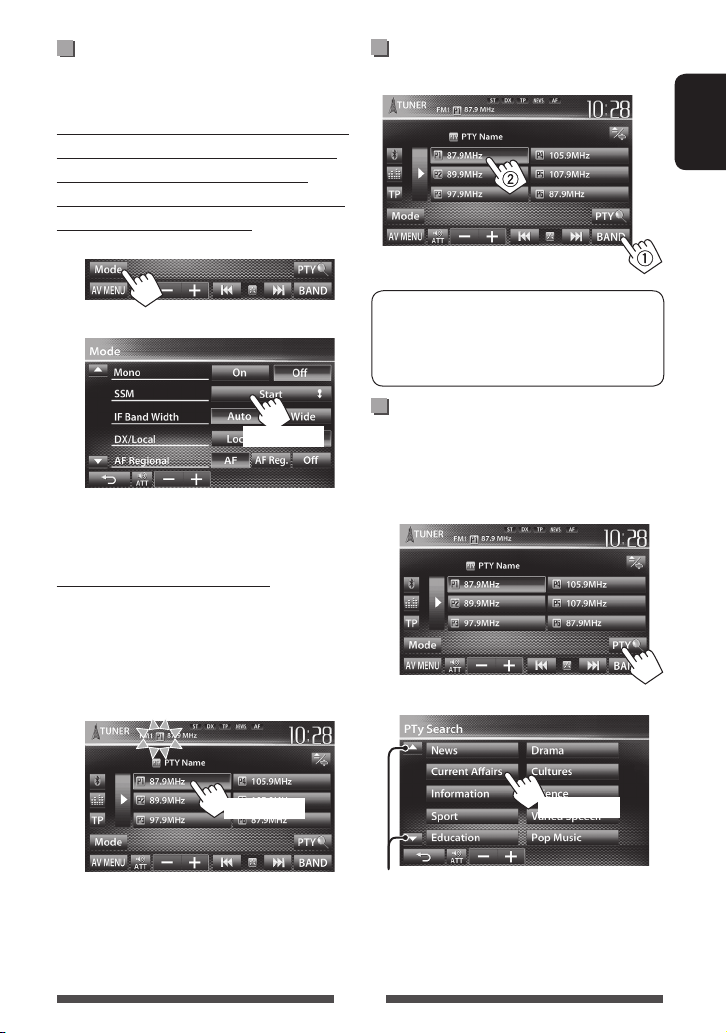
Сохранение радиостанций
Для каждого диапазона частот можно
запрограммировать 6 радиостанций.
Автоматическое программирование —
SSM (Strong-station Sequential Memory
— последовательная память для
радиостанций с устойчивым сигналом)
(Только для диапазона FM)
1
2
(Удерживать)
Автоматически выполняется поиск и сохранение
местных станций с наиболее сильными сигналами.
Программирование вручную
1 Настройтесь на радиостанцию,
которую необходимо
запрограммировать.
(☞ cтр. 13)
2 Выберите запрограммированный
номер.
Выбор запрограммированной
радиостанции
РУCCKИЙ
Следующие функции доступны только при
прослушивании радиостанций FM Radio Data
System, за исключением случаев, когда для
диапазона частот выбрано <FM3>.
Поиск программы FM Radio Data
System — поиск PTY
Вы можете осуществлять поиск предпочитаемых
программ, которые передаются в настоящее время,
выбирая код PTY предпочитаемых программ.
1
2 Выберите код PTY.
(Удерживать)
Сохраняется станция, выбранная в действии 1.
(Удерживать)
Переключение страницы
Начинается поиск PTY.
Если есть радиостанция, передающая в эфир
программу с тем же кодом PTY, что был вами
выбран, то осуществляется настройка на эту
радиостанцию.
15
Page 16
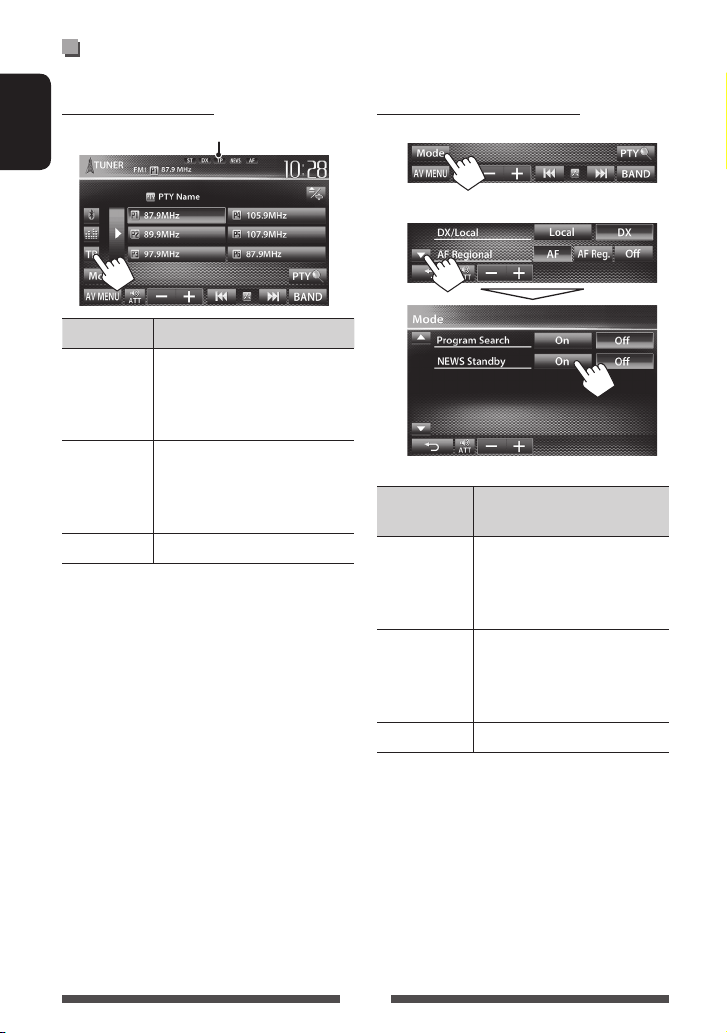
Включение/отключение функции резервного приема сообщений о
движении на дорогах/новостей
Резервный прием TA
Индикатор TP
Резервный прием новостей
1
РУCCKИЙ
2
Индикатор TP Резервный прием TA
Индикатор
загорается
Мигает Еще не активировано.
Гаснет Выключено.
• Настройка уровня громкости для сообщений
о движении на дорогах автоматически
запоминается. В следующий раз, когда устройство
переключается в режим приема сообщений
о движении на дорогах, уровень громкости
настраивается на предыдущий уровень
громкости.
Устройство временно
переключается в режим приема
сообщений о движении на
дорогах (TA), когда они доступны.
Настройтесь на другую
радиостанцию, передающую
сигналы Radio Data System.
Индикатор
NEWS
Индикатор
загорается
Мигает Еще не активировано.
Гаснет Вык лючено.
Резервный прием новостей
Устройство временно
переключается на прием
программы новостей, если она
доступна.
Настройтесь на другую
радиостанцию, передающую
сигналы Radio Data System.
• Настройка уровня громкости во время приема
новостей автоматически запоминается. В
следующий раз, когда устройство переключается
в режим приема новостей, уровень громкости
настраивается на предыдущий уровень
громкости.
16
Page 17
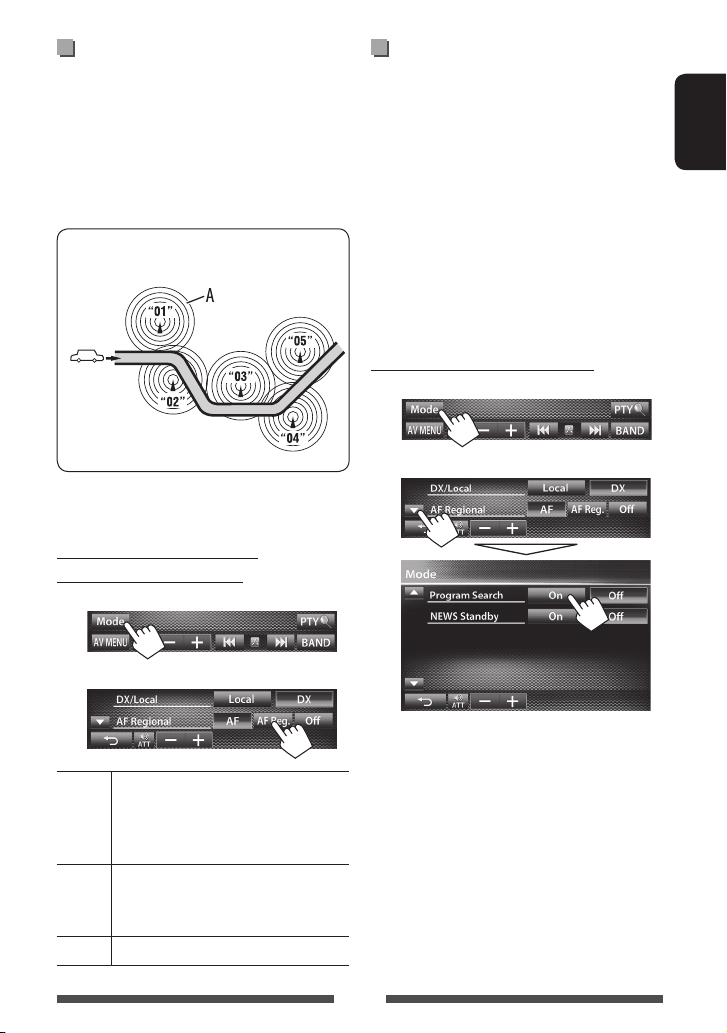
Отслеживание той же программы
—Сеть-отслеживающий прием
При поездке по региону, где сигнал недостаточно
сильный для качественного приема в диапазоне FM,
данное устройство автоматически настраивается
на другую радиостанцию FM Radio Data System в той
же сети, которая может передавать в эфир ту же
программу с помощью более сильных сигналов.
Радиовещание программы А в других
диапазонах частот (01 – 05)
В настройках, установленных на заводеизготовителе, сеть-отслеживающий прием включен.
Изменение настройки сетьотслеживающего приема
1
Автоматический выбор
радиостанции — поиск программы
При выборе запрограммированных
радиостанций обычно выполняется настройка на
запрограммированную станцию.
Если уровень сигналов от запрограммированной
радиостанции FM Radio Data System является
недостаточным для качественного приема, данное
устройство с помощью данных AF настраивается
на другую радиостанцию, по которой может
передаваться та же программа, что передает
первоначальная запрограммированная
радиостанция.
Активация поиска программы
1
2
РУCCKИЙ
2
AF Переключение на другую радиостанцию.
Программа может отличаться от
принимаемой в текущий момент
программы (загорается индикатор AF).
AF Reg. Перек лючение на другую радиостанцию,
передающую ту же программу
(загорается индикатор AF).
Off Отмена.
• Настройка устройства на другую радиос танцию с
помощью поиска программы занимает некоторое
время.
Для деактивации выберите <Оff>.
17
Page 18
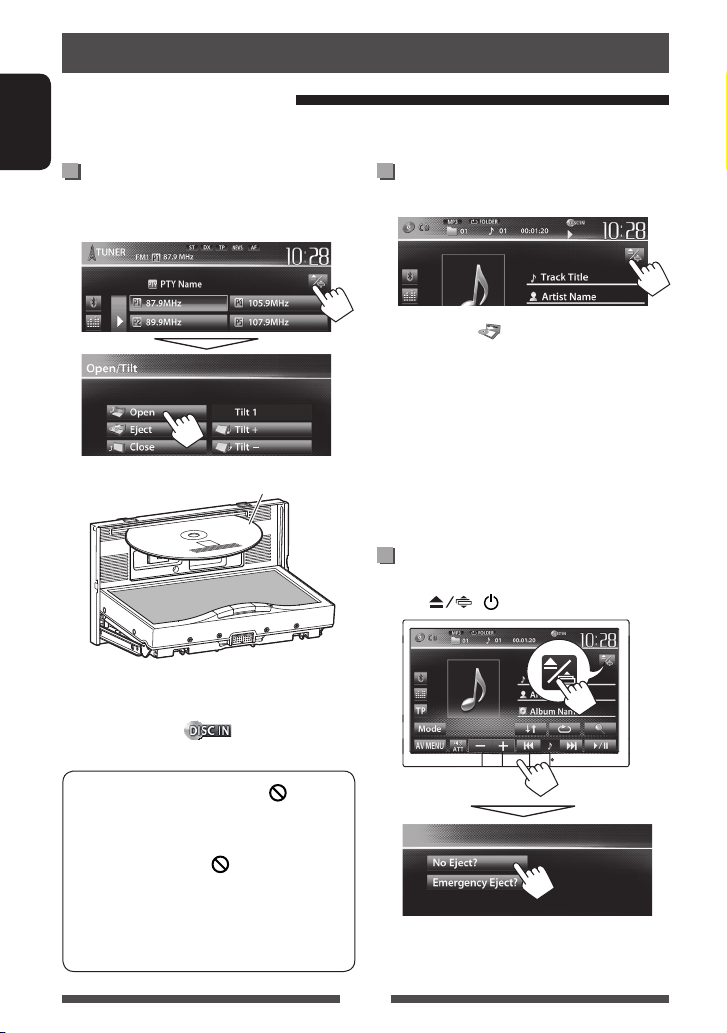
Операции с дисками
Воспроизведение диска
• Если на диске нет дискового меню, все дорожки будут воспроизводиться последовательно до тех пор, пока
не произойдет смена источника или диск не будет извлечен.
РУCCKИЙ
Установка диска
1 Открытие панели монитора.
На экране управления источником:
2
Верхняя сторона
Извлечение диска
1 На экране управления источником:
2 Нажмите [ Eject].
• Диск можно извлечь во время воспроизведения
другого источника аудио/видео.
• Если в течение 15 секунд извлеченный диск
не будет вынут, он автоматически помещается
обратно в загрузочный отсек в целях защиты от
загрязнения.
• Если не удается выгрузить диск, ☞ стр. 3.
Вынимая риск, тяните его горизонтально.
Запрещение извлечения диска
На экране управления источником одновременно
нажмите
и /MENU.
В качестве источника звука указывается “
начинается воспроизведение.
• Индикатор DISC IN (
вставляется диск.
• Если на экране появляется знак “
устройство не поддерживает операцию,
которую Вы пытаетесь выполнить.
– Иногда операция не выполняется и при
отсутствии значка “
• При воспроизведении диска с
многоканальным кодированием
выполняется понижающее преобразование
многоканальных сигналов до
стереофонических.
) загорается, когда
”.
DISC
”,
”, и
Для отмены запрещения повторите ту же
процедуру, чтобы выбрать <Eject OK?>.
18
Page 19
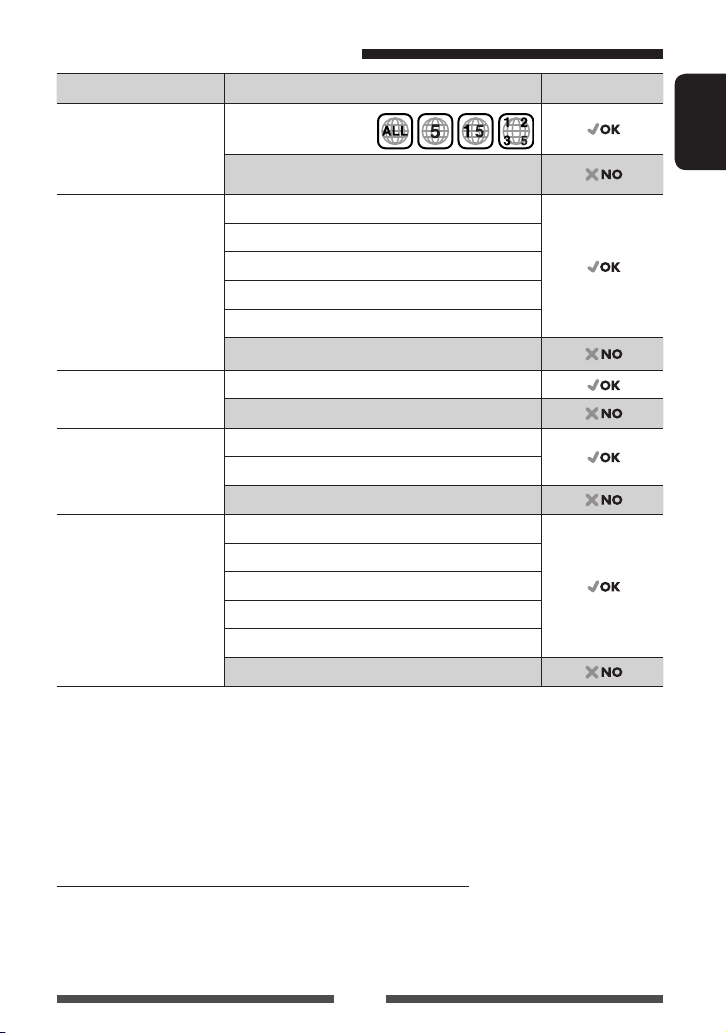
Типы воспроизводимых дисков
Тип диска Формат записи, тип файла и т.д. Поддерживаемые
DVD
• Данное устройство не
может воспроизводить или
испускать звук DTS.
DVD-диск однократной или
многократной записи
(DVD-R/-RW *
2
, +R/+RW *3)
• Видео DVD-диск: UDF-мост
• DVD-VR
• DivX/MPEG1/MPEG2/JPEG/
MP3/WMA/WAV: ISO 9660
level 1, level 2, Romeo, Joliet
Видео DVD-диск *
Код региона: 5
DVD-Audio/DVD-ROM
Видео DVD-диск
DVD-VR *
DivX/MPEG1/MPEG2
JPEG
MP3/WMA/WAV
MPEG4/AAC/DVD+VR/DVD-RAM
Dual Disc Сторона DVD
Сторона не-DVD
CD/VCD Музыкальный компакт-диск/диск для CD-текста (CD-DA)
VCD (Видео компакт-диск)
DTS-CD/SVCD (Super Video CD)/CD-ROM/CD-I (CD-I Ready)
Компакт-диск однократной
или многократной записи
(CD-R/-RW)
• ISO 9660 level 1, level 2,
Romeo, Joliet
CD-DA
VCD (Видео компакт-диск)
DivX/MPEG1/MPEG2
JPEG
MP3/WMA/WAV
MPEG4/AAC
*1 Если установить видео DVD-диск с неправильным кодом региона, на экране отображается сообщение
“Region Code Error”.
2
*
Диски DVD-R, записанные в формате “multi-border”, тоже воспроизводятся (кроме двухслойных дисков).
Двухслойные диски DVD-RW не воспроизводятся.
3
*
Возможно воспроизведение завершенных дисков +R/+RW (только в видеоформате). “DVD” выбирается в
качестве типа диска когда загружается диск +R/+RW. Двухслойные диски +RW не воспроизводятся.
4
*
Данное устройство не может воспроизводить содержимое, защищенное с помощью CPRM (Content
Protection for Recordable Media — защита содержимого для перезаписываемых носителей).
Предостережение для воспроизведения дисков DualDisc
Сторона диска DualDisc, отличная от DVD, не совместима со стандартом “Compact Disc Digital Audio”. Поэтому не
рекомендуется использовать сторону диска DualDisc, отличную от DVD, на данном устройстве.
1
4
РУCCKИЙ
19
Page 20
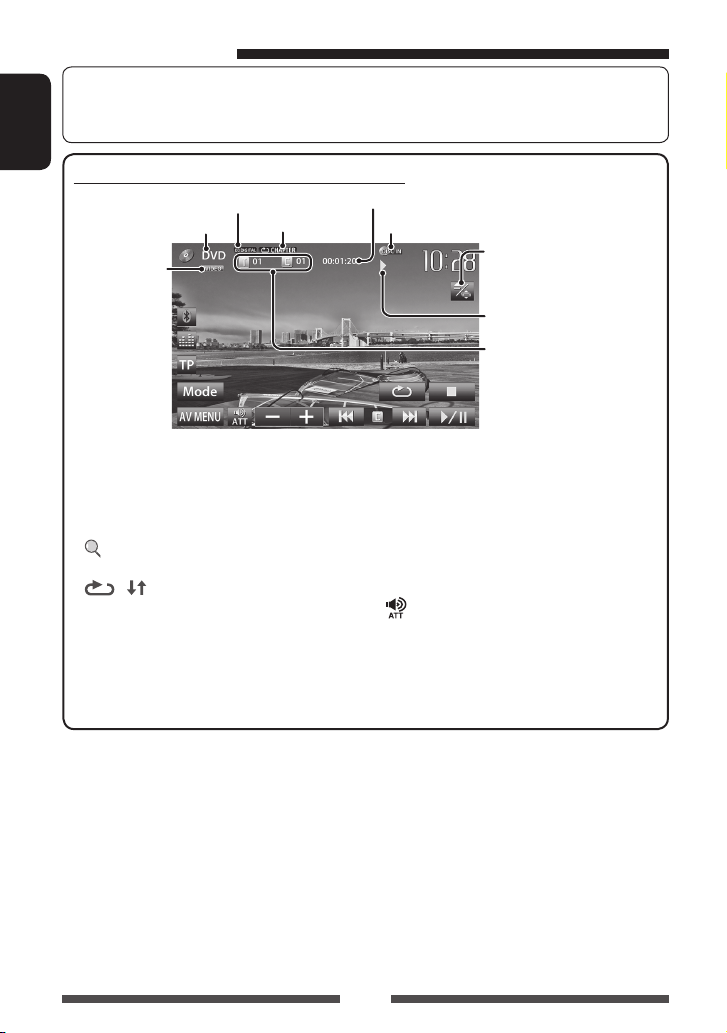
Воспроизведение
Выбор способа отображения экрана управления источником, ☞ стр. 11.
• Кнопки управления исчезают в том случае, если в течение 10 секунд не выполняется никаких
операций.
РУCCKИЙ
Для DVD/DVD-VR/VCD/DivX/MPEG1/MPEG2/JPEG
Время воспроизведения
Индикатор DISC IN
☞ стр. 9
Состояние воспроизведения
(3: воспроизведение / 8: пауза /
7: стоп)
• Видео DVD-диск: № названия/
№ раздела
• DVD-VR: № программы (или
№ списка воспроизведения)/
№ раздела*
• DivX/MPEG1/MPEG2: № папки/
№ дорожки
• JPEG: № папки/№ файла
• VCD: № дорожки
[4] [¢]*5• Выбор раздела или
дорожки. (Нажмите)
• Поиск назад или вперед.*
(Удерживать)
[ ] [–] [+]
[Mode]*
Настройка громкости.
7
Изменение настроек для
воспроизведения дисков.
(☞ cтр. 24)
[AV MENU]
Отображение экрана
<AV Menu>.
Видеоформат/режим
воспроизведения
видео—VIDEO/
VR-PRG (программа)/
VR-PLAY (список
воспроизведения)/
DivX/MPEG/PBC
2
[7]*
3
[ ]*
[ ] [ ]*
4
[6]
Аудиоформат
Тип носителя
Режим воспроизведения
(☞ стр. 23)
Останов воспроизведения.
Отображение списка папок
или дорожек. (☞ cтр. 21)
Выбор режима
воспроизведения. (☞ cтр. 23)
Начало воспроизведения
или пауза.
1
6
*1 Чтобы отобразить экран оригинальной программы/списка воспроизведения, ☞ стр. 22.
2
*
Отображается только для DVD/DVD-VR/VCD.
3
*
Не отображается для DVD/DVD-VR/VCD.
4
*
Не отображается для DVD/DVD-VR/JPEG.
5
*
Отображаемый между кнопками значок отличается в зависимости от типа диска или файла.
6
*
Скорость поиска зависит от типа диска или файла.
7
*
Не отображается для VCD.
20
Page 21
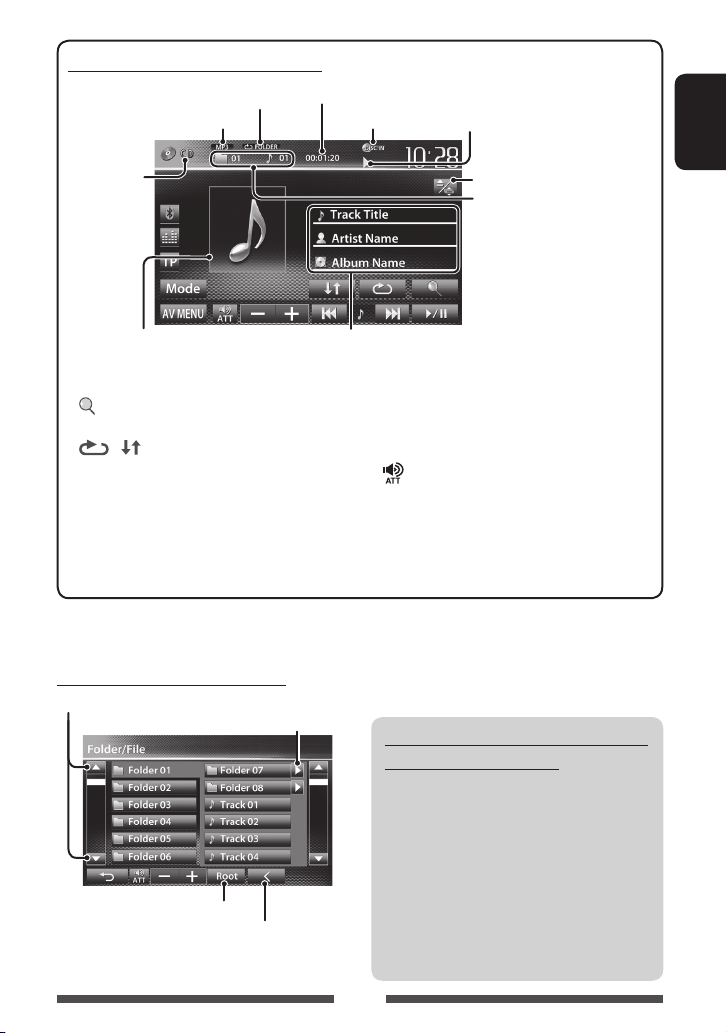
Для компакт-диска/MP3/WMA/WAV
Режим воспроизведения (☞ стр. 23)
Аудиоформат
Тип носителя
Время воспроизведения
Индикатор DISC IN
Состояние воспроизведения
(3: воспроизведение / 8: пауза )
РУCCKИЙ
☞ стр. 9
• MP3/WMA/WAV: № папки/
№ дорожки
• CD: № дорожки
Пока идет воспроизведение, отображается
картинка обложки, если файл имеет теговые
данные, включающие картинку обложки.
[ ]*
1
Отображение списка папок или
дорожек. (☞ ниже)
] [ ]
[
Выбор режима
воспроизведения. (☞ cтр. 23)
[6] Начало воспроизведения или
пауза.
1
*
Не отображается для CD.
2
*
Скорость поиска зависит от типа диска или файла.
Выбор папки/дорожки в списке
Переключение страницы
Воспроизведение дорожек/файлов в папке
Возврат в корневую папку
Возврат на более высокий уровень
Информация о дорожке/файле
• При касании строки состояния выполняется прокрутка
текста, если отображается не весь текст.
[4] [¢] • Выбор дорожки. (Нажмите)
• Поиск назад или вперед.*
(Удерживать)
[
] [–] [+]
[Mode]*
Настройка громкости.
1
Изменение настроек для
воспроизведения дисков.
(☞ cтр. 24)
[AV MENU] Отображение экрана
<AV Menu>.
Воспроизведение дисков однократной
или многократной записи
• Данное ус тройство может распознавать до 5 000
файлов и 250 папок (до 999 файлов в папке).
• Используйте только “завершенные” диски.
• На данном приемнике возможно
воспроизведение дисков с несколькими
сеансами записи; однако, незавершенные
сеансы будут пропускаться при
воспроизведении.
• Некоторые диски или файлы могут не
воспроизводиться из-за своих характеристик
или условий записи.
2
21
Page 22
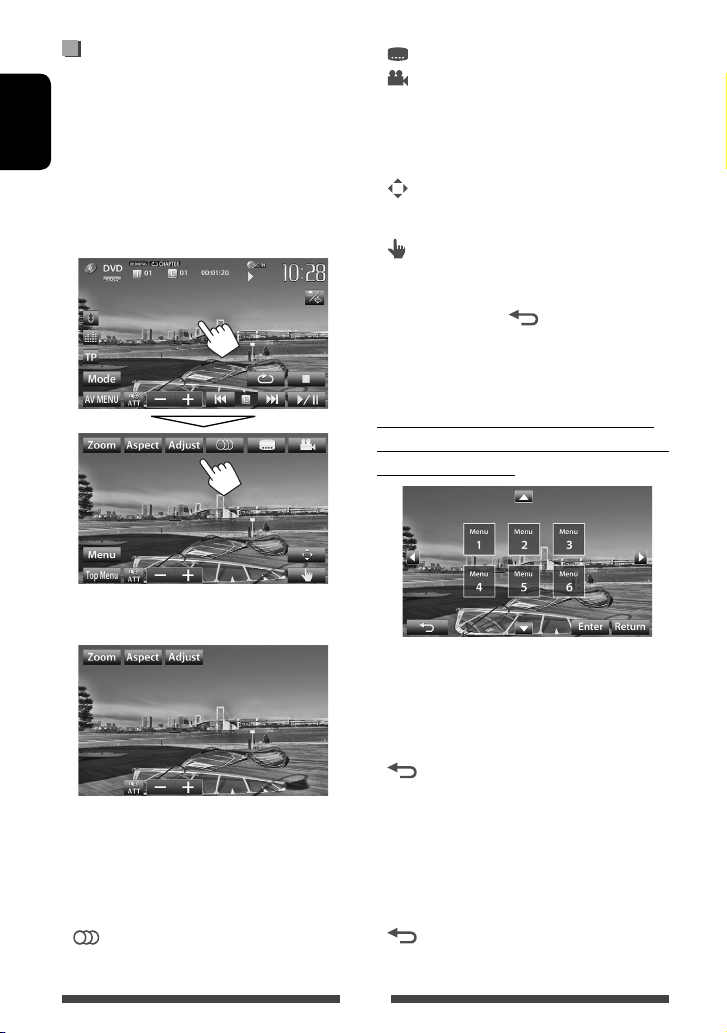
Операции в меню видео
Вы можете отобразить экран меню видео во время
просмотра воспроизводимых изображений на экране .
• Доступные элементы на экране отличаются в
зависимости от типов загруженного диска и
воспроизводимых файлов.
РУCCKИЙ
• Кнопки управления исчезают в том случае, если
в течение 10 секунд не выполняется никаких
операций.
Коснитесь любой позиции на экране, кроме
кнопок управления.
•
Экран для MPEG1/MPEG2 отличается от
приведенного выше.
[Zoom] Отображение экрана выбора размера
картинки. (☞ cтр. 44)
[Aspect]
Выбор формата изображения. (☞ cтр. 44)
[Adjust] Отображение экрана настройки картинки.
(☞ cтр. 43)
] Выбор типа аудио.
[
• Для DVD-VR: Выбор звукового канала
(ST: стерео, L: левый, R: правый).
[ ] Выбор типа субтитров.
Выбор угла обзора.
[
]
[Menu] Отображение меню диска (DVD)/списка
воспроизведения (DVD-VR).
[Top Menu]
Отображение меню диска (DVD)/
оригинальной программы (DVD-VR).
Отображение экрана выбора меню/
]
[
списка воспроизведения/оригинальной
программы/сцены. (☞ ниже)
Переключение в режим прямого выбора
]
[
меню. Коснитесь желаемого элемента,
чтобы выбрать его.
• Чтобы выйти из экрана выбора меню,
нажмите [
• Прикосновение к любой позиции, кроме кнопок
управления, отображает экран управления
источником.
].
Использование экрана выбора меню/
списка воспроизведения/оригинальной
программы/сцены
[5] [∞]
[2] [3]
[Enter] Подтверждение выбора.
[Return] Возврат к экрану меню предыдущего
[
• Только DivX
[2] [3] Переход назад или вперед
[Return] Возврат к предыдущему экрану.
[
Выберите элемент.
уровня.
Отображение экрана меню высшего
]
уровня, когда на диске имеется
несколько экранов меню.
приблизительно на 5 минут.
Выход из экрана выбора сцены.
]
22
Page 23

Только для VCD
1
• Для того чтобы отключить функцию PBC, нажмите
[7], а затем кнопки прямого выбора, чтобы
выбрать номер дорожки.
Выбор режима воспроизведения
Для DVD/DVD-VR
РУCCKИЙ
2
Кнопки прямого выбора (☞ ниже)
[Zoom] Отображение экрана выбора размера
картинки. (☞ cтр. 44)
[Aspect]
Выбор формата изображения. (☞ cтр. 44)
[Adjust] Отображение экрана нас тройки картинки.
(☞ cтр. 43)
] Выбор звукового канала (ST: стерео,
[
L: левый, R: правый).
[Return] Отображение предыдущего экрана или
меню.
[Menu] Отображение меню диска.
Отображение/скрытие кнопок прямого
]
[
выбора. (☞ ниже)
• Непосредственный выбор дорожки
– Чтобы переключать между вводом раздела/
дорожки и названия/папки, нажмите [Direct/
CLR].
– Если вы ввели неправильную цифру, нажмите
[Direct/CLR], чтобы удалить последний
введенный символ.
Выбор режима повторного воспроизведения
Для VCD (без PBC)/CD/DivX/MPEG1/MPEG2/MP3/
WMA/WAV
Выбор режима
воспроизведения в
произвольном порядке*
* Режим повторного воспроизведения и режим
воспроизведения в произвольном порядке не
могут быть включены одновременно.
• При каждом нажатии кнопки переключается
режим воспроизведения. (Загорается
соответствующий индикатор.)
– Доступные элементы различаются в
зависимости от типов загруженного диска и
воспроизводимого файла.
Индикатор Режим воспроизведения
CHAPTER
TITLE
PROGRAM
SONGS
FOLDER
FOLDER
ALL
Чтобы отменить, нажимайте кнопку
последовательно, пока не исчезнет индикатор.
Повтор текущего раздела.
Повтор текущего названия.
Повторение текущей
программы (недоступно при
воспроизведении списка
воспроизведения).
Повтор текущей дорожки.
Повтор всех дорожек текущей
папки.
Произвольное воспроизведение
всех дорожек текущей папки, а
затем дорожек других папок.
Произвольное воспроизведение
всех дорожек.
Выбор режима
воспроизведения*
23
повторного
Page 24
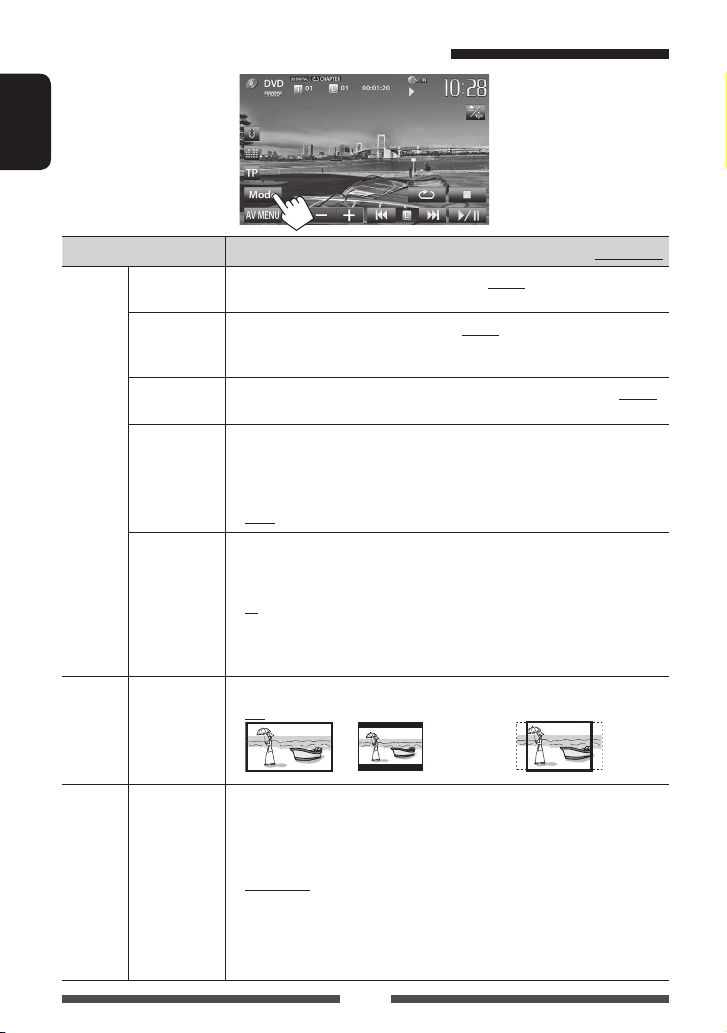
Настройки для воспроизведения дисков
РУCCKИЙ
Элементы Настр. Диска Настройки/элементы, доступные д ля выбора По умолчанию: Подчеркнуто
Menu Language
(Меню Языков)
Audio Language
(Авт. Выбор
Языка)
Subtitle
(Субтитры)
Down Mix
(Смешение)
Для DVD/DVD-VR/DivX
D. Range Compres.
(Сжат. Д/Диапаз.)
Monitor Type (Тип
Монитора)
Выбор первоначального языка меню диска; По умолчанию Руccĸий (☞ стр. 67).
Выбор первоначального языка аудио; По умолчанию Руccĸий (☞ стр. 67).
Выбор первоначального языка субтитров или отключение субтитров (Off); По умолчанию Руccĸий
(☞ стр. 67).
При воспроизведении многоканального диска эта настройка оказывает влияние на сигналы,
воспроизводимые через разъемы FRONT OUT/REAR OUT.
♦ Dolby Surround : Выберите для получения многоканального объемного звучания при
♦ Stereo : Обычно выбирается данный режим.
Вы можете изменить динамический диапазон во время воспроизведения программы Dolby Digital.
♦ Off : Выберите эту опцию, чтобы наслаждаться мощным звуком даже на
♦ On : Выберите эту опцию, чтобы немного уменьшить динамический
♦ Dialog : Выберите эту опцию, чтобы воспроизводить диалог в фильмах более
Выбор типа монитора для просмотра широкоэкранного изображения на внешнем мониторе.
♦ 16:9
подключении усилителя, совместимого с Dolby Surround.
небольшой громкости с полным динамическим диапазоном.
диапазон.
отчетливо.
♦ 4:3 LB (Letterbox)
♦ 4:3 PS (PanScan)
Для дисков,
кроме VCD/CD
файлы аудиозаписей/
Для дисков, содержащих
File Type (Тип
Файла)
видеоизображений/изображений
Выберите тип файла для воспроизведения, если диск содержит разные типы файлов.
♦ Audio
♦ Still Picture
♦ Video
♦ Audio&Video
• Воспроизводимые типы файлов, ☞ стр. 19.
• Если диск не содержит файлов выбранного типа, имеющиеся файлы воспроизводятся
со следующим приоритетом: аудиофайлы, видеофайлы, затем файлы неподвижных
изображений.
: Воспроизведение аудиофайлов.
: Воспроизведение файлов JPEG.
: Воспроизведение файлов DivX, MPEG1 или MPEG2.
: Воспроизведение аудиофайлов и файлов DivX/MPEG1/MPEG2.
24
Page 25
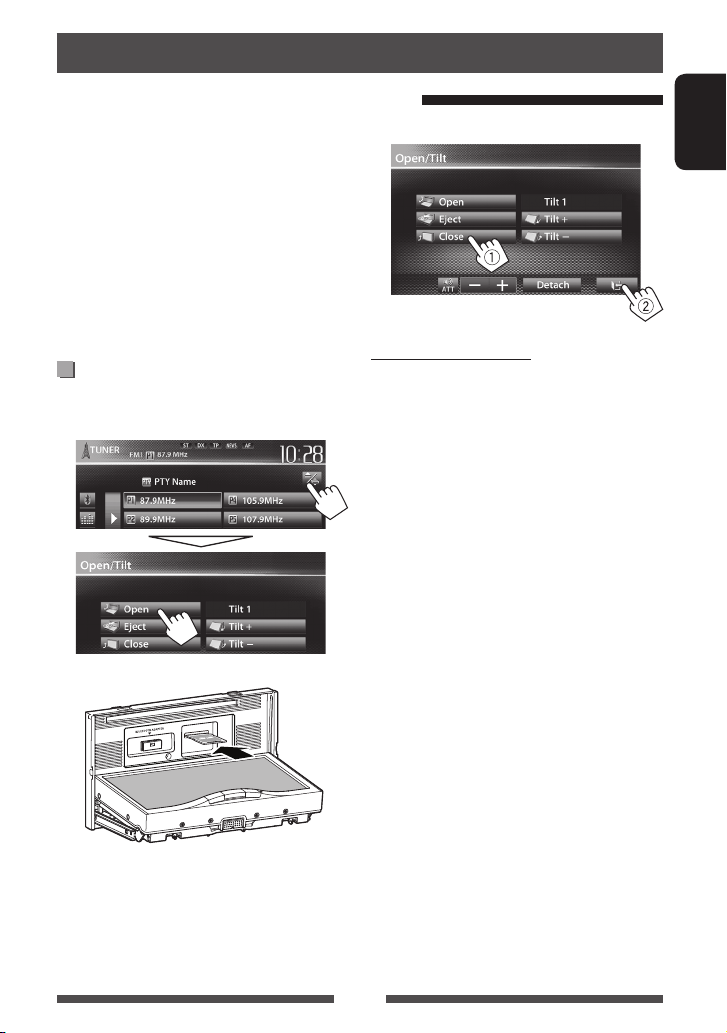
Операции SD (Только для KW-AV70BT)
Воспроизведение файлов на SD-карте
• Данное устройство позволяет воспроизводить
файлы JPEG/MPEG1/MPEG2 */MP3/WMA/WAV с SDкарты.
• Данное устройство может распознавать до 5 000
файлов и 250 папок (до 999 файлов в папке).
• Во избежание потери данных убедитесь в том, что
создана резервная копия всех важных данных.
* За исключением файлов в формате MPEG2,
записанных с помощью портативной
видеокамеры JVC Everio (код расширения <.mod>).
Установка SD-карты
1 Открытие панели монитора.
На экране управления источником:
3 Закройте панель монитора.
Извлечение SD-карты
1 Открытие панели монитора.
2 Осторожно нажмите на SD-карту.
• Не убирайте палец слишком быстро, иначе
3 Закройте панель монитора.
РУCCKИЙ
SD-карта может случайно "выскочить" из
загрузочного отсека.
2
Нажмите на SD-карту и вставьте ее до щелчка.
В качестве источника звука указывается "
и начинается воспроизведение.
• Многократное воспроизведение всех
дорожек с SD-карт осуществляется вплоть до
смены источника.
SD
",
25
Page 26
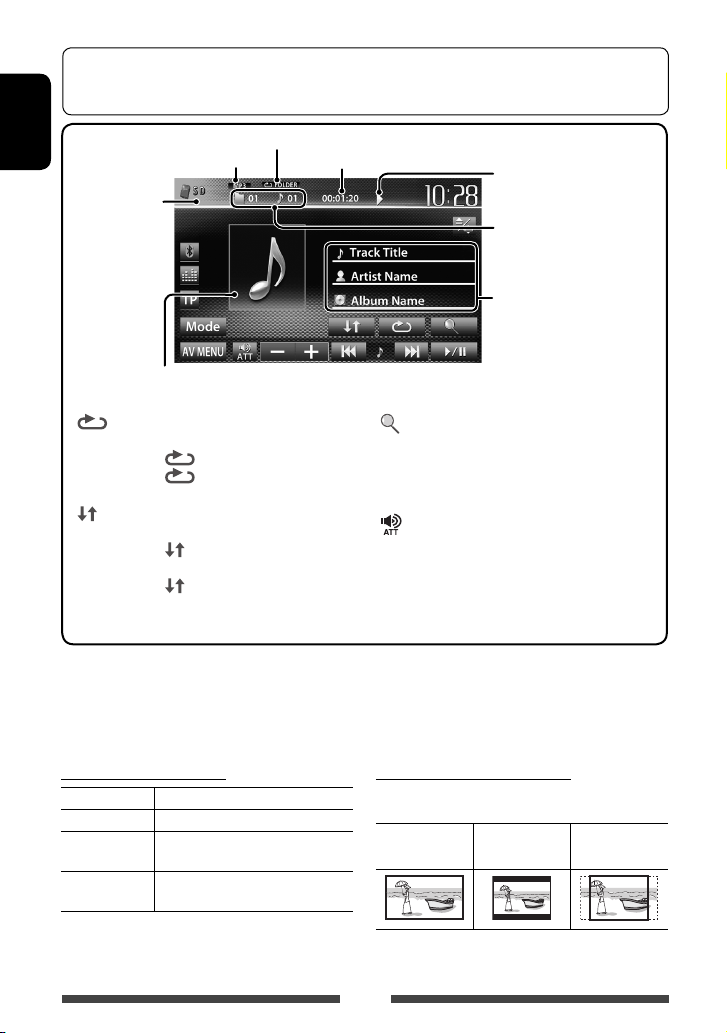
Выбор способа отображения экрана управления источником, ☞ стр. 11.
Кнопки управления исчезают в том случае, если в течение 10 секунд не выполняется никаких операций.
•
• Изменение настроек для воспроизведения видеоматериалов, ☞ стр. 43.
РУCCKИЙ
Видеоформат—
[ ]
[ ]
Режим воспроизведения (☞ ниже)
Аудиоформат
MPEG/JPEG
Пока идет воспроизведение, отображается картинка обложки, если
файл имеет теговые данные, включающие картинку обложки.
Выбор режима повторного
воспроизведения. *
1 *2
• SONGS: Повтор текущей дорожки.
FOLDER: Повтор всех дорожек
•
текущей папки.
Выбор режима воспроизведения в
произвольном порядке. *
1 *2
• FOLDER: Произвольное
воспроизведение всех дорожек папки.
ALL: Произвольное воспроизведение
•
Время воспроизведения
[ ]
[6]
[4] [¢]*3• Выбор дорожки. (Нажмите)
[ ] [–] [+]
[Mode]
[AV MENU]
Состояние воспроизведения
(3: воспроизведение / 8: пауза)
• MP3/WMA/WAV: № папки/№
дорожки
• JPEG: № папки/№ файла
Информация о дорожке/
файле (для MP3/WMA/WAV)
• При касании строки
состояния выполняется
прокрутка текста, если
отображается не весь текст.
Отображение списка папок или дорожек.
(☞ cтр. 21)
Начало воспроизведения или пауза.
• Поиск назад или вперед.*
Настройка громкости.
Изменение настроек для <File Type> и
<Monitor Type>. (☞ ниже)
Отображение экрана <AV Menu>.
всех дорожек.
• Доступные элементы различаются в зависимости от типов воспроизводимого файла.
1
Чтобы отменить режим воспроизведения в произвольном порядке или повторного воспроизведения,
*
нажимайте кнопку последовательно, пока не пропадет индикатор.
2
Режим повторного воспроизведения и режим произвольного воспроизведения не могут быть включены
*
одновременно.
3
Отображаемый между кнопками значок отличается в зависимости от типа файла.
*
4
Скорость поиска зависит от типа файла.
*
Настройка <File Type>
Audio Воспроизведение аудиофайлов.
Still Picture: Воспроизведение файлов JPEG.
Video Воспроизведение файлов MPEG1/
MPEG2.
Настройка <Monitor Type>
Выбор типа монитора для просмотра широкоэкранного
изображения на внешнем мониторе.
16:9 4:3 LB
(Letterbox)
Audio&Video: Воспроизведение аудиофайлов и
файлов MPEG1/MPEG2.
• Если SD-карта не содержит файлов выбранного типа,
имеющиеся файлы воспроизводятся со следующим
приоритетом: аудиофайлы, видеофайлы, затем файлы
неподвижных изображений.
26
4
(Удерживать)
4:3 PS
(PanScan)
Page 27
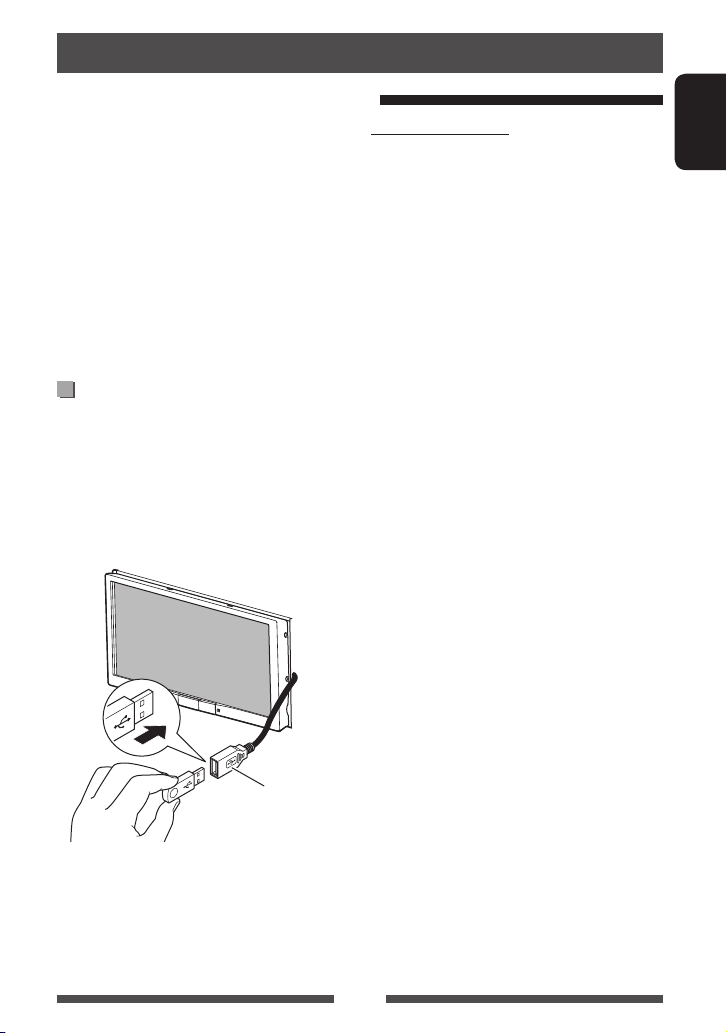
Операции с устройством USB
Воспроизведение устройства USB
• Данное устройство может воспроизводить
файлы JPEG/MPEG1/MPEG2 */MP3/WMA/WAV
сохраненные на запоминающем устройстве USB
большой емкости.
• Данное устройство может распознавать до 5 000
файлов и 250 папок (до 999 файлов в папке).
• Во избежание потери данных убедитесь в том, что
создана резервная копия всех важных данных.
* За исключением файлов в формате MPEG2,
записанных с помощью портативной
видеокамеры JVC Everio (код расширения <.mod>).
Подключение устройства USB
К приемнику можно подключить запоминающее
устройство USB большой емкости, например USBпамять, цифровой аудиопроигрыватель, и т.д.
• Компьютер или портативное устройство с
жестким диском HDD не могут подсоединяться
к кабелю USB, идущего от задней части данного
устройства.
Кабель USB, идущий
от задней панели
устройства
В качестве источника звука указывается “
начинается воспроизведение.
• Многократное воспроизведение всех дорожек на
устройстве USB осуществляется вплоть до смены
источника.
USB
”, и
27
Предостережения:
• Приемник может неправильно воспроизводить
файлы с устройства USB при использовании
удлинителя USB.
• Устройства USB, оснащенные специальными
функциями, такими как безопасность данных,
нельзя использовать с приемником.
• Не используйте устройство USB с 2 или более
разделами.
• В зависимости от конфигурации устройств USB и
коммуникационных портов некоторые устройства
USB могут быть подключены неправильно, или
соединение может быть потеряно.
• Данное устройство не распознает запоминающие
устройства USB с номинальным напряжением,
отличным от 5 В, и не допускает превышение 1 А.
• Данное устройство может не распознать карту
памяти, вставленную в USB-устройство чтения карт.
• К приемнику можно подключить только одно
запоминающее устройство USB. Не используйте
концентратор USB.
• При подключении с помощью кабеля USB
используйте кабель USB 2.0.
• Максимальное количество символов для
следующих элементов (1-байтные символы):
– Имена папок: 50 символа
– Имена файлов: 50 символа
• Не используйте устройство USB, если это может
помешать безопасному вождению.
• Не отсоединяйте и не подсоединяйте повторно
устройство USB, когда на дисплее отображается
сообщение “Now Reading”.
• Электрос татический разряд при подсоединении
устройства USB может вызвать отклонения в
воспроизведении устройства. В этом случае
отсоедините устройство USB, затем выполните сброс
настроек данного устройства и устройства USB.
• При работе с некоторыми видами устройств USB
возможна неправильная работа и сбои питания.
• Во избежание повреждения не оставляйте
устройство USB в автомобиле и не подвергайте
его воздействию прямых солнечных лучей или
высокой температуры.
РУCCKИЙ
Page 28
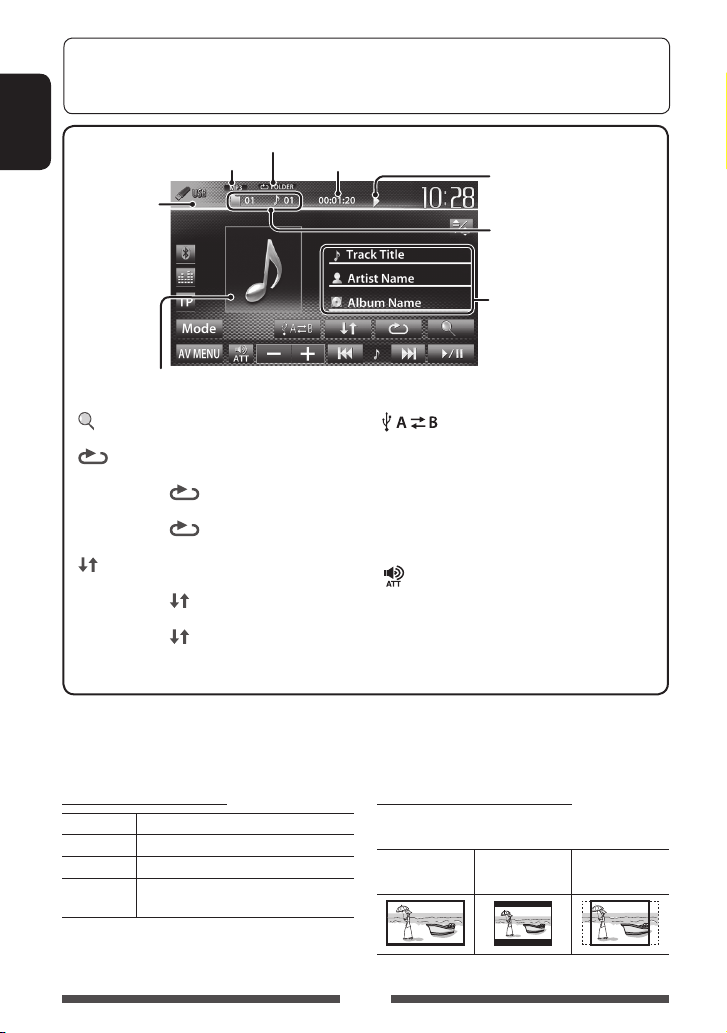
Выбор способа отображения экрана управления источником, ☞ стр. 11.
•
Кнопки управления исчезают в том случае, если в течение 10 секунд не выполняется никаких операций.
• Изменение настроек для воспроизведения видеоматериалов, ☞ стр. 43.
РУCCKИЙ
Видеоформат—
Пока идет воспроизведение, отображается картинка обложки, если
файл имеет теговые данные, включающие картинку обложки.
[ ]
[
[
Режим воспроизведения (☞ ниже)
Аудиоформат
MPEG/JPEG
Время воспроизведения
Отображение списка папок или дорожек.
(☞ cтр. 21)
Выбор режима повторного
]
воспроизведения. *
1 *2
• SONGS: Повтор текущей
дорожки.
FOLDER: Повтор всех дорожек
•
текущей папки.
] Выбор режима воспроизведения в
произвольном порядке. *
1 *2
• FOLDER: Произвольное
воспроизведение всех дорожек папки
ALL: Произвольное
•
Состояние воспроизведения
(3: воспроизведение / 8: пауза)
• MP3/WMA/WAV: № папки/
№ дорожки
• JPEG: № папки/№ файла
Информация о дорожке/файле
(для MP3/WMA/WAV)
• При касании строки состояния
выполняется прокрутка текста,
если отображается не весь текст.
[ ]
Переключение между внутренним
и внешним источником с памятью
подсоединенного устройства (например,
мобильного телефона).
[6] Начало воспроизведения или пауза.
3
[4] [¢]*
• Выбор дорожки. (Нажмите)
• Поиск назад или вперед.*
4
(Удерживать)
[ ] [–] [+]
Настройка громкости.
[Mode] Изменение настроек для <File Type> и
<Monitor Type>. (☞ ниже)
[AV MENU] Отображение экрана <AV Menu>.
воспроизведение всех дорожек.
• Доступные элементы различаются в зависимости от типов воспроизводимого файла.
*1 Чтобы отменить режим воспроизведения в произвольном порядке или повторного воспроизведения, нажимайте кнопку
последовательно, пока не пропадет индикатор.
*2 Режим повторного воспроизведения и режим произвольного воспроизведения не могут быть включены одновременно.
*3 Отображаемый между кнопками значок отличается в зависимости от типа файла.
*4 Скорость поиска зависит от типа файла.
Настройка <File Type>
Audio
Still Picture
Video Воспроизведение файлов MPEG1/MPEG2.
Audio&Video
Воспроизведение аудиофайлов.
Воспроизведение файлов JPEG.
Воспроизведение аудиофайлов и файлов
Настройка <Monitor Type>
Выбор типа монитора для просмотра широкоэкранного
изображения на внешнем мониторе.
16:9 4:3 LB
(Letterbox)
4:3 PS
(PanScan)
MPEG1/MPEG2.
•
Если устройство USB не содержит файлов выбранного
типа, имеющиеся файлы воспроизводятся со
следующим приоритетом: аудиофайлы, видеофайлы,
затем файлы неподвижных изображений.
28
Page 29
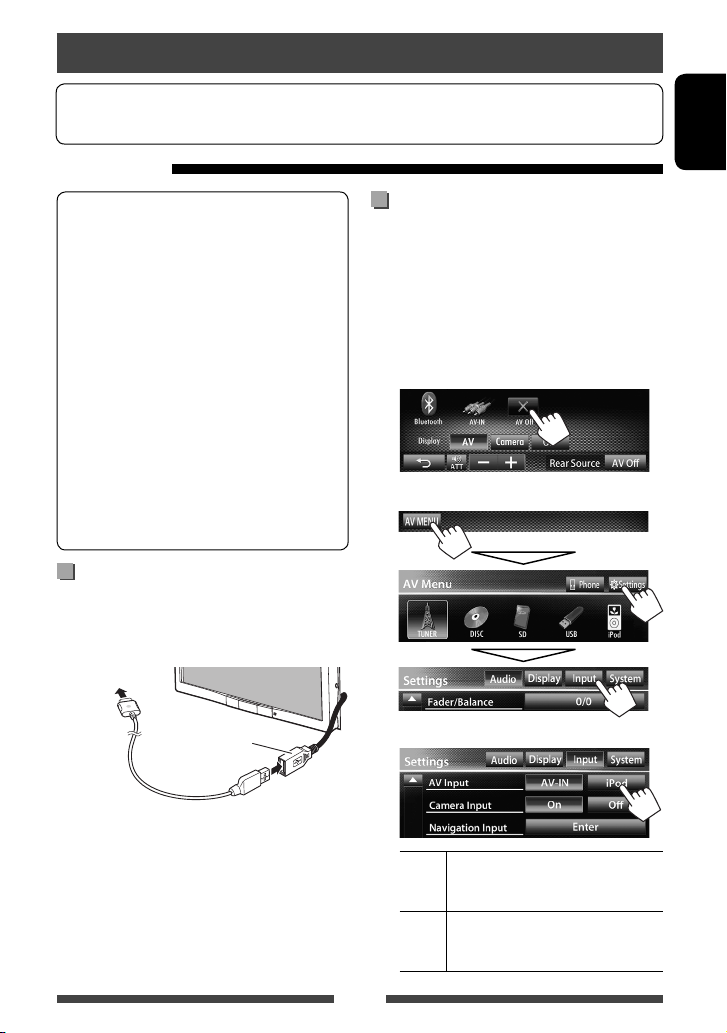
Прослушивание устройства iPod/iPhone
• Для использования приложения iPod touch/iPhone, ☞ стр. 33.
Подготовка
iPod/iPhone, которые могут подсоединяться к
данному устройству:
Made for
– iPod with video (5th Generation)
– iPod classic
– iPod nano (6th Generation)
– iPod nano (5th Generation)
– iPod nano (4th Generation)
– iPod nano (3rd Generation)
– iPod nano (2nd Generation)
– iPod nano (1st Generation)
– iPod touch (4th Generation)
– iPod touch (3rd Generation)
– iPod touch (2nd Generation)
– iPod touch (1st Generation)
– iPhone 4
– iPhone 3GS
– iPhone 3G
– iPhone
Подключение iPod/iPhone
Подсоедините iPod/iPhone с помощью подходящего
кабеля в соответствии с целью.
• Для прослушивания музыки: Кабель USB 2.0
(принадлежность iPod/iPhone)
На iPod/iPhone
Кабель USB, идущий
от задней панели
устройства
Настройка <AV Input> для
воспроизведения на iPod/iPhone
Выберите соответствующую настройку входа
для <AV Input> в соответствии со способом
подсоединения iPod/iPhone.
• Убедитесь в том, что в качестве заднего
источника выбрано “
AV Off
”. ( ☞ стр. 38)
1 Выключите источник аудио/видеою.
На экране <AV Menu>:
2
Отобразите экран настройки <Input>.
3
РУCCKИЙ
• Для просмотра видеоизображения и
прослушивания музыки: Кабель USB Audio и
Video для iPod/iPhone—KS-U30 (приобретаются
отдельно) (☞ Pуководство по установке/
подключению)
Предостережение:
• Видеоматериал не отображается на экране, если
подсоединение выполнено с помощью какоголибо кабеля, кроме KS-U30.
AV-IN
Выбирайте эту опцию, когда iPod/
iPhone подсоединен с помощью кабеля
USB 2.0 (принадлежность iPod/iPhone).
iPod Выбирайте эту опцию, когда iPod/
iPhone подсоединен с помощью KSU30 (приобретается отдельно).
29
Page 30
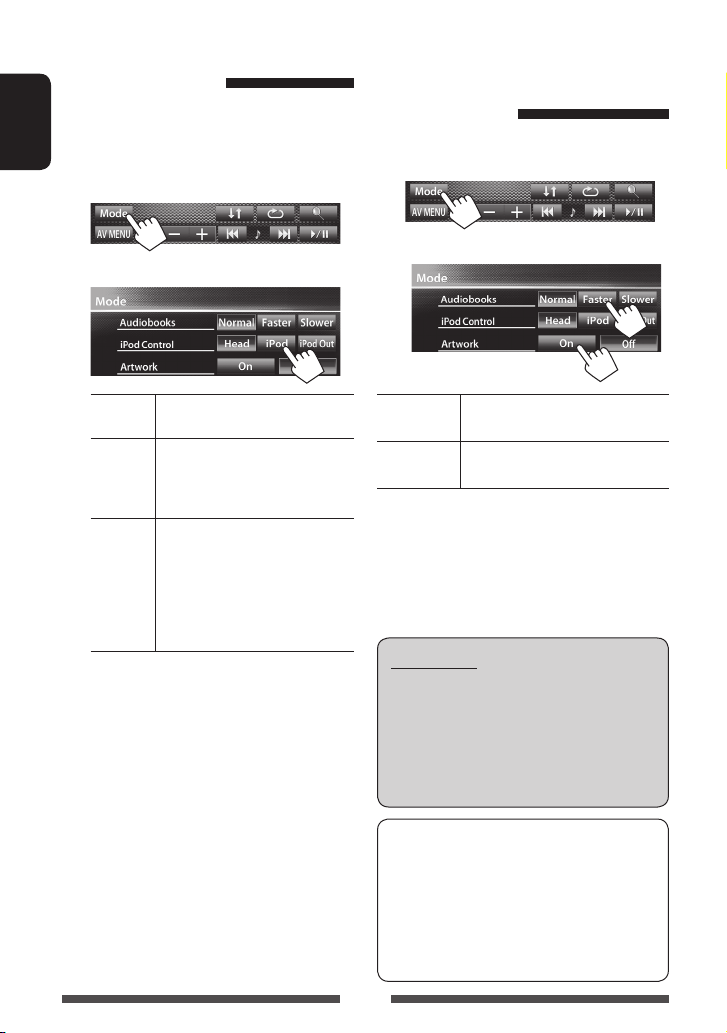
Настройка режима
управления iPod
Выберите устройство управления
воспроизведением iPod/iPhone.
РУCCKИЙ
Если в качестве источника выбрано “
1
2
iPod
Выбор предпочитаемых
настроек для воспроизведения
на iPod/iPhone
Если в качестве источника выбрано “
”...
1
2
iPod
”...
Head Управление воспроизведением с
iPod Управление воспроизведением
iPod
Out *
• При использовании iPod nano (1st Generation)
или iPod with video (5th Generation), когда для
настройки <iPod Control> установлено значение
<iPod>, выберите для настройки
<AV Input> значение <iPod> и подсоедините
iPod с помощью KS-U30 (приобретается отдельно).
(☞ cтр. 29)
* Функция <iPod Out> доступна только для
следующих моделей iPod/iPhone:
– iPod nano (6th Generation)
– iPod touch (4th Generation)
– iPod touch (3rd Generation)
– iPod touch (2nd Generation)
– iPhone 4
– iPhone 3GS
– iPhone 3G
данного устройства. (☞ cтр. 31)
аудио/видео с iPod/iPhone.
• Отображается информация о
воспроизведении.
Отображение меню и экрана
воспроизведения, выводимых с
iPod/iPhone. (☞ стр. 32)
• Вы можете управлять
воспроизведением с данного
устройства таким же образом,
как на iPod/iPhone.
Audiobooks Выбор скорос ти воспроизведения
аудиокниг.
Artwork Отображение/скрытие обложки
на iPod.
Замечание:
При управлении iPod/iPhone некоторые
операции могут выполняться некорректно
или не так, как ожидалось. В этом случае
см. веб-узел компании JVC: <http://www3.
jvckenwood.com/english/car/> (только веб-сайт
на английском языке)
Для некоторых моделей iPod/iPhone работа
может осуществляться с отклонениями или
становиться нестабильной во время операций.
В этом случае отсоедините устройство iPod/
iPhone и проверьте его состояние.
Если работа не улучшится или замедлится,
выполните сброс настроек iPod/iPhone.
30
Page 31

Операции управления воспроизведением iPod/iPhone для
режима <Head>
Выбор способа отображения экрана управления источником, ☞ стр. 11.
•
Кнопки управления исчезают в том случае, если в течение 10 секунд не выполняется никаких операций.
• Изменение настроек для воспроизведения видеоматериалов, ☞ стр. 43.
РУCCKИЙ
• Выберите “
iPod
” в качестве источника. (☞ cтр. 12)
• Для параметра <iPod Control> необходимо установить значение <Head>. (☞ стр. 30)
• При включении этого устройства iPod/iPhone заряжается через устройство.
№ дорожки/Общее количество
дорожек/Время воспроизведения
Режим управления
Во время воспроизведения обложка Artwork (изображение, отображаемое на экране iPod/iPhone)
отображается, если для песни имеются данные обложки Artwork (☞ стр. 30).
[ ]
[
iPod
(☞ стр. 30)
Отображение меню музыки/видео
на iPod/iPhone. (☞ cтр. 32)
Выбор режима повторного
]
воспроизведения. *
• SONGS: Функционирует
аналогично “Repeat One”.
] Выбор режима воспроизведения в
[
произвольном порядке. *
• SONGS: Функционирует
аналогично “Shuffle Songs”.
ALBUMS: Функционирует
•
аналогично “Shuffle Albums”.
Режим воспроизведения (☞ ниже)
[6] Начало воспроизведения или пауза.
[4] [¢]
1
[ ] [–] [+]
1
[Mode]
[AV MENU] Отображение экрана <AV Menu>.
Состояние воспроизведения
( 3: воспроизведение/
8: пауза)
Информация о песне/
видеоизображении
• При касании строки состояния
выполняется прокрутка текста,
если отображается не весь текст.
• Выбор дорожки или видеозаписи. *2
(Нажмите)
• Поиск назад или вперед.
(Удерживать)
Настройка громкости.
Изменение настроек для
воспроизведения iPod. (☞ cтр. 30)
• Чтобы просмотреть видеоматериал, выберите элемент в списке в меню видео. (☞ cтр. 32)
1
Чтобы отменить режим воспроизведения в произвольном порядке и повторного воспроизведения,
*
нажимайте кнопку последовательно, пока не пропадет индикатор.
2
Невозможно возобновить воспроизведение для источников видеоизображения.
*
31
Page 32

Выбор дорожки/видеозаписи из
меню iPod/iPhone
1
РУCCKИЙ
2 Выберите меню (музыка или
видео) (1), категорию (2), а затем
желаемый элемент (3).
• Выбирайте элемент на выбранном уровне,
пока не начнется воспроизведение
требуемой дорожки.
Меню музыки:
Переключение между музыкой ( ) и
видеоизображениями ( )
Возврат на верхний уровень
Воспроизведение всех элементов на данном уровне
Меню видео:
Переключение между музыкой ( ) и
видеоизображениями ( )
Возврат к
предыдущему
уровню
Операции управления
воспроизведением iPod/iPhone
для режима <iPod Out>
• Подсоедините iPod touch/iPhone с помощью KS-U30
(приобретается отдельно). (☞ Pуководство по
установке/подключению)
• Выберите <iPod> для настройки <AV Input>.
(☞ стр. 29)
• Для параметра <iPod Control> необходимо
установить значение <iPod Out>. (☞ стр. 30)
• Выберите “
*
[5] [∞] Выбор категории.
[Select/6] Подтверждение выбора.
[iPod Menu] Возврат к предыдущему
iPod
” в качестве источника. (☞ стр. 12)
Выбор дорожки из меню на iPod/iPhone
уровню.
Операции во время воспроизведения
• Доступные категории различаются в зависимости
от типа iPod/iPhone.
* Можно перейти в начало категории нажатием
соответствующей закладки: список
воспроизведения (
альбомы (
), исполнитель ( ),
) или песни ( ).
[2] [3] Переход к предыдущей/
следующей дорожке.
[Select/6] Начало воспроизведения
или пауза.
[iPod Menu] Отображение меню.
32
Page 33

Использование приложения iPod touch/iPhone
Вы можете выбрать приложение на подключенном iPod touch/iPhone с помощью данного устройства.
• Вы можете управлять некоторыми функциями приложений с помощью сенсорной панели.
Подготовка
• Подсоедините iPod touch/iPhone с помощью KS-U30 (приобретается отдельно). (☞ Pуководство по
установке/подключению)
• Выберите <iPod> для настройки <AV Input>. (☞ cтр. 29)
• За информацией о приложениях, которые вы можете использовать на данном устройстве, обращайтесь
на сайт <http://www3.jvckenwood.com/english/car/>.
1 Запустите приложение на
используемом iPod touch/iPhone.
2
Выберите “Apps” в качестве источника.
На экране <AV Menu>:
•
Вы также можете воспроизводить аудио/видео с
помощью самого iPod/iPhone, вместо того чтобы
использовать данное устройство.
– Вы можете управлять базовыми операциями
воспроизведения с помощью сенсорной панели.
Audio
• При использовании приложений iPod touch или iPhone
также см. инструкции по безопасности на стр. 68.
Отображение экрана приложения
во время прослушивания другого
источника
Вы можете переключить дисплей на экран
приложения с подключенного iPod touch/iPhone во
время прослушивания другого источника.
Включение входа iPod touch/iPhone,
чтобы отобразить кнопки для
переключения дисплея
• Убедитесь в том, что в качестве заднего
источника выбрано “
AV Off
”. ( ☞ стр. 38)
1 Выключите источник аудио/видеою.
На экране <AV Menu>:
РУCCKИЙ
Video
2
Отобразите экран настройки <Input>.
33
Page 34

3 Выберите <iPhone> для настройки
<Input> на экране <Navigation
Input>.
РУCCKИЙ
• Когда для настройки <Input> установлено
значение <iPhone>, кнопка [Apps]
отображается на экране <AV Menu>, а кнопка
[
] отображается на экране управления
источником. Вы можете отобразить экран
приложения нажатием любой из этих кнопок.
(☞ ниже)
• Когда для параметра <Input> устанавливается
значение <iPhone>, настройка <AV Input>
автоматически изменяется и фиксируется на
значении <iPod>.
Чтобы выключить, выберите <Off> для
<Input>.
Чтобы просмотреть экран приложения
На экране <AV Menu>:
или
На экране управления источником:
Чтобы отменить экран приложения
34
Page 35

Использование других внешних устройств
Выбор способа отображения экрана управления источником, ☞ стр. 11.
•
Кнопки управления исчезают в том случае, если в течение 10 секунд не выполняется никаких операций.
• Изменение настроек для воспроизведения видеоматериалов, ☞ стр. 43.
Имя AV-IN ( ☞ ниже)
РУCCKИЙ
[ ] [–] [+]
[Mode] Изменение имени AV-IN.
[AV MENU] Отображение экрана <AV Menu>.
Настройка громкости.
• Нажмите [2] или [3] чтобы выбрать имя AV-IN.
AV-IN
Внешнее устройство можно подсоединить к
разъемам LINE IN/VIDEO IN. (☞ Pуководство по
установке/подключению)
Подготовка:
Выберите <AV-IN> для настройки <AV Input>.
(☞ cтр. 47)
• Настройку <AV Input> можно изменить, только
когда для настройки <Input> в <Navigation
Input> установлено значение <RGB> или
<Off>.
1 Выберите “
источника.
AV-IN
” в качестве
(☞ cтр. 12)
2 Включите подключенное устройство
и начните воспроизведение звука с
его помощью.
35
Page 36

Использование внешнего блока навигации
Можно подключить блок навигации (не входит в комплект поставки) к входному разъему RGB, что позволяет
просматривать экран навигации. (☞ Pуководство по установке/подключению)
• По вопросам о совместимых блоках навигации обращайтесь к дилеру.
РУCCKИЙ
Включение навигации
1 Выключите источник аудио/видеою.
На экране <AV Menu>:
2 Отобразите экран настройки
<Input>.
3 Выберите <RGB> для настройки
<Input> на экране <Navigation
Input>.
• Когда для настройки <Input> установлено
значение <RGB>, кнопка [Navi] отображается на
экране <AV Menu>, а кнопка [
на экране управления источником. Вы можете
отобразить экран навигации нажатием любой из
этих кнопок. (☞ cтр. 37)
] отображается
Чтобы выключить, выберите <Off> для
<Input>.
36
Page 37

Просмотр экрана навигации
На экране <AV Menu>:
или
На экране управления источником:
• Пока отображается экран навигации, операции
на сенсорной панели доступны только для
навигации.
• Для формата изображения экрана навигации
устанавливается значение <Full>, независимо от
настройки <Aspect> (☞ стр. 44).
• Вы можете выбрать источник “
прослушивания аудиоисточника, подключенного
к разъемам LINE IN.
AV-IN
” для
Отмена экрана навигации
Настройки для блока навигации
1 На экране <AV Menu>:
2
3
Input
Output Выбор передних динамиков,
Volume Настройка громкости
Navigation
Mute
Picture
Adjust
☞ cтр. 36
используемых для
навигационного сопровождения.
навигационного сопровождения.
(от 0 до 35)
Выберите <On>,
чтобы заглушать звук,
воспроизводимый через
динамики, кроме передних
динамиков во время
навигационного сопровождения.
Настройка яркости и черного
цвета. (☞ cтр. 43)
РУCCKИЙ
37
Page 38

Операции с задним источником
Воспроизводимое с заднего источника содержимое можно передавать на внешний монитор, подключенный
к разъему VIDEO OUT и второму разъему AUDIO OUT, и в то же время прослушивать любой другой источник.
Отображение изображений с
РУCCKИЙ
заднего источника на внешнем
мониторе
1 На экране <AV Menu>:
• При нажатии кнопки [Same as Front] во время
воспроизведения музыки отображается список
дорожек.
• Если выбранный источник отличается от “
“
SD
”*, “
USB
”, “
iPod
” или “
AV-IN
”, на заднем
мониторе ничего не отображается.
* “
SD
” доступно только для KW-AV70BT.
DISC
”,
2 Выберите задний источник.
Выбор заднего источника
• Если в качестве переднего источника
выбрано “
DISC
”, “SD”*, “
USB
” или “
iPod
могут выбираться только кнопки “
“
AV Off
” и кнопка выбранного переднего
источника.
• Вы не можете выбрать “
или “
iPod
” в качестве заднего источника,
когда в качестве переднего источника
выбрано “
Apps
”.
При включении заднего источника...
• Чтобы просматривать изображение с переднего
источника на заднем мониторе, нажмите [Same
as Front].
– Чтобы выбрать в качестве заднего источника
источник, отличный от переднего источника,
нажмите [Select] на экране <AV Menu>.
DISC
AV-IN
”, “SD”*, “
USB
Операции на внешнем мониторе
(только с пульта дистанционного
управления)
Выбор папки или дорожки на экране
управления
Для DivX/MPEG1/MPEG2/JPEG/MP3/WMA/WAV/
CD/iPod
• DivX/MPEG1/MPEG2/JPEG: Когда воспроизведение
остановлено.
• CD/iPod: Пропустите действие 1.
”,
1 Нажмите @ / #, чтобы выбрать столбец
”,
“Folder” или “Track”.
2 Нажмите % / fi, чтобы выбрать папку или
дорожку.
”
Использование экрана списка
Для DivX/MPEG1/MPEG2/JPEG/MP3/WMA/WAV
Когда воспроизведение остановлено.
1 Нажмите TOP M или MENU для отображения
экрана списка.
2 Нажмите % / fi / @ / #, чтобы выбрать папку
или дорожку из списка.
• Чтобы вернуться к списку папок, нажмите
RETURN.
3 Нажмите ENT для подтверждения выбора.
38
Page 39

Настройки звучания
Использование звукового эквалайзера
• Настройка сохраняется в памяти для каждого источника до выполнения новой настройки звучания. Если в
качестве источника выбран диск, настройка сохраняется для каждой из с ледующих категорий.
– DVD/DVD-VR/VCD
– CD
– DivX/MPEG1/MPEG2/MP3/WMA/WAV
• Настройка звучания недоступна, когда источник аудио/видео выключен.
РУCCKИЙ
Выбор запрограммированного
режима звучания
1 На экране <AV Menu>:
или
На экране управления источником:
2 Выберите режим звучания.
Сохранение пользовательских
настроек
Пользовательская настройка
предустановленного режима звучания
1 Выберите режим звучания. (☞ “Выбор
запрограммированного режима звучания”)
2 Настройте уровень громкости для
каждого диапазона (1), затем
выберите уровень громкости
низкочастотного динамика (2).
Настройки сохраняются, и включается режим
<User>.
• Чтобы завершить процедуру, нажмите [
• Чтобы выполнить точные настройки,
☞
стр. 40.
].
Переключение страницы
39
Page 40

Точная настройка звучания
1 Выполните шаги 1 и 2 в “Выбор
запрограммированного режима
звучания”, затем...
РУCCKИЙ
Настройка частоты
разделения каналов
1 На экране <AV Menu>:
2 Выберите диапазон.
3 Настройте звучание.
Reset Изменение уровня низких/
средних/высоких частот на 0.
Freq Выбор частоты.
Q Настройка полосы частот.*
Bass Включение/отключение
низких частот.*
SW Level Настройка уровня
низкочастотного динамика.
Настройки будут перезаписаны, если была
выполнена настройка <User> (☞ стр. 39) и
включен режим <User>.
• Настройки сохраняются в памяти до
выполнения новой настройки звучания.
• Чтобы выполнить регулировки для других
диапазонов, повторите шаги
1
Зафиксировано для диапазона высоких частот
*
“High”.
2
*
Только для диапазона низких частот “Low”.
2
2 и 3.
2
3 Выберите элемент для нас тройки,
затем выполните настройку.
Настройка разделения для передних или
задних динамиков (фильтр высоких частот).
1
Настройка разделения для низкочастотного динамика (фильтр
низких частот).
Настройка частоты разделения каналов.
Выбор фазы низкочастотного динамика.*
Настройка уровня громкости низкочастотного динамика.
* Нельзя выбрать, если для <Freq> установ лено
значение <Through>.
40
Page 41

Изменение дизайна индикации
Вы можете изменить фон, цвет текста и кнопок на сенсорной панели.
1 На экране <AV Menu>:
2
3 Выберите элемент (<Backgrnd>,
<Text> или <Buttons>), затем
измените настройку.
Фон
Выберите фон.
1
Базовое изображение (по умолчанию)
Выберите/
2
Настройка затемнения: Вы можете сделать выбор
для каждой настройки затемнения—<
(Затемнение включено) или < > (Затемнение
выключено)
пользовательского цвета и сохранить ее в <
Текст/Кнопка
Выберите/настройте цвет. (Для получения
более подробной информации, ☞ выше.)
• На экране выбора цвета кнопок вы можете
выбрать цвет для кнопок на сенсорной
панели.
настройте цвет
Палитра цветов
>
Регулятор пользовательского цвета: Вы
можете выполнить собственную регулировку
РУCCKИЙ
User>
Вы можете выбрать цвет на
палитре цветов или настроить цвет
на регуляторе пользовательского
цвета (☞ правая колонка)
Задание любимой картинки в качестве фоновой,
☞ стр. 42
41
Page 42

Использование любимой картинки в
качестве фоновой
Во время воспроизведения видеоизображения или
JPEG вы можете захватить картинку и использовать ее
в качестве фона.
• Вы не можете захватывать содержание, защищенное
РУCCKИЙ
авторскими правами, и изображения с iPod/iPhone.
• При использовании в качес тве фона файла JPEG,
убедитесь в том, что разрешение составляет 800 x
600 пикселей.
• Цвет захваченной картинки может выглядеть
отличным от цвета исходного изображения.
1 Воспроизведите видеоизображение
или JPEG.
2 Отобразите экран <Display Design>.
(☞ cтр. 41)
3
4 Настройте изображение.
5 Захватите изображение,
отображаемое на экране.
Появляется сообщение для подтверждения.
Нажмите [Yes], чтобы сохранить вновь
захваченное изображение. (Имеющееся
изображение заменяется на новое.)
• Нажмите [No], чтобы вернуться к
предыдущему экрану.
[6] *1Начало воспроизведения или пауза.
1
[E] *
[3] Увеличение сцены. (<Full>,
[5] [∞]
[2] [3] *
• Чтобы отменить захват изображения,
*1 Не отображается при воспроизведении внешнего
2
*
Покадровый переход вперед.
<Zoom1> – <Zoom3>)
Перемещение рамки
2
масштабирования.
нажмите [
компонента к разъемам LINE IN/VIDEO IN.
Не отображается, когда выбрано <Full>.
].
42
Page 43

Настройки для воспроизведения видео
Вы можете изменить настройку воспроизводимого видеоизображения.
Настройка картинки
Вы можете настроить качество картинки.
1 Коснитесь любой позиции на экране,
кроме кнопок управления.
2
3 Выберите включение (< >) или
выключение (<
>) затемнения.
4 Настройте картинку (от –15 до +15).
РУCCKИЙ
Настройка яркости
Настройка контрастности
Настройка черного цвета
Настройка цвета
Настройка интенсивности цвета *
Настройка деталей
* Настройка доступна, только когда на вход
поступает сигнал NTSC.
43
Page 44

Изменение форматного
соотношения
Вы можете изменить форматное соотношение
воспроизводимого видеоизображения.
РУCCKИЙ
1 Коснитесь любой позиции на экране,
кроме кнопок управления.
2
3
Масштабирование картинки
Вы можете масштабировать картинку (<Full>, от
<Zoom1> до <Zoom3>).
• Когда для параметра <Aspect> установлено
значение <Panorama> или <Auto>
(☞ левая колонка), изображение
масштабируется с форматным соотношением
настройки <Full>.
1 Коснитесь любой позиции на экране,
кроме кнопок управления.
2
Сигнал 4:3 Сигнал 16:9
Full*1 :
Для изображений 16:9
Panorama:
Просмотр изображений
4:3 в широкоэкранном
режиме
Regular*1:
Для изображений 4:3
Auto:
*! Если видеоизображение DivX воспроизводится с
настройкой <Monitor Type>, установленной
на значение <16:9> (☞ стр. 24), формат
изображения не устанавливается правильно.
2
“SD” доступно только для KW-AV70BT.
*
• Только для
“DISC”/“SD”*
Формат выбирается
автоматически в
соответствии с поступающим
сигналом.
2
/“USB”:
3
[5] [∞] [2] [3]* : Перемещение рамки
масштабирования.
* Не отображается, когда выбрано <Full>.
• Для некоторых видеоисточников функция
масштабирования использоваться не может.
44
Page 45

Использование камеры заднего вида
• Чтобы использовать камеру заднего вида, необходимо подсоединение провода REVERSE GEAR SIGNAL.
Подсоединение камеры заднего вида: ☞ Руководство по установке/подключению.
Включение камеры заднего вида
1 На экране <AV Menu>:
2
Для деактивации, выберите <Оff>.
Отображение картинки с камеры
заднего вида
Экран заднего вида отображается при
переключении коробки передач на задний ход (R).
Отображение картинки с камеры
заднего вида вручную
На экране <AV Menu>:
При отображении изображения с камеры заднего
вида вручную, вы можете изменить настройку
картинки. (☞ cтр. 43)
Чтобы отменить экран заднего вида
РУCCKИЙ
45
Page 46

Элементы меню настройки
РУCCKИЙ
•
При изменении настроек для <Amplifier Gain>, <AV Input> и настройки <Input> в <Navigation Input>
выключайте источник аудио/видео. Другие настройки изменяйте, когда источник аудио/видео включен.
Элемент меню Настройки/элементы,
доступные для выбора
Fader/Balance (Фэйдер/
Баланс)
Equalizer (Эквалайзер)
Loudness (Громкость) Вы можете включать или выключать усиление звука.
Audio (Аудио)
Crossover (Кроссовер)
Volume Adjust (Настр.
Громкости)
Amplifier Gain (Коэф.
Усиления) *
Speaker Select (Динамики
Выбор)
* Чтобы изменить эту настройку, предварительно выключите источник аудио/видео нажатием [AV Off ]
на экране <AV Menu>.
Fader : Настройка баланса выходного сигнала для передних и задних
динамиков.
♦ от F6 до R6; По умолчанию 0
• При использовании системы с двумя динамиками установите для
микшера среднее значение (0).
Balance : Настройка баланса выходного сигнала для левых и правых
динамиков.
♦ от L6 до R6; По умолчанию 0
Нажмите [ 5/∞/2/3 ] или перетащите [
настройку.
• Чтобы очистить настройку, нажмите [Center].
Изменение режима звучания или настройка и сохранение настроек
эквалайзера для каждого источника. (☞ cтр. 39)
♦ Flat/Natural/Dynamic/Vocal Boost/Bass Boost/Vibrant/User
♦ On
♦ Off
Настройка частоты разделения каналов. (☞ cтр. 40)
Настройка и сохранение автоматической настройки уровня громкости
для каждого источника. (Для дисков настройка сохраняется для
каждой из следующих категорий: DVD/DVD-VR, VCD/CD и DivX/
MPEG1/MPEG2/MP3/WMA/WAV.) Уровень громкости автоматически
увеличивается или уменьшается при смене источника.
♦ от –15 до +6; По умолчанию0
♦ On : Вк лючение встроенного усилителя.
♦ Off : Деактивация встроенного усилителя.
Выбор размера подсоединенного динамика.
♦ Standard/Narrow/Middle/Wide
: Увеличьте низкие и высокие частоты для получения
хорошо сбалансированного звучания при низком
уровне громкости.
: Отмена.
По умолчанию: Подчеркнуто
], чтобы выполнить
46
Page 47

Элемент меню Настройки/элементы,
По умолчанию: Подчеркнуто
доступные для выбора
Dimmer
(Регулятор
Освещ.)
Display Design
(Оформление
♦ Auto
: Затемнение экрана и подсветки кнопок при включении фар.
• Необходимо подключение провода ILLUMI.
(☞ Pуководство по установке/подключению)
♦ On
♦ Off
♦ Dimmer
Time Set
: Включение затемнения.
: Отмена.
: Настройка времени включения (
) или выключения ( ) затемнения.
• Нажмите [5] или [∞], чтобы установить время.
Измените дизайн индикации (фон, цвет текста и цвет кнопок на сенсорной панели).
(☞ cтр. 41)
Дисп.)
OSD Clock (Часы
OSD)
Demonstration
(Демонстрация)
Scroll
(Прокрутка)
Display (Дисплей)
♦ On
♦ Off
♦ On
♦ Off
♦ Auto
♦ Once
♦ Off
• При касании информационной строки выполняется прокрутка текста вне зависимости от
: Отображение часов во время воспроизведения источника видео.
: Отмена.
: Включение демонстрации на экране.
: Отмена.
: Повтор прокрутки.
: Однократная прокрутка отображаемой информации.
: Отмена.
данной настройки.
GUI Adjust (GUI
Настройка)
Настройка яркости и черного цвета экрана.
Нажмите [Enter], чтобы отобразить экран настройки, выберите Затемнение включено (
выключено (
♦
Brightness
), а затем измените следующие настройки:
: Настройка яркости (от –15 до +15; По умолчанию 00 для Затемнение
включено/+15 для Затемнение выключено).
NTSC/PAL
(NTSC/PAL)
Display Sensor
(Дисплей
Сенсор)
AV Input (Аудио/
Видео Вход) *
1
♦ Black
Выберите цветовую систему внешнего монитора.
♦ NTSC, PAL
Изменение настроек отображения кнопок, чувствительности датчика движения и
переключения экрана при отсутствии операций в течение некоторого времени.
(☞ cтр. 11)
Можно определить использование гнездовых разъемов LINE IN и VIDEO IN.
♦ AV-IN*
: Настройка черного цвета (от –15 до +15; По умолчанию 00).
2
: Выбирайте для использования внешнего компонента, подсоединенного
к разъемам LINE IN и VIDEO IN, или iPod/iPhone, подсоединенного с
помощью кабеля USB 2.0. (☞ стр. 29 и 35)
Input (Вход)
♦ iPod
♦ BT*
: Выбирайте для использования iPod/iPhone, подсоединенного с помощью
2*3
JVC KS-U30. (☞ cтр. 29)
: Выбирайте данную опцию при воспроизведении аудиопроигрывателя
Bluetooth с использованием адаптера Bluetooth (KS-BTA100). (☞ cтр. 61)
*1 Чтобы изменить эту настройку, предварительно выключите источник аудио/видео нажатием [AV
AV Off
Off] на экране <AV Menu> и выберите ”
” в качестве заднего источника. Настройку <AV Input>
можно изменить, только когда для настройки <Input> в <Navigation Input> установлено значение
<RGB> или <Off>.
2
Когда для параметра <AV Input> установлено значение <AV-IN> или <BT>, видеоизображение с iPod/
*
iPhone не отображается на экране.
3
Только для KW-AV70.
*
47
РУCCKИЙ
)/
Page 48

Элемент меню Нас тройки/элементы,
доступные для выбора
Camera Input
(Камера Вход)
РУCCKИЙ
Navigation Input
(Навигация Вход)
Input (Вход)
Language (Язык) Выбор языка текс та, используемого для отображения информации на экране.
Time Set (Уст.
Времени)
Beep (Звук
Сигнала)
User Profile
(Профиль
пользователя)
Touch Panel Adjust
(Настр. Панели)
System (Система)
Initialize (Начальн
Настрой.)
Serial Number
(Серийный Номер)
DivX® VOD (DivX®
VOD)
System Information
(Системная
информация)
♦ On
♦ Off
Изменение настроек для отображения экрана приложения с подключенного iPod
touch/iPhone/внешнего блока навигации. (☞ стр. 33 и 37)
• Когда для настройки <Input> установлено значение <iPhone>, функция
<Navigation Mute> не работает.
♦ English/Español/Français/Deutsch/Italiano/Nederlands/Svenska/Dansk/
Руccĸий/Português
• При изменении настройка появляется сообщение “Please Power Off”. Вык лючите
питание, а затем включите его снова, чтобы изменение вступило в силу.
♦
GUI
Language
Настройте время на часах. (☞ cтр. 7)
♦ On
♦ Off
Вы можете сохранять в памяти, вызывать из памяти или очищать выполненные
настройки. (☞ cтр. 49)
Регулировка позиции касания кнопок на экране. (☞ cтр. 50)
Инициализируйте все выполненные настройки. Удерживайте [Enter] для
инициализации настроек.
• После инициализации нас троек отрегулируйте настройки на экране <Initial
Settings>. (☞ cтр. 6)
Отображение серийного номера.
У данного устройства имеется собственный регистрационный код. В целях охраны
авторского права при воспроизведении файла с записанным регистрационным
кодом выполняется перезапись регистрационного кода устройства.
• Нажмите [Enter] для отображения информации.
• Для возврата к предыдущему экрану нажмите [OK].
Отображение информации о версии программного обеспечения. Вы можете
обновить программное обеспечение. (☞ стр. 50)
: Отображение картинки с камеры заднего вида при
переключении коробки передач на задний ход (R).
: Отмена.
: Выберите язык (<English> или <Local>: выбранный
выше язык) для использования для отображения кнопок
управления и элементов меню.
: Включение звука нажатия кнопки.
: Отмена.
По умолчанию: Подчеркнуто
48
Page 49

Запоминание/вызов из памяти настроек
Вы можете сохранить следующие настройки в памяти:
• Настройки на экране <Settings>: Fader/Balance, Equalizer, Loudness, Crossover (HPF/LPF/SW Level), Volume
Adjust, Speaker Select, Dimmer, Display Design, Display Sensor, AV Input, Camera Input, Navigation
• Настройки для “
Запоминание выполненных настроек
1 На экране <Settings>:
2
AV-IN
”: AV-IN Name
Вызов настроек из памяти
• Предварительно выключите источник аудио/
видео нажатием [AV Off ] на экране <AV Menu> и
выберите “
AV Off
” в качестве заднего источника.
1 На экране <User Profile> (☞ действие 2 в
левой колонке):
Появляется сообщение для подтверждения.
Нажмите [Yes].
2 Завершите процедуру.
Удаление настроек
1 На экране <User Profile> (☞ действие 2 в
левой колонке):
РУCCKИЙ
3 Выберите элемент (<User1>,
<User2> или <User3>), чтобы
сохранить настройки в памяти.
Появляется сообщение для подтверждения.
Нажмите [Yes].
4 Завершите процедуру.
2
Удаление всех настроек, сохраненных в
<User1>, <User2> и < User3>
Появляется сообщение для подтверждения.
Нажмите [Yes].
3 Завершите процедуру.
49
Page 50

Обновление системы
Вы можете выполнить обновление системы,
подсоединив USB-устройство, содержащее файл
обновления.
1
Создайте файл обновления, скопируйте
РУCCKИЙ
его на USB-устройство и подсоедините
его к данному устройству.
• Чтобы подсоединить USB-устройство, ☞ стр. 27.
2 На экране <Settings>:
3
Регулировка позиции касания
Вы можете отрегулировать позицию касания
на сенсорной панели, если позиция касания и
выполняемая операция не совпадают.
1 На экране <Settings>:
2 Коснитесь центра меток в нижней
левой и в верхней правой части
экрана, как показано ниже.
Это может занять некоторое время.
Если обновление успешно завершится,
отобразится сообщение “Update Completed”.
Перенастройте приемник.
• Если при выполнении обновления произойдет
ошибка, выключите и снова включите питание,
затем попробуйте выполнить обновление еще раз.
• Даже если вы выключили питание во время
выполнения обновления, вы можете возобновить
выполнение обновления после включения
питания. Обновление будет выполняться с самого
начала.
• Для отмены текущей операции нажмите
[Cancel].
• Чтобы выполнить сброс на настройки по
умолчанию, нажмите [Reset].
50
Page 51

ОПЕРАЦИИ BLUETOOTH
Информация относительно использования устройств Bluetooth
• В зависимости от версии Bluetooth устройства, не
все устройства Bluetooth могут быть подключены
к устройству.
• Данное устройство может не работать с
некоторыми устройствами Bluetooth.
• Качество соединения может зависеть от условий
окружающей среды.
• Некоторые устройства Bluetooth отсоединяются
при выключении данного аппарата.
Информация о Bluetooth: Дополнительные
сведения о функциях Bluetooth можно найти
на веб-сайте JVC по адресу: <http://www3.
jvckenwood.com/english/car/> (только веб-сайт
на английском языке)
®
Операции Bluetooth для KW-AV70BT
Bluetooth—это технология мобильной радиосвязи с малым радиусом действия между мобильными
устройствами (например сотовыми телефонами), портативными компьютерами и другими устройствами.
Соединение и обмен данными между устройствами Bluetooth осуществляется без использования кабелей.
• Список стран, в которых возможно использование функции Bluetooth® приведен на страницах i и ii в конце
руководства.
Профили Bluetooth
Данное устройство поддерживает следующие
профили Bluetooth:
• HFP (Hands-Free Profile—профиль громкой связи) 1.5
• OPP (Object Push Profile—профиль пересылки
объектов) 1.1
• A2DP (Advanced Audio Distribution Profile—профиль
расширенного распространения звука) 1.2
• AVRCP (Audio/Video Remote Control Profile—
профиль удаленного управления звуком и
видеоизображением) 1.3
• PBAP (Phone Book Access Profile—профиль доступа
к телефонной книге) 1.0
При поставке изготовителем адаптер Bluetooth
(KS-UBT1) установлен.
Адаптер Bluetooth
(KS-UBT1)
Значки для кнопки Bluetooth
: Не подсоединено устройс тво.
: Аудиопроигрыватель Bluetooth
подключен.
: Мобильный телефон Bluetooth
подключен.
: Одновременно подключены
мобильный телефон и
аудиопроигрыватель Bluetooth.
• Держите адаптер Bluetooth установленным
на устройстве при использовании функции
Bluetooth.
• Данный порт предназначен только для
использования с KS-UBT1. Другие адаптеры
Bluetooth или устройства USB использоваться
не могут.
РУCCKИЙ
51
Page 52

Подключение устройств Bluetooth
Первое подключение нового
устройства Bluetooth
При первом подключении устройства Bluetooth
к приемнику выполните сопряжение между
РУCCKИЙ
приемником и устройством. Сопряжение необходимо
для обмена данными между устройствами Bluetooth.
Чтобы выполнить сопряжение, возможно, потребуется
ввести PIN-код (Личный идентификационный номер)
подключаемого устройства Bluetooth.
• После ус тановления соединения оно регистрируется
в устройстве, даже если выполняется перезапуск
устройства. Всего можно зарегистрировать до 5
устройств.
• Одновременно могут быть подключены только
одно устройство для телефона Bluetooth и одно
устройство для
• Для использования функции Bluetooth ее
необходимо включить в устройстве.
1
Отобразите экран настройки Bluetooth.
На экране <AV Menu>:
Аудиопроигрыватель
аудиопроигрывателя
Мобильный телефон
Bluetooth.
2 Смените PIN-код.
• Если изменение PIN-кода пропускается,
перейдите к действию
PIN-код (По умолчанию: 0000)
Удаление последнего введенного символа
3.
3
4
Для подключения мобильного телефона
Bluetooth
Отображает экран настройки телефона.
Для подключения аудиопроигрывателя
Bluetooth
Отобразится экран <Mode>.
Отмена
5 Управляйте устройством Bluetooth
для установления соединения.
Появится сообщение “Connected”. Нажмите [OK]
для подтверждения операции.
Соединение установлено, теперь можно
использовать устройство Bluetooth с помощью
приемника.
52
Page 53

Подключение и отключение
зарегистрированного устройства
Bluetooth
1 Отобразите экран настройки
Bluetooth.
• Для мобильного телефона Bluetooth: Экран
настройки телефона
• Для аудиопроигрывателя Bluetooth: Экран
<Mode>
(☞ cтр. 52)
2 Чтобы подсоединить
Чтобы отсоединить
Появляется сообщение для подтверждения.
Нажмите [Yes].
Удаление зарегистрированного
устройства Bluetooth
1 На экране <Connect Device> (☞ Шаг 2 в
левой колонке)
:
РУCCKИЙ
Выберите устройство, с которым необходимо
установить соединение.
Появится сообщение “Connected”. Нажмите [OK]
для подтверждения операции.
• Все зарегистрированные
устройства (мобильный телефон и
аудиопроигрыватель) приводятся в списке
<Connect Device>.
– Доступные выбору элементы зависят от
управляемого устройства.
• Когда подсоединен мобильный телефон,
удержание [
источником переключает между
последним подключавшимся и текущем
подключенным телефонами.
] на экране управления
2 Выберите устройство, которое
необходимо удалить из числа
зарегистрированных.
Появляется сообщение для подтверждения.
Нажмите [Yes].
Отключение адаптера Bluetooth
“JV C ”
• Храните адаптер Bluetooth в прилагаемом
чехле.
• Повторно вставляя адаптер Bluetooth,
устанавливайте его надежно, логотипом JVC
вверх.
53
Page 54

Использование мобильного телефона Bluetooth
Прием вызова
При входящем вызове...
Состояние устройства/
РУCCKИЙ
Напоминание о заряде батареи
(только при поступлении
информации с устройства)
Информация о звонке
(если определяется)
Настройка уровня громкости
звонков/наушника/микрофона
Во время разговора...
Отклонение вызова
• Управление телефоном недоступно, пока
отображается изображение с камеры заднего
вида. (☞ cтр. 45)
Когда для настройки <Auto Answer>
установлено значение <On>
Устройство автоматически отвечает на входящие
вызовы. (☞ стр. 60)
Завершение вызова
Во время разговора...
Настройка уровня
громкости звонков/
наушника
• Эта настройка не влияет на уровень громкости
других устройств.
Регулировка
громкости
микрофона
Переключение между режимом
громкой связи и режимом телефона
Во время разговора...
При каждом нажатии кнопки способ ведения
разговора переключается (
связи /
: режим телефона).
: режим громкой
Проверка приема SMS
Если мобильный телефон поддерживает SMS (Short
Message Service—служба коротких сообщений),
устройство сообщает о получении таких сообщений.
Чтобы прочитать полученное сообщение,
управляйте мобильным телефоном после
остановки автомобиля в безопасном месте.
• Читать, редактировать или отправлять
сообщения с помощью данного устройства
нельзя.
• Для некоторых мобильных телефонов сообщение
с уведомлением может не отображаться, даже
если поддерживается функция SMS.
54
Page 55

Выполнение вызова
1 На экране управления источником:
Прямой ввод номера
Удаление последнего введенного символа
РУCCKИЙ
• Вы также можете отобразить экран
управления телефоном нажатием [
на экране <AV Menu>.
Phone]
2 Выбор способа выполнения вызова.
Список запрограммированных
Прямой ввод номера
(☞ столбец справа)
Функция голосового набора (
Чтобы уменьшить эхо/шум при разговоре
Убедитесь в том, что во время разговора на экране
включена функция NR/EC (Noise reduction/Echo cancel
— уменьшение шума/подавление эха).
номеров/телефонная книга/
списки вызовов (
Список запрограммированных номеров
(Порядок программирования, ☞ стр. 57)
☞ столбец справа)
☞ стр. 56)
Удерживать: Добавление “+”
Программирование введенного телефонного
номера в списке запрограммированных номеров
☞ стр. 57)
(
• Можно ввести до 32 номеров.
Голосовой набор
• Доступно только при наличии в подключенном
мобильном телефоне системы распознавания
голоса.
Произнесите имя вызываемого абонента.
Для отмены, нажмите [Cancel].
Выберите <
эхо во время разговора.
55
On>, чтобы уменьшить шум и удалить
Page 56

Использование списка
запрограммированных номеров/
телефонной книги/списков вызовов
1
РУCCKИЙ
2 Выберите первый знак.
[Preset] Из списка запрограммированных номеров.
]
[
Из списка набранных звонков.
Из списка принятых звонков.
]
[
Из списка пропущенных звонков.
[
]
Из телефонной книги.
[
]
• Копирование телефонной книги:
☞ стр. 57.
2
Использование поиска от A до Z в телефонной
книге
Когда отображается список телефонной книги, вы
можете вести поиск по первому знаку.
1
Отображение других букв
3 Выберите телефонный номер из
списка.
Отображение подробной информации для
записи
Когда отображается список телефонной книги,
вы можете отобразить подробную информацию
для записи и выбрать телефонный номер, если
зарегистрировано несколько телефонных номеров.
1 Отобразите подробную информацию
для желаемой записи.
2 Выберите телефонный номер для
вызова.
56
Page 57

Программирование телефонных
номеров
Можно запрограммировать до 6 номеров.
1 На экране управления источником:
Копирование телефонной книги
Вы можете скопировать память телефонной книги
мобильного телефона на данное устройство (до 400
записей).
1 На экране управления источником:
РУCCKИЙ
2 Выберите элемент из телефонной
книги/списков звонков.
3 Выберите номер телефона.
(Удерживать)
4 Выберите запрограммированный
номер, под которым следует его
сохранить.
• Вы также можете запрограммировать
телефонный номер, введенный на экране
прямого ввода номера, нажатием [Save].
(☞ cтр. 55)
2
PIN-код (По умолчанию: 0000)
Количество скопированных записей в памяти
телефонной книги
3 Выполните операции с целевым
мобильным телефоном.
• Дополнительную информацию см. в
руководстве по эксплуатации мобильного
телефона.
• Чтобы отменить передачу, нажмите
[Finish].
4 Завершите процедуру.
Память телефонной книги копируется с
мобильного телефона.
57
Page 58

Удаление записей телефонных
номеров из памяти данного
устройства
1 Отобразите список
РУCCKИЙ
запрограммированных номеров/
телефонную книгу/список звонков,
которые вы хотите удалить.
2
• Вы не можете удалять данные, когда
выбрано <Phone>.
3 Выберите элемент для удаления.
(☞ cтр. 56)
О мобильном телефоне
совместим с Phone Book Access
Profile (PBAP)
Если мобильный телефон поддерживает PBAP,
телефонная книга и списки звонков автоматически
копируются на устройств при подсоединении
мобильного телефона.
• Телефонная книга: до 5 000 записей
• Набранные звонки, принятые звонки и
пропущенные звонки: до 50 записей в каждом
списке
Отображение телефонной книги/
списков звонков из памяти мобильного
телефона или данного устройства
Подключенный мобильный телефон
Данное устройство
Удаление всех номеров/имен в выбранном списке
Появляется сообщение для подтверждения.
Нажмите [Yes].
58
Page 59

Использование аудиопроигрывателя Bluetooth
• Регистрация нового устройства, ☞ стр. 52.
• Подключение и отключение устройства, ☞ стр. 53.
Состояние устройства/Напоминание
о заряде батареи (только при
поступлении информации с устройства)
Режим воспроизведения *
№ дорожки/время воспроизведения
1
(☞ ниже)
1
*
Состояние воспроизведения
(3: воспроизведение / 8: пауза)
☞ cтр. 51
Данные метки (название текущей
дорожки/имя исполнителя/
название альбома) *
1
• При касании с троки состояния
выполняется прокрутка текста,
если отображается не весь текст.
• Кнопки управления, индикации и информации, отображаемой на экране различаются в зависимости
от подключенного устройства.
[8] Пауза воспроизведения.
[
[ ] Выбор режима воспроизведения
Выбор режима повторного
]
воспроизведения. *
в произвольном порядке. *
1 *2
1 *2
[3] Начало воспроизведения.
[4] [¢] • Выбор дорожки. (Нажмите)
• Поиск назад или вперед.
(Удерживать)
] [–] [+]
Настройка громкости.
[
[Mode] Отображение экрана настройки
Bluetooth. (☞ cтр. 60)
[AV MENU]
Отображение экрана <AV Menu>.
1
*
Доступно только для устройств, совместимых с AVRCP 1.3.
2
*
Чтобы отменить режим воспроизведения в произвольном порядке и повторного воспроизведения,
нажимайте кнопку последовательно, пока не пропадет индикатор.
РУCCKИЙ
1
*
59
Page 60

Настройки устройства Bluetooth
Мобильный телефон
РУCCKИЙ
Элементы меню Нас тройки/элементы, доступные для выбора По умолчанию: Подчеркнуто
Connection (Соединение)
PIN Code (PIN-Код) Изменение PIN-кода устройства.
Device Name (Название устрой.) Отображение названия устройства для отображения на устройстве Bluetooth — JVC Unit.
Device Address (Адрес
устройства)
Phone Device (Телефон Устр-во)*
Audio Device (Аудио Устр-во)*
Auto connect (Авто Связь)
HF/Audio Output (HF/Аудио
Выход)
Initialize (Калибровка) Удерживайте нажатой кнопку [Enter], чтобы очистить регистрацию устройств Bluetooth и память
Auto Answer (Авто Ответ)*
SMS Notify (SMS Уведомление)*
Ring Mode (Установка звонка)*
Ring Tone Change (Смена
1
мелодии)*
*1 Отображается только для экрана настройки телефона.
2
*
Отображается только для экрана <Mode>, когда в качестве источника выбрано “
♦ Connec t
♦ Disconnec t
• Коснитесь текущий PIN-код, введите новый PIN-код, затем нажмите [Save].
Отображение МАС-адреса устройства.
1
Отображение имени телефона.
2
Отображение имени аудиоустройства.
♦ On
♦ Off
Выберите динамики, используемые для Bluetooth (для использования как с телефоном, так и с
аудиопроигрывателем).
♦ Front
♦ All
запрограммированных номеров и списков вызовов.
1
♦ On
♦ Off
1
♦ On
♦ Off
1
♦ System
♦ Phone
Когда для параметра <Ring Mode> установлено значение <System>, нажмите [Enter], а затем
выберите рингтон для входящих звонков и SMS из <Tone1>, <Tone2>, <Tone3>.
♦ Call Tone
♦ Message Tone
Аудиопроигрывателя Bluetooth
На экране управления источником “
BT Audio
: ☞ cтр. 53
: ☞ cтр. 53
: При вк лючении устройства автоматически устанавливается соединение с
последним подсоединенным устройством Bluetooth.
: Отмена.
: Только из передних динамиков.
: Из всех динамиков.
: Устройс тво автоматически отвечает на входящие вызовы.
: Устройство не отвечает автоматически на вызовы. Ответ необходимо
выполнять вручную.
: Устройство информирует пользователя о принятии сообщения путем
подачи звукового сигнала и отображения сообщения “Receiving Message”.
: Устройство не информирует пользователя о принятии сообщения.
: Выбор звука звонка, ус тановленного на данном устройстве.
: Выбор звука звонка, ус тановленного на мобильном телефоне. (В
зависимости от мобильного телефона данная функция может не работать.)
: Выбор звука звонка д ля телефонных звонков.
: Выбор звука звонка д ля SMS.
BT Audio
”.
”:
60
Page 61

Операции Bluetooth для KW-AV70
Для работы с устройствами Bluetooth необходимо подсоединить адаптер Bluetooth KS-BTA100 (приобретается
отдельно) к контактным разъемам LINE IN на задней панели устройства. (☞ Pуководство по установке/подключению)
• В некоторых странах адаптер KS-BTA100 не доступен. Пожалуйста, обратитесь к продавцу, у которого вы приобрели
устройства.
• За подробной информацией обращайтесь также к инструкциям по эксплуатации, прилагаемым к адаптеру Bluetooth
и устройству Bluetooth.
• Операции могут отличаться в зависимости от подключенного устройства.
Подготовка
1 Выполните регистрацию (сопряжение) устройства Bluetooth с KS-BTA100.
•
За дополнительной информацией обращайтесь к руководству по эксплуатации, поставляемому с KS-BTA100.
2 Выберите <BT> для настройки <AV Input>. (☞ cтр. 47)
Использование мобильного телефона Bluetooth
РУCCKИЙ
KS-BTA100
(Низкий) (Высокий)
(Нажмите)
Микрофон
(Удерживать)
Регулировка громкости микрофона
Уровень громкости: Высокий/нормальный (первоначальная
настройка)/низкий
• Прием вызова
При входящем вызове...
• Выполнение вызова
Выполнение звонка на последний телефона номер, на который
устанавливалось соединение с вашего телефона.
• Переключение меж ду режимом громкой связи и режимом
телефона
Во время разговора...
• Завершение/отклонение вызова
• Голосовой набор
Голосовой набор доступен только при наличии в подключенном
мобильном телефоне системы распознавания голоса.
Об уровне громкости микрофона:
• При выключении питания устройства уровень громкости изменяется на нормальный.
Использование аудиопроигрывателя Bluetooth
1 Выберите “
KS-BTA100
Bluetooth
” в качестве источника. (☞ cтр. 12)
Начало воспроизведения или пауза.
• Если воспроизведение не начинается, запустите воспроизведение с
помощью элементов управления аудиопроигрывателя Bluetooth.
• Выбор дорожки. (Нажмите)
• Быстрая перемотка вперед или назад по дорожке. (Удерживание)
61
Page 62

СПРАВОЧНАЯ ИНФОРМАЦИЯ
Использование пульта дистанционного управления
Установка батарей
РУCCKИЙ
Вставьте аккумуляторные батареи в пульт
дистанционного управления, соблюдая полярность
(+ и –).
R03/LR03/AAA
Предостережение:
• Неправильная замена батареи приводит к
опасности взрыва. Заменяйте на батареи только
того же или эквивалентного типа.
• Не подвергайте аккумуляторные батареи
действию повышенных температур: не
подвергайте их длительному воздействию
солнечных лучей, не бросайте в огонь и т.п.
Операции, выполняемые с помощью пульта дистанционного
управления (RM-RK252)
При уменьшении радиуса действия или
эффективности пульта дистанционного
управления замените батареи.
Перед использованием пульта
дистанционного управления выполните
следующие действия:
• Направьте пульт дис танционного управления
непосредственно на телеметрический датчик
приемника.
• НЕ подвергайте телеметрический датчик
воздействию яркого света (прямых солнечных
лучей или искусственного освещения).
Устройство поставляется с функцией рулевого
пульта дистанционного управления.
• Для получения информации о подключении
монитора см. Руководство по установке/
подключению (в отдельном издании).
• Операции могут отличаться в зависимости
от типа рулевого пульта дис танционного
управления.
Кнопка Операции
ATT /
Ослабление/восстановление звука.
DISP На данном устройстве не работает.
5 / ∞
• Выбор запрограммированных
радиостанций.
• Выбор названия/элемента/папки.
• Автоматический поиск
радиостанций.
• Поиск радиостанций вручную.
/
(Удерживать)
• Выбор дорожки.
• Поиск назад/поиск вперед.
(Удерживать)
Кнопка Операции
• Поиск назад/поиск вперед.
•
Видео DVD-диск
1 / ¡
Медленное воспроизведение (во
время паузы).
– DVD-VR/VCD: Медленное
воспроизведение назад не
работает.
62
/DVD-VR/VCD:
Page 63

Кнопка Операции
• Нас тройка уровня звука.
VOL +/VOL –
• Функция “2nd VOL” не работает для
данного устройства.
SOURCE
6
PHONE /
Осуществляет выбор источника
звука.
1
Запуск/пауза*
воспроизведения.
Ответ на входящие вызовы.*
2
• Выбор диапазонов час тот.
• Останов воспроизведения.
BAND / 7 /
• Завершение вызова.
• Устанавливает паузу
воспроизведения звука через
интерфейс Bluetooth.*
2
• Ввод номера во время удержания
0 – 9
(☞ cтр. 64)
SHIFT.
• Функция “SETUP” не работает для
данного устройства.
Ввод номера запрограммированной
1 – 6
радиостанции во время удержания
SHIFT.
Изменение форматного соотношения.
• Чтобы проверить текущую
ASPECT
настройку формата изображения,
выполните операции на сенсорной
панели. (☞ cтр. 44)
RETURN Возврат к предыдущему экрану.
• Видео DVD-диск: О тображение
меню дисков.
TOP M
(☞ cтр. 64)
• DVD-VR: Отображение экрана
оригинальной программы
• VCD: Возобновление
воспроизведения PBC.
• Видео DVD-диск: О тображение
меню дисков.
MENU
(☞ cтр. 64)
• DVD-VR: Отображение экрана
списка воспроизведения
• VCD: Возобновление
воспроизведения PBC.
• Видео DVD-диск: Выбор или
% / fi/@ / #
выполнение настроек.
• DivX: Переход назад или вперед
приблизительно на 5 минут.
Кнопка Операции
ENT Подтверждение выбора.
OSD/
DUAL/
На данном устройстве не работает.
На данном устройстве не работает.
РУCCKИЙ
SHIFT Функции с другими кнопками.
• При наж атии в сочетании с
кнопкой SHIFT переключение в
режим прямого поиска.
DIRECT/CLR
(☞ cтр. 64)
• Удаление ошибочного ввода при
нажатии с кнопкой SHIFT.
• Функция “SURROUND” не работает
для данного устройства.
*1 Не работает во время прослушивания
аудиоустройства Bluetooth.
2
*
Только для KW-AV70BT.
.
.
63
Page 64

Прямой поиск элемента
Частота тюнера
1 Нажмите DIRECT, удерживая при этом SHIFT,
чтобы перейти в режим поиска.
2 Нажмите цифровые кнопки, удерживая при
РУCCKИЙ
этом SHIFT, чтобы ввести частоту.
• Чтобы удалить неправильный ввод,
нажмите CLR (очистить), удерживая при
этом SHIFT.
3 Нажмите ENT для подтверждения ввода.
Видео DVD-диск/DVD-VR/DivX/MPEG1/MPEG2/
JPEG/MP3/WMA/WAV/VCD/CD
1 Нажмите DIRECT, удерживая при этом SHIFT,
чтобы перейти в режим поиска.
• При каждом нажатии DIRECT элемент для
поиска переключается.
2 Нажмите цифровую кнопку, удерживая при
этом SHIFT, чтобы выбрать желаемый элемент.
• Чтобы удалить неправильный ввод,
нажмите CLR (очистить), удерживая при
этом SHIFT.
3 Нажмите ENT для подтверждения выбора.
Разнообразные операции с
дисками
Использование меню диска
• Видео DVD-диск/DVD-VR
1 Д ля Видео DVD-диск нажмите TOP M или MENU.
Для DVD-VR нажмите...
TOP M: Отображение оригинальной
программы
MENU: Отображение списка
воспроизведения
2 Нажмите % / fi/@ / #, чтобы выбрать
желаемый элемент для воспроизведения.
3 Нажмите ENT для подтверждения выбора.
• Для диска VCD
Во время воспроизведения PBC...
1 Нажмите DIRECT, удерживая при этом SHIFT,
чтобы перейти в режим поиска.
2 Нажмите цифровую кнопку, удерживая при
этом SHIFT, чтобы выбрать элемент, который
вы хотите воспроизвести.
3 Нажмите ENT для подтверждения выбора.
• Для возврата к предыдущему экрану нажмите
RETURN.
Отмена воспроизведения PBC
1 Нажмите 7, чтобы остановить
воспроизведение PBC.
2 Нажмите DIRECT, удерживая при этом SHIFT.
3 Нажмите цифровую кнопку, удерживая при
этом SHIFT, чтобы выбрать нужную дорожку.
4 Нажмите ENT для подтверждения выбора.
• Для возобновления использования функции PBC
нажмите TOP M или MENU.
64
Page 65

Обслуживание
Предостережение, касающееся
чистки устройства
Не используйте
какие-либо
растворители
(например,
разбавитель, бензин
и т.д.), моющие
средства или инсектициды. Это может повредить монитор
или устройство.
Рекомендуемый способ чистки:
Осторожно протирайте панель мягкой сухой тканью.
Очистка разъема
При частом отсоединении
разъемы загрязняются.
Чтобы снизить
уровень загрязнения,
периодически проводите
очистку разъемов
с помощью ватных
валиков или ткани,
смоченных спиртом,
соблюдая при этом меры предосторожности во избежание
повреждения разъемов.
Разъемы
Конденсация влаги
Влага может конденсироваться на линзе внутри
устройства в следующих случаях:
• После включения автомобильного обогревателя.
• При повышении влажности внутри автомобиля.
Это может привести к неисправной работе устройства.
В этом случае извлеките диск и оставьте приемник
включенным на несколько часов, чтобы испарилась влага.
Как обращаться с дисками
При извлечении диска
из футляра, нажмите на
центральный держатель футляра
и снимите диск, удерживая его
за края.
• Всегда удерживайте диск
за края. Не прикасайтесь к поверхности, на которой
находится запись.
Чтобы поместить диск в футляр, аккуратно
установите диск на центральный держатель (стороной с
изображением вверх).
• После прослушивания обязательно помещайте диски в
их футляры.
Центральный держатель
Хранение дисков в чистом виде
Воспроизведение грязного диска может быть
некорректным.
Если диск загрязнится, протрите его мягкой
тканью по прямой линии от центра к краю.
• Не используйте растворители (например,
обычное средство для чистки кассет, распыляемые
средства, разбавитель, бензин и т.д.) для чистки
дисков.
Прослушивание новых дисков
Вблизи внутреннего и внешнего краев
новых дисков иногда бывают грубые
выступы. Такой диск не может быть
загружен в приемник.
Чтобы удалить такие пятна, потрите
их карандашом или шариковой ручкой и т.д.
Не используйте следующие диски:
Компакт-диск
диаметром 8 см
Наклейка и остаток
наклейки
Необычная форма
Прозрачные или
полупрозрачные
компоненты на
области записи
Диски с остатками
наклейки
Диск с наклеиваемой
этикеткой
Диск C-thru
(полупрозрачный диск)
65
РУCCKИЙ
Page 66

Дополнительная информация о приемнике
Воспроизведение файла
Воспроизведение файлов DivX (только
для дисков)
РУCCKИЙ
• Данное устройство может воспроизводить файлы
DivX с расширениями <.divx>, <.div> или <.avi>
(не зависит от регистра).
• Звуковой поток должен соответствовать
характеристикам MP3 или Dolby Digital.
• Файл, закодированный в режиме чересстрочной
развертки, может воспроизводиться
неправильно.
• Максимальная скорость передачи для
видеосигналов (средняя) составляет 4 Мбит/с.
Воспроизведение файлов MPEG1/MPEG2
• Данное устройство может воспроизводить
файлы MPEG1/MPEG2 с расширениями <.mpg>,
<.mpeg> или <.mod>.
• Формат потока должен быть совместим с
системным/программным потоком MPEG.
Поддерживаются файлы в формате MP@ML
(Основной профиль и основной уровень)/SP@ML
(Простой профиль и основной уровень)/MP@LL
(Основной профиль и низкий уровень).
• Звуковые потоки должны соответствовать
характеристикам MPEG1 Audio Layer-2 или Dolby
Digital.
• Максимальная скорость передачи для
видеосигналов (средняя) составляет 4 Мбит/с.
Воспроизведение файлов JPEG
• Данное устройство может воспроизводить файлы
JPEG с расширениями <.jpg> или <.jpeg>.
• Данное устройство может воспроизводить файлы
JPEG, имеющие разрешение от 32 x 32 до 8 192 x
7 680.
В зависимости от разрешения может
потребоваться более продолжительное время
для отображения файла.
• Данное устройство может воспроизводить
файлы JPEG основного формата. Файлы JPEG
прогрессивного формата или формата “без
потерь” невозможно воспроизвести.
Мы не несем ответственности за любую
потерю данных на iPod/iPhone или
запоминающем устройстве USB большой
емкости в процессе использования данного
устройства.
Воспроизведение файлов MP3/WMA/
WAV
• Данный приемник может воспроизводить файлы
с расширением <.mp3>, <.wma> или <.wav>
(не зависит от регистра).
• Файлы отображаются на данном устройстве в
соответствии со следующими характеристиками:
– Cкорость передачи данных:
Для диска MP3/WMA: 32 кбит/с — 320 кбит/с
– Частота дискретизации:
48 кГц, 44,1 кГц, 32 кГц (для MPEG1)
24 кГц, 22,05 кГц, 16 кГц (для MPEG2)
48 кГц, 44,1 кГц, 32 кГц, 22,05 кГц (для WMA)
44,1 кГц (для WAV)
• Данное устройство может отображать теги ID3
версии 1.0/1.1/2.2/2.3/2.4 (для формата MP3).
• Данное устройство также может отображать теги
WAV/WMA.
• Данный приемник может воспроизводить
файлы, записанные в режиме VBR (переменная
скорость в битах).
• Для файлов,записанных в режиме VBR,
по-разному отображается время от начала
воспроизведения.
• Данное устройство не может воспроизводить
следующие файлы:
– файлы MP3, закодированные в форматах MP3i
и MP3 PRO;
– файлы MP3, закодированные в формате Layer
1/2;
– файлы WMA, закодированные в формате
“без потерь”, профессиональном и голосовом
форматах;
– файлы WMA, основой которых служит формат,
отличный от формата Windows Media® Audio;
– файлы WMA, защищенные от копирования по
методу DRM;
• Данное устройство может отображать картинки
обложки, отвечающие указанным ниже
требованиям:
– Размер картинки: разрешение от 32 x 32 до
1 232 x 672
– Размер данных: менее 650 КБ.
– Тип файла: JPEG
66
Page 67

Звуковые сигналы, передаваемые задними терминалами
Через аналоговые терминалы (выход для динамиков/REAR OUT/FRONT OUT)
Передается двухканальный сигнал. При воспроизведении диска с многоканальным кодированием
выполняется преобразование многоканальных сигналов.
Коды языков (при выборе языков DVD/DVD-VR/DivX)
Код Язык Код Язык Код Язык Код Язык
AA Афарский GL Галисийский MI Маори SO Сомали
AB Абхазский GN Гуарани MK Македонский SQ Албанский
AF Африкаанс GU Гуярати ML Малайялам SR Сербский
AM Амхарский HA Хауса MN Монгольский SS Cиcвaзи
AR Арабский HI Хинди MO Молдавский ST Сесотхo
AS Ассамский HR Хорватский MR Маратхи SU Суданский
AY Аймара HU Венгерский MS Малайский (MAY) SW Суахили
AZ Азербайджанский HY Армянский MT Мальтийский TA Тамильский
BA Башкирский IA Интерлингва MY Бирманский TE Телугу
BE Белорусский IE Интерлингво NA Науруанский TG Таджикский
BG Болгарский IK Инупиак NE Непальский TH Тайский
BH Бихарийский IN Индонезийский NO Норвежский TI Тигриния
BI Бисламийский IS Исландский OC Окитан TK Туркменский
BN Бенгальский, бангла IW Иврит OM (Афан) Оромо TL Тагальский
BO Тибетский JA Японский OR Ория TN Сетсвана
BR Бретонский JI Идиш PA Panjabi TO Тонга
CA Каталанский JW Яванский PL Польский TR Турецкий
CO Корсиканский KA Грузинский PS Пашто, пушту TS Тсонго
CS Чешский KK Казахский QU Кечуа TT Татарский
CY Валлийский KL Гренландский RM Ретороманский TW Тви
DZ Дзонг-кэ KM Камбоджийский RN Курунди UK Украинский
EL Греческий KN Дравидийский RO Румынский UR Урду
EO Эсперанто KO Корейский (KOR) RW Кинаруанда UZ Узбекский
ET Эстoнcкий KS Кашмирский SA Санскрит VI Вьетнамский
EU Баскский KU Курдский SD Синдхи VO Волапак
FA Персидский KY Киргизский SG Саньё WO Волоф
FI Финский LA Латинский SH Сербо-хорватский XH Коса
FJ Фиджи LN Лингала SI Сингальский YO Йоруба
FO Фарерский LO Лаосский SK Словацкий ZU Зулусский
FY Фризский LT Литовский SL Словенский
GA Ирландский LV Латвийский, латышский SM Самоанский
GD Гаэльский MG Малагасийский SN Шона
67
РУCCKИЙ
Page 68

• Изготовлено по лицензии компании Dolby Laboratories. Долби и знак в виде двойной буквы D являются
товарными знаками компании Dolby Laboratories.
• “DVD Logo” является товарным знаком DVD Format/Logo Licensing Corporation, зарегистрированным в США,
Японии и других странах.
• DivX®, DivX Certified® and associated logos are trademarks of Rovi Corporation or its subsidiaries and are used
under license.
РУCCKИЙ
ABOUT DIVX VIDEO: DivX® is a digital video format created by DivX, LLC, a subsidiary of Rovi Corporation. This is
an official DivX Certified® device that plays DivX video. Visit divx.com for more information and software tools to
convert your files into DivX videos.
ABOUT DIVX VIDEO-ON-DEMAND: This DivX Certified® device must be registered in order to play purchased DivX
Video-on-Demand (VOD) movies. To obtain your registration code, locate the DivX VOD section in your device
setup menu. Go to vod.divx.com for more information on how to complete your registration.
• Microsoft и Windows Media являются либо зарегистрированными торговыми марками или торговыми
марками корпорации Microsoft в США и/или других странах.
• “Made for iPod,” and “Made for iPhone” mean that an electronic accessory has been designed to connect
specifically to iPod, or iPhone, respectively, and has been certified by the developer to meet Apple performance
standards. Apple is not responsible for the operation of this device or its compliance with safety and regulatory
standards. Please note that the use of this accessory with iPod, or iPhone may affect wireless performance.
iPhone, iPod, iPod classic, iPod nano, and iPod touch are trademarks of Apple Inc., registered in the U.S. and other
countries.
• В данном изделии используется технология защиты от копирования, защищенная патентами США и
другими правами на интеллектуальную собственность, принадлежащими компании Rovi Corporation.
Обратное конструирование или разборка запрещены.
• Шрифт для данного изделия разработан компанией Ricoh.
Только для KW-AV70BT
• Логотип SDHC является торговой маркой компании SD-3C, LLC.
• Текстовый товарный знак Bluetooth и соответствующие логотипы являются собственностью компании
Bluetooth SIG, Inc. и используются компанией JVC KENWOOD Corporation по соответствующей лицензии.
Прочие товарные знаки и торговые марки являются собственностью соответствующих владельцев.
ИНСТРУКЦИИ ПО БЕЗОПАСНОСТИ
Использование навигационного приложения iPhone разрешается только в соответствующих дорожных
условиях, если вы абсолютно уверены, что такое использование не вызовет риска, препятствий или
травм для вас, ваших пассажиров или других участников дорожного движения. Требования правил
дорожного движения должны всегда соблюдаться; они могут отличаться в разных странах. Не следует
задавать пункт назначения, пока автомобиль находится в движении.
Навигационное сопровождение iPhone может быть неприменимым к текущей ситуации из-за
изменений в дорожных условиях (например, изменения на платных дорогах, магистральных дорогах, в
одностороннем движении или других ограничениях дорожного движения). В таких случаях соблюдайте
текущие дорожные знаки и ограничения.
• Во время вождения с использование навигационного приложения iPhone следует строго соблюдать
дорожные знаки. Навигационное приложение iPhone является только вспомогательным средством.
Водитель всегда должен сам решать, учитывать или нет предлагаемую информацию. Мы не несем
ответственности за ошибки в данных, предложенных навигационным программным
обеспечением для iPhone.
• Не управляйте устройством во время вождения автомобиля.
68
Page 69

Устранение проблем
Не всякое нарушение в работе устройства является результатом его неисправности. Перед обращением в сервисный
центр проверьте следующее.
• Сведения об операциях с внешними устройствами см. в инструкциях, входящих в комплект поставки адаптеров,
предназначенных для установления подключений (а также в инструкциях, прилагаемых к внешним устройствам).
• Сообщения (заключенные в “ ”) в таблице внизу отображаются на языке, выбранном в <Language> (☞ стр. 48).
Если отображаются следующие сообщения
Сообщение Способы устранения/Причины
“Нет Сигнала” • Начните воспроизведение с внешнего устройства, подключенного к разъему
“Неправильное подключение Проверьте
подключение кабеля а затем сделайте
Reset(сброс) устройства”
“Предупреждение Проверьте подключение
кабеля а затем сделайте Reset(сброс)
устройства”
“Ручной Тормоз” Воспроизводимое изображение не отображается, когда не включен стояночный
“Ошибка При Извлечении” / “Ошибк а При
Загрузке”
“Ограниченное Устройство” Убедитесь в том, что подключенный iPod/iPhone совместим с данным
“Ошибка устройства USB” • Отклонения в напряжении питания USB.
“Нет ВТ модуля”* Отсоединен адаптер Bluetooth (KS-UBT1).
“Ошибка Подключения”* Устройс тво зарегистрировано, но установить соединение не удается.
“Пожалуйста Ждите...”* Устройство выполняет подготовку к использованию функции Bluetooth. Если
“Нет Голосового Устр-ва”* Подключенный мобильный телефон не имеет системы распознавания речи.
“Нет Данных”* В подключенном телефоне Bluetooth отсутствуют данные телефонной книги.
“Ошибка Инициализации”* Устройству не удалось инициализировать модуль Bluetooth. Повторите операцию.
“Ошибка набора номера”* Не удалось набрать номер. Повторите операцию.
“Ошибка рассоединения”* Звонок еще не завершен. Припаркуйте автомобиль и завершите звонок, управляя
“Ошибка принятия звонка”* Устройству не удалось принять звонок.
“Ошибка подбора пары”* Ошибка сопряжения между данным устройством и устройством Bluetooth. Снова
* Только для KW-AV70BT.
видеовхода (VIDEO IN).
• Проверьте кабели и соединения.
• Слишком слабый входной сигнал.
Кабель динамика закорочен или вошел в контакт с шасси автомобиля.
Проложите или изолируйте кабель динамика надлежащим образом, затем
сбросьте настройки устройства (☞ стр. 3). Также см. Руководство по установке/
подключению.
тормоз.
Извлеките диск принудительно. (☞ cтр. 3)
устройством. (☞ cтр. 29)
• Выключите, а затем снова включите устройство.
• Подключите другое устройство USB.
Подсоедините зарегистрированное устройство. (☞ cтр. 53)
сообщение не исчезает, выключите и снова включите приемник, после чего
выполните повторное подключение устройства Bluetooth (или выполните сброс
приемника).
подключенным мобильным телефоном.
зарегистрируйте устройство. (☞ cтр. 52)
69
РУCCKИЙ
Page 70

Если предполагается наличие проблемы
Симптомы Способы устранения/Причины
Динамики при этом отключатся. • Установите оптимальный уровень громкости.
РУCCKИЙ
На экране не отображается изображение.
Приемник не работает.
Функция <Display Sensor> работает
неправильно.
Не работает пульт дистанционного
управления.
Общие сведения
Кнопка нужного источника
Bluetooth
(“
отображается на экране <AV Menu>.
Автоматическое программирование SSM
не работает.
Статические помехи при прослушивании
TUNER
радио.
Не удается ни распознать, ни
воспроизвести диск.
Невозможно извлечь диск.
• Диски однократной и многократной
• Нельзя пропустить дорожкидисков
Все диски
Воспроизведение не начинается. Формат файлов не поддерживается устройством.
Изображение не появляется на внешнем
мониторе.
Диск не воспроизводится. • Запишите дорожки на подходящие диски,
Дорожки не воспроизводятся
DivX/MPEG1/MPEG2/
намеченным образом.
JPEG/MP3/WMA/WAV
”*, “
AV-IN
” или “
Apps
записи не воспроизводятся.
однократной и многократной записи.
• Проверьте кабели и соединения.
Включите экран. (☞ cтр. 8)
Перенастройте приемник. (☞ cтр. 3)
Датчик индикации может работать неправильно,
когда вблизи датчика движения имеется какой-либо
предмет. В этом случае выберите значение <High>
для <Motion Sensitiv.>. (☞ cтр. 11)
• Отключите задний источник. (☞ стр. 38) (Пока
включен задний источник, пульт дистанционного
управления работает только для управления
проигрывателем компакт-дисков и DVD-дисков).
• Замените батарейку.
Выберите соответствующую настройку для параметра
”) не
<AV Input>. (☞ стр. 47)
Сохраните радиостанции вручную. (☞ cтр. 15)
Плотно подсоедините антенну.
Извлеките диск принудительно. (☞ cтр. 3)
Снимите блокировку с диска. (☞ cтр. 18)
• Вставьте завершенный диск.
• Выполните завершениедиска в помощью
устройства, использованного для записи.
• Правильно подсоедините видеокабель.
• Выберите правильный вход на внешнем мониторе.
используя совместимое программное приложение.
(☞ cтр. 19)
• Добавьте к именам файлов правильные коды
разрешения.
Порядок воспроизведения может отличаться по
сравнению с другими проигрывателями.
* Только для KW-AV70.
70
Page 71

Симптомы Способы устранения/Причины
На экране продолжает мигать надпись
“Считывание...”.
Звук иногда прерывается во время
USB/SD*
воспроизведения дорожки.
Динамики при этом отключатся. • Отсоедините iPod, затем подсоедините его снова.
iPod/iPhone не включается или не
работает.
Звук искажается. Отключите эквалайзер на устройстве или на iPod/
Генерируется много шумов. Отключите (снимите отметку) “VoiceOver” на iPod.
iPod/iPhone
При воспроизведении дорожки,
содержащей обложку, операции
недоступны.
Звук не синхронизируется с
видеоизображением.
• Не воспроизводятся видеозаписи.
• Звуковое сопровождение видеозаписей
не воспроизводится.
На экране не появляется изображение. • Включите видеоустройство, если оно выключено.
AV-IN
* Только для KW-AV70BT.
Выключите, а затем снова включите питание.
Дорожки не были должным образом скопированы
на устройство USB или SD-карту. Скопируйте дорожки
еще раз и повторите попытку.
• Выберите другой источник, затем снова выберите
“
iPod
”.
• Проверьте соединительный кабель и подключение.
• Обновите версию микропрограммы.
• Зарядите батарею.
• Проверьте, правильно ли выбран режим
управления iPod. (☞ cтр. 30)
• Сбросьте настройки iPod/iPhone.
iPhone.
За подробной информацией обращайтесь на сайт
<http://www.apple.com>.
Управление устройством осуществляйте после
загрузки обложки. (☞ cтр. 31)
Выберите <iPod> для <AV Input>. (☞ cтр. 47)
• Подсоедините с помощью аудио/видеокабеля USB
JVC KS-U30. Другие кабели использоваться не могут.
• Выберите <iPod> для <AV Input>. (☞ cтр. 47)
• Правильно подсоедините видеоустройство.
РУCCKИЙ
71
Page 72

РУCCKИЙ
Симптомы Способы устранения/Причины
Плохое качество звука телефона. • Уменьшите расстояние между устройством и
мобильным телефоном Bluetooth.
• Переместите автомобиль в место с более сильным
уровнем сигнала сотовой сети.
При использовании аудиопроигрывателя
Bluetooth происходит прерывание звука.
Не удается осуществить управление
подключенным аудиопроигрывателем.
Устройство Bluetooth не обнаруживает
устройство.
Bluetooth (только для KW-AV70BT)
Приемник не выполняет сопряжение с
устройством Bluetooth.
Возникает эхо сигнала или шум. • Отрегулируйте положение микрофона.
Устройство не отвечает при попытке
скопировать на него телефонную книгу.
• Уменьшите расстояние между устройством и
аудиопроигрывателем Bluetooth.
• Отключите устройство, подключенное для
"Bluetooth phone".
• Выключите, а затем включите приемник.
• (Если звук по-прежнему не воспроизводится)
повторно подключите проигрыватель.
Проверьте, поддерживает ли подключенный
аудиопроигрыватель профиль AVRCP (Audio Video
Remote Control Profile, профиль удаленного управления
аудио- и видеоустройствами).
• Проверьте, правильно ли установлен адаптер
Bluetooth (KS-UBT1).
• Выполните поиск с устройства Bluetooth еще раз.
• Когда на экране отображается “Ожидание
соединения ...”, нажмите [Cancel], а затем
подключите устройство Bluetooth.
Введите одинаковый PIN-код для приемника
и целевого устройства. Если в инструкциях по
эксплуатации устройства не указан PIN-код,
попробуйте ввести “0000” или “1234”.
• Убедитесь в том, что включена функция NR/EC
(Noise reduction/Echo cancel — уменьшение шума/
подавление эха). (☞ cтр. 55)
Возможно, была предпринята попытка копирования
тех же записей (что сохранены) на устройство.
72
Page 73

Технические характеристики
Максимальная выходная
мощность
Длительная выходная
мощность (RMS)
Импеданс нагрузки 4 (допустимо от 4 до 8 )
Диапазон настройки
эквалайзера
Отношение сигнал/помеха 70 дБ
УСИЛИТЕЛЬ
Уровень выходного
аудиосигнала
LINE OUT (FRONT/REAR),
SUBWOOFER
Другие терминалы Вход LINE IN, VIDEO IN, CAMERA IN, вход USB, MIC
Диапазон частот FM FM1, FM2: 87,5 МГц – 108,0 МГц
Радиоприемник в диапазоне FMПолезная чувствительность 9,3 дБф (0,8 мкВ/75 )
РАДИОПРИЕМНИК FM/AM
Радиоприемник в диапазоне CB Чувствительность/
Радиоприемник в диапазоне ДB Чувствительность 50 мкВ
* Только для KW-AV70BT.
Передние/Задние 50 Вт на каждый канал
Передние/Задние 20 Вт на канал в 4 , от 40 Гц до
Частоты
Уровень ±10 дБ
Уровень линейного выхода/полное
сопротивление
Импеданс выходного сигнала 1
ΒЬІхо
д
Другие OE REMOTE, вход RGB
AM (СВ) от 531 кГц до 1 611 кГц
50 дБ пороговая чувствительность 16,3 дБф (1,8 мкВ/75 )
Альтернативная отстройка (400 кГц) 65 дБ
Частотная характеристика от 40 Гц – 15 000 Гц
Разделение стереоканалов 40 дБ
Избирательность
20 000 Гц при не более чем 0,8% общего
гармонического искажения
Low (нижн): 60 Гц, 80 Гц, 100 Гц, 150 Гц
Mid (средн): 500 Гц, 1 кГц, 1,5 кГц, 2 кГц
High (высок): 10 кГц, 12,5 кГц, 15 кГц, 17,5 кГц
Нагрузка 4 В/20 кΩ (полная шкала)
к
Ω
IN*, вход антенны
2nd AUDIO OUT
FM3: 65,00 МГц – 74,00 МГц
(ДВ) от 153 кГц до 279 кГц
20 мкВ/40 дБ
РУCCKИЙ
73
Page 74

Система обнаружение
сигнала
Частотная характеристика DVD, fs=48 кГц/96 кГц от 16 Гц – 22 000 Гц
Динамический диапазон 93 дБ
РУCCKИЙ
DVD/CD
Отношение сигнал/помеха 95 дБ
Коэффициент детонации В пределах допусков измерительной аппаратуры
Система кодирования цвета PAL/NTSC
Выход видеосигнала (композитный) 1 Vp-p/75 Ω
Совместимая файловая
система
Емкость от 8 Мб до 32 Гб
SD*
Скорость передачи
данных
Стандарты USB USB 2.0 Full Speed
Скорость передачи
данных
Совместимое
USB
устройство
Совместимая файловая
система
Максимальный ток постоянное напряжение 5 В
Версия Bluetooth 2.0, сертифицированная
Выходная мощность Максимум +4 дБм (класс мощности 2)
Зона обслуживания В пределах 10 м
Профили HFP (Hands-Free Profile—профиль громкой связи) 1.5
BLUETOOTH*
* Только для KW-AV70BT.
бесконтактное оптическое считывание (полупроводниковый лазер)
VCD/CD от 16 Гц – 20 000 Гц
FAT 32/16/12
максимум 10 Мбит/с
Высокая скорость максимум 12 Мбит/с
Низкая скорость максимум 1,5 Мбит/с
Запоминающее устройство большой емкости
FAT 32/16/12
1 A
OPP (Object Push Profile—профиль пересылки объектов) 1.1
A2DP (Advanced Audio Distribution Profile—профиль расширенного
распространения звука) 1.2
AVRCP (Audio/Video Remote Control Profile—профиль удаленного
управления звуком и видеоизображением) 1.3
PBAP (Phone Book Access Profile—профиль доступа к телефонной книге) 1.0
74
Page 75

Размер экрана жидкокристаллический 7-дюймовый дисплей
Число точек 1 152 000 точек: 800 (по горизонтали) × 3 (RGB) × 480 (по вертикали)
Метод управления формат активной матрицы TFT (Thin Film Transistor—тонкопленочный
транзистор)
МОНИТОР
Система кодирования
цвета:
Формат изображения 16:9 (широкий)
Электрическое питание Рабочее напряжение Постоянное напряжение 14,4 В (допустимо от
Система заземления Отрицательное заземление
Допустимая температура хранения –10°C – +60°C
Допустимая рабочая температура 0°C – +40°C
Габариты, мм
(Ш × В × Г)
ОБЩИЕ ТРЕБОВАНИЯ
Масса (прибл.) 2,8 к
Конструкция и технические требования могут быть изменены без уведомления.
NTSC/PAL
11 В до 16 В)
Монтажный размер
(прибл.)
Размер панели (прибл.) 188 мм × 117 мм × 10 мм
182 мм × 111 мм × 160 мм
г
(включая декоративную панель, муфту)
РУCCKИЙ
75
Page 76

Перед роботою уважно ознайомтеся з усіма інструкціями; досягти найкращої роботи пристрою можна тільки
Дякуємо за придбання продукції JVC.
добре розуміючи їх.
ВАЖЛИВО ДЛЯ ЛАЗЕРНИХ ПРИСТРОЇВ
1.
ЛАЗЕРНИЙ ПРИСТРІЙ КЛАСУ 1
2. УВАГА: Не відкривайте
верхню кришку. В пристрої
немає частин, які міг би
обслуговувати користувач;
будь-яке обслуговування має виконуватися кваліфікованим сервісним спеціалістом.
УВАГА: У відкритому вигляді існує небезпека видимого та/або невидимого випромінювання, притаманного
3.
УКРАЇНА
лазерним продуктам класу 1М. Не вдивляйтеся безпосередньо або за допомогою оптичних інструментів.
4. РОЗТАШУВАННЯ МАРКУВАННЯ: ЗАПОБІЖНЕ МАРКУВАННЯ ЗЗОВНІ ПРИСТРОЮ.
ПОПЕРЕДЖЕННЯ: (Щоб запобігти нещасним випадкам та пошкодженням)
• НЕ встановлюйте ніяких пристроїв і не приєднуйте
жодних кабелів у місцях, де:
– заважати повороту керма або переміщенню
ручки переключення передач.
– перешкоджати роботі таких пристроїв безпеки,
як подушки безпеки.
– затуляти огляд.
[Тільки для Європейського Союзу]
• НЕ виконуйте ніяких операцій з пристроєм під час
керування авто.
Якщо ж це необхідно зробити, уважно стежте за рухом.
• Під час руху водій не повинен відволікатися і
дивитись на монітор.
Під час руху водій не повинен надягати навушники.
•
• Надмірний звуковий тиск від навушників може
призвести до втрати слуху, якщо ви слухаєте звук,
що відтворюється з заднього джерела, через
навушники.
Декларація про Відповідність Вимогам Технічного Регламенту Обмеження Використання
деяких Небезпечних Речовин в електричному та електронному обладнанні (затвердженого
Постановою №1057 Кабінету Міністрів України)
Виріб відповідає вимогам Технічного Регламенту Обмеження Використання деяких Небезпечних Речовин в електричному
та електронному обладнанні (ТР ОВНР).
Вміст небезпечних речовин у випадках, не обумовлених в Додатку №2 ТР ОВНР:
1. свинець(Pb) – не перевищує 0.1 % ваги речовини або в концентрації до 1000 частин на мільйон;
2. кадмій (Cd)– не перевищує 0.01 % ваги речовини або в концентрації до 100 частин на мільйон;
3. ртуть(Hg) – не перевищує 0.1 % ваги речовини або в концентрації до 1000 частин на мільйон;
4. шестивалентний хром (Cr6+) – не перевищує 0.1 % ваги речовини або в концентрації до 1000 частин на мільйон;
5. полібромбіфеноли (PBB) – не перевищує 0.1% ваги речовини або в концентрації до 1000 частин на мільйон;
6.
полібромдефенілові ефіри (PBDE) – не перевищує 0.1 % ваги речовини або в концентрації до 1000 частин на мільйон.
Kомпанія JVC встановлює термін служби виробів JVC, що дорівнює 7 рокам, за умови дотримання правил
експлуатаціЇ. Eксплуатацію даного виробу може бути продовжено після закінчення терміну служби.
Aле ми радимо Bам звернутись до найближчого уповноваженого сервісного центру JVC для перевірки
стану даного виробу. Tакож, якщо є потреба утилізації цього виробу, зверніться за консультацією до
найближчого уповноваженого сервісного центру JVC.
2
Page 77

Застереження відносно монітора:
• Монітор, вбудований у даний пристрій,
виготовлено за допомогою високоточних
технологій, однак на ньому може бути кілька
неробочих точок. Це є неминучим фактом, і не
може бути розцінено як пошкодження.
Не підставляйте монітор під прямі сонячні промені.
•
• Не натискайте на кнопки сенсорної панелі
кульковою ручкою або подібним предметом з
гострим кінцем.
Торкайтеся кнопок на сенсорній панелі
безпосередньо пальцем (якщо рука в рукавичці,
зніміть її).
• В разі, коли температура є надто низькою або
надто високою...
Всередині відбуваються хімічні реакції, внаслідок
–
чого у роботі пристрою можуть виникати збої.
– Зображення можуть бути нечіткими або
змінюватись надто повільно. За таких умов
може втрачатись синхронізація зображення та
звуку, а також погіршуватись якість зображень.
Для безпеки...
• Не слід занадто підвищувати рівень гучності,
оскільки при цьому керування машиною стає
небезпечним через приглушення зовнішніх
звуків. Це також може призвести до втрати слуху.
• Зупиняйте машину перед виконанням будь-яких
складних операцій.
Температура в автомобілі...
Залишивши машину на тривалий час у жарку
чи холодну погоду, перед роботою з пристроєм
зачекайте, доки температура в автомобілі не стане
нормальною.
Переустановлення параметрів
пристрою
УКРАЇНА
• Всі зроблені вами налаштування будуть також
стерті (за виключенням зареєстрованих
Bluetooth-пристроїв).
Примусове виймання диску
На екрані керування джерелом одночасно натисніть
та /MENU.
• Виймаючи диск, не впустіть його на підлогу.
• Якщо цей спосіб не спрацьовує, перезавантажте
пристрій. (☞ вище)
Ознайомлення з цим посібником:
• Для объяснения используются главным образом иллюстрации KW-AV70BT.
• У даній інструкції головним чином пояснюються операції за допомогою кнопок на панелі монітору та
сенсорній панелі. Операції з пультом дистанційного керування (RM-RK252), ☞ стор. 62.
• < > позначає змінні екрани/меню/операції/налаштування, що з’являються на сенсорній панелі.
• [ ] позначає кнопки на сенсорній панелі.
• Мова, якою виводяться повідомлення: З метою пояснення використовуються повідомлення
англійською мовою. Мову пояснень можна вибрати в меню <Settings>. (☞ стор. 48)
3
Page 78

Зміст
Переустановлення параметрів пристрою .......... 3
Примусове виймання диску ...............................3
ПЕРЕДМОВА
Приєднання/від’єднання панелі
монітора ........................................5
Початкові налаштування ......................6
Встановлення годинника ......................7
Загальні операції ..................................8
УКРАЇНА
Включення живлення ......................................... 8
Відключення живлення ...................................... 8
Увімкнення/вимкнення джерела AV
(аудіо/відео) ....................................................... 8
Вимикання екрану .............................................. 8
Регулювання гучності ......................................... 9
Операції на панелі монітору — Open/Tilt .......... 9
Перемикання між екранами ..............10
Операції на екрані ..............................11
ОПЕРАЦІЇ З ПРИСТРОЄМ
(АУДІО/ВІДЕО)
Вибір джерела відтворення ...............12
Прослуховування радіо ......................13
Робота з дисками ................................ 18
Відтворення диску ............................................. 18
Типи дисків, які можна програвати ..................19
Функції відтворення .......................................... 20
Налаштування для відтворення диску ............ 24
Операції з SD-картою (тільки для
KW-AV70BT) ..................................25
Відтворення файлів на SD-карті ..........................25
Робота з USB-пристроями ...................27
Відтворення USB-пристрою ..............................27
Прослуховування iPod/iPhone.............29
Підготовка ..........................................................29
Налаштування режиму керування iPod ........... 30
Вибір налаштувань за уподобанням для
відтворення iPod/iPhone ................................... 30
Операції керування відтворенням за допомогою
iPod/iPhone для режиму <Head> ....................31
Операції керування відтворенням за допомогою
iPod/iPhone для режиму <iPod Out> ............... 32
Використання додатку iPod touch/iPhone ........33
Користування іншими зовнішніми
пристроями .................................35
AV-IN ...................................................................35
Використання зовнішнього пристрою
навігації ............................................................. 36
Операції з заднім джерелом ............... 38
Регулювання звуку .............................39
Використання функції корекції звуку ............... 39
Регулювання частоти розділення каналів .......40
Зміна вигляду дисплея .......................41
Налаштування для відтворення
відео ............................................43
Регулювання зображення ................................. 43
Зміна співвідношення сторін екрану ...............44
Зміна масштабу зображення ............................ 44
Використання відеокамери заднього
виду .............................................45
Налаштування елементів меню .........46
Запам’ятовування/викликання з пам’яті
налаштувань ..................................................... 49
Оновлення системи ...........................................50
Регулювання положення торкання .................50
ОПЕРАЦІЇ З BLUETOOTH
Інформація стосовно використання
пристроїв Bluetooth® ...................51
Робота з Bluetooth для KW-AV70BT ...... 51
Підключення пристроїв Bluetooth ....................52
Використання мобільного телефону з
Bluetooth ............................................................ 54
Використання Bluetooth-аудіопрогравача ....... 59
Налаштування пристрою Bluetooth .................. 60
Робота з Bluetooth для KW-AV70 ..........61
Використання мобільного телефону з
Bluetooth ........................................................... 61
Використання Bluetooth-аудіопрогравача ...... 61
ДОВІДКОВА ІНФОРМАЦІЯ
Використання пульту дистанційного
керування ....................................62
Використання пульту дистанційного
керування (RM-RK252) ......................................62
Обслуговування .................................65
Додаткова інформація про пристрій...66
Пошук та усунення несправностей ......69
Характеристики .................................. 73
4
Page 79

ПЕРЕДМОВА
Приєднання/від’єднання панелі монітора
Застереження
• Надійно тримайте панель монітора, щоб уникнути її випадкового падіння.
• Встановіть панель монітору на з’єднувальну пластину таким чином, щоб її було надійно зафіксовано.
Від'єднання
1 На екрані керування джерелом:
3
УКРАЇНА
2
Панель монітора відкривається приблизно
на 50°.
• Вона закривається автоматично при
відсутності дій протягом приблизно 60
секунд.
Зніміть панель монітора до того, як це
станеться.
Приєднання
Панель монітора
розблокована.
З’єднувальна пластина
• З'є днувальна пластина закривається
автоматично приблизно через 10 секунд після
розблокування панелі монітору.
4
М'який чохол (входить
до комплекту)
5
Page 80

Початкові налаштування
При першому вмиканні живлення або у випадку
скидання налаштувань пристрою з’являється екран
початкового налаштування.
• Можна також змінити налаштування на екрані
<Settings>. (☞ стор. 46)
1 Для KW-AV70BT
УКРАЇНА
Для KW-AV70
Language Вибір мови тексту, що
відображає інформацію на
екрані. (☞ стор. 48)
AV Input Вибір зовнішнього
компонента для
відтворення. (☞ стор. 47)
Camera Input Виберіть <On> при
підключенні камери
заднього виду. (☞ стор. 48)
Display
Design
Demonstration
Виберіть фонове
зображення, кольори тексту
та кнопок сенсорної панелі.
(☞ стор. 41)
Вмикання або вимикання
демонстрації функцій
дисплею. (☞ стор. 47)
2 Кінець процедури.
Відобразиться екран <AV Menu>.
• Початково обрано <AV Off >. Виберіть
джерело відтворення. (☞ стор. 12)
6
Page 81

Встановлення годинника
1 Відобразіть екран <AV Menu>.
На екрані керування джерелом:
2 Відобразіть екран <Settings>.
3
4 Встановіть час на годиннику.
Синхронізація часу годинника з
сигналами Radio Data System
Ручне налаштування годинника
Виберіть формат відображення часу
1
Відрегулюйте час
2
Відрегулюйте хвилини
3
5 Кінець процедури.
УКРАЇНА
7
Page 82

Загальні операції
УКРАЇНА
Датчик переміщення
(
Включення живлення
Відключення живлення
(Утримування)
Увімкнення/вимкнення
джерела AV (аудіо/відео)
Можна активувати функцію AV, обираючи джерело
на екрані <AV Menu>.
• Вмикання/вимикання живлення. (
• Відображення екрана <AV Menu>. (Натисніть)
(
☞ стор. 10)
Дистанційний датчик
☞ стор. 11)
☞ нижче)
Екран (сенсорна панель)Панель монітора
Кнопка скидання (
☞ стор. 3)
Вимикання екрану
На екрані <AV Menu>:
Екран вимкнено.
Вмикання екрану
Щоб вимкнути джерело AV (аудіо/відео)
Джерело AV вимкнено.
або
Торкніться до екрану, щоб відобразити екран
<AV Menu>.
8
Page 83

Регулювання гучності
Регулювання гучності (від 00 до 50)
• На екрані керування джерелом ви також можете
регулювати гучність, проводячи пальцем по
сенсорній панелі, як показано на малюнку.
ЗбільшенняЗменшення
Операції на панелі
монітору — Open/Tilt
1 На екрані керування джерелом:
2
УКРАЇНА
Приглушення звуку
Загорається індикатор ATT.
Щоб відмінити приглушення, ще раз натисніть
[
].
Попередження щодо налаштувань
гучності:
Цифрові пристрої (CD/SD*/USB/iPod) роблять
невисокий рівень звуку в порівнянні з іншими
джерелами. Щоб запобігти пошкодженню
гучномовців при раптовому збільшенні рівня
вихідного сигналу, вменшіть гучність перед
початком відтворення з цих джерел цифрового
звуку.
* “SD” доступно тільки для KW-AV70BT.
[ Open]
[
[
[
[
[Detach] Для від’єднання панелі
[
• Ви також можете вийняти диск, коли ACC
відключено. Утримуйте кнопку
відобразити екран <Open/Tilt>.
Відкриття панелі монітора.
Eject] Виймання диск а.
Закриття панелі монітора.
Close]
• Не засовуйте палець за
панель монітору.
Нахилення панелі монітора.
Tilt +]
Tilt –]
монітора. (☞ стор. 5)
Повернення до екрану
]
поточного джерела.
(Утримування)
9
/MENU щоб
Page 84

Перемикання між екранами
Екран керування джерелом
УКРАЇНА
Екран <AV Menu>
Відображення екрану керування джерелом/екранів
налаштувань та зміна джерела зображення.
☞ стор. 12
Відображення екрану
керування телефоном *
Загальні робочі кнопки
1
[ ] *
[ ] *
[
[
[TP] Активація/деак тивація режиму прийому
[
Відображення екрану додатку з підключеного
iPod touch/iPhone. (
2
Відображення екрану підключеного
пристрою навігації. (
3*4
• Відображення екрану керування
]*
]
телефоном. (Натисніть)
• Переключення на мобільний телефон,
який було підключено останнім.
(Утримання) (
Відображення екрану регулювання звуку.
☞ стор. 39)
(
повідомлень про стан дорожнього руху у
режимі очікування. (
]
Відображення екрану <Open/Tilt>.
(☞ стор. 9)
☞ стор. 53)
☞ стор. 33)
☞ стор. 37)
☞ стор. 16)
Екран <Settings>
Зміна детальних налаштувань. (☞ стор. 46)
3
Зміна сторінки
Виберіть елемент для відображення на екрані.
[AV] Відображення екрану керування
джерелом. (☞ вище)
[Camera] Відображення зображення з
камери заднього виду. (
1
[Apps] *
[Navi] *
[Off]
Відображення екрану додатку з
підключеного iPod touch/iPhone.
(☞ стор. 33)
2
Відображення екрану підключеного
пристрою навігації. (☞ стор. 37)
Вимикання екрану. (
☞ стор. 45)
☞ стор. 8)
*1 Відображається тоді, коли налаштування
<Input> на екрані <Navigation Input>
встановлено на <iPhone>. (☞ стор. 33)
2
Відображається тоді, коли налаштування
*
<Input> на екрані <Navigation Input>
встановлено на <RGB>. (☞ стор. 36)
3
Тільки для KW-AV70BT.
*
4
Значок може відрізнятися в залежності від стану
*
з’єднання Bluetooth-пристрою (☞ стор. 51).
• Натисніть [ ], щоб поверну тися до
попереднього екрану.
• Натисніть [
], щоб відобразити поточний
екран керування джерелом.
10
Page 85

Операції на екрані
Налаштування <Display Sensor>
Зміна налаштувань відображення кнопок,
чутливості датчика переміщення та перемикання
екрану при відсутності операцій протягом деякого
часу.
1 На екрані <AV Menu>:
2
3
<Sensor>
Вибір методу відображення кнопок та інформації
про відтворення.
Motion Відображення кнопок та інформації про
відтворення при наближенні руки до
датчику переміщення.
• Датчик переміщення не працює, коли
екран вимкнено. (☞ стор. 8)
Touch Відображення кнопок та інформації про
відтворення при торканні екрану.
Off Деактивація функції <Motion> або
<Touch>.
• Щоб знову сховати кнопки та інформацію про
відтворення , коли обрано
<Touch>, повторно торкніться екрану.
<Motion Sensitiv.>
Вибір чутливості датчика (<High> або <Low>).
• Дос тупно, коли параметр <Sensor> налаштовано
на <Motion>.
<Time Out Mode>
Вибір елементів, що відображаються на екрані,
коли протягом приблизно 10 секунд не виконується
ніяких операцій і коли індикатор
монітору не горить.
• Доступно, коли параметр <Sensor> налаштовано
на <Motion> або <Touch> (☞ вище).
Simple Відображення інформації про
джерело та деяких кнопок керування
джерелом (наприклад, кнопок
регулювання гучності).
Backgrnd
BlackOut Екран вимкнено.
Фонове зображення відображається.
• Для відновлення екрану:
– Коли параметр <Sensor>
налаштовано на <Motion>,
піднесіть руку ближче до датчику
переміщення.
– Коли параметр <Sensor>
налаштовано на <Touch>,
торкніться екрану.
<Motion> або
/MENU на панелі
УКРАЇНА
11
Page 86

ОПЕРАЦІЇ З ПРИСТРОЄМ (АУДІО/ВІДЕО)
Вибір джерела відтворення
KW-AV70BT KW-AV70
УКРАЇНА
TUNER
(☞ стор. 13)
DISC
(☞ стор. 18)
SD
*1 (☞ стор. 25)
USB
(☞ стор. 27)
iPod
(☞ с тор. 29)
Bluetooth*2 (KW-AV70BT: ☞ стор. 59/
KW-AV70: ☞ стор. 61)
AV-IN
*3 (☞ стор. 35)
Apps
*4 (☞ стор. 33)
AV Off
(☞ стор. 8)
1
Тільки для KW-AV70BT.
*
2
*
Для KW-AV70: Відображається тільки тоді, коли <AV Input> встановлено на <BT>. (☞ стор. 47)
3
*
Відображається тільки тоді, коли <AV Input> встановлено на <AV-IN>. (☞ стор. 47)
4
*
Відображається тільки тоді, коли <AV Input> встановлено на <iPod>. (☞ стор. 47)
Перемикання на радіотрансляцію.
Відтворення диску.
Відтворення файлів на SD-карті.
Відтворення файлів на USB-пристрої.
Відтворення за допомогою iPod/iPhone.
• KW-AV70BT: Відтворювати записи з Bluetooth-аудіопрогравача.
• KW-AV70: Керування Bluetooth-пристроєм.
Перемикання на зовнішній компонент, який підключено до
роз’ємів LINE IN/VIDEO IN на задній панелі.
Перемикання на екран додатку з підключеного iPod touch/iPhone.
Вимкнення джерела AV (аудіо/відео).
12
Page 87

Прослуховування радіо
Індикатор DX/LO
Індикатор ST/MO
Діапазон
Запрограмований
номер програми
☞ стор. 16
•
Індикатор ST світиться в тому випадку, коли приймається стерео-сигнал FM станції достатньої потужності.
[P1] – [P6] • Увімкнення запрограмованої
Індикатори режиму прийому вибраних програм у
режимі очікування
Індикатор AF
Частота станції поточного
прослуховування/PS (назва станції)
для станцій FM Radio Data System,
якщо на вході є сигнал PS
PTY-код для станцій FM Radio
Data System
Список запрограмованих станцій
[BAND] Вибір діапазону.
станції. (Натисніть)
• Запрограмування станції, що
прослуховується у поточний час.
(Утримування)
Активація/деактивація режиму
[TP]*
1
прийому повідомлень про стан
дорожнього руху у режимі
очікування. (☞ стор. 16)
[3] Відображення/приховування
інформації стосовно поточної
станції (
☞ нижче).
Введення режиму пошуку
програми FM Radio Data System.
[PTY
1
]*
(☞ стор. 15)
[4]
[¢]
Пошук станцій.
• Автоматичний пошук
(Натисніть)
• Пошук у ручному режимі
(Утримувати)
Регулювання гучності.
] [–] [+]
[
2
[Mode]*
Відображення екрану
налаштувань тюнера.
(☞ стор. 14 – 17)
[AV MENU] Відображення екрана
<AV Menu>.
УКРАЇНА
*1 Відображається тільки тоді, коли у якості джерела обрано прийом у діапазоні FM1/FM2.
2
Не відображається, коли у якості джерела обрано прийом у діапазоні AM.
*
Відображення інформації стосовно поточної станції
Приховування
тексто вої
інформації
Текстова інформація
(тільки для Radio Text Plus)
Прокрутка текстової інформації
13
Page 88

Коли прийом радіостанції FM-стерео
утруднений...
Увімкніть монофонічний режим, щоб покращити
прийом.
1
2
2
УКРАЇНА
On Д ля покращення прийому в діапазоні
FM активуйте монофонічний режим,
але стереоефект буде втрачено.
(Функція недоступна, якщо обрано
діапазон <FM3>.) Загорається
індикатор МО.
Off Відновіть стереоефект.
Налаштування прийому тільки на FMстанції з сильними сигналами — LO/DX
(місцевий/дистанційний-границя)
1
Local Виберіть це налаштування, якщо
потрібно прийняти сигнали тільки від
станцій з достатньою силою сигналу.
Загорається індикатор LO.
DX Деактивуйте функцію. Загорається
індикатор DX.
Якщо спостерігаються перешкоди
прийому у FM-діапазоні...
1
2
Auto Підвищує селективність тюнеру для
зменшення шумових перешкод між
суміжними станціями. (Стереоефект
може бути втрачений.)
Wide Залежить від перешкод, що
надходять від суміжних станцій, але
якість звучання не погіршиться, і
стереоефект буде збережено.
14
Page 89

Занесення станцій у пам’ять
Ви можете занести в пам’ять шість станцій для
кожного діапазону.
Автоматичне запам’ятовування —
SSM (Послідовна пам’ять збережених
станцій) (тільки для FM-діапазону)
1
2
Вибір запрограмованої станції
УКРАЇНА
Наступні функції доступні лише для с танцій
FM Radio Data System за винятком вападків,
коли обрано діапазон <FM3>.
(Утримування)
Місцеві станції з найбільш сильними сигналами
будуть знайдені та збережені автоматично.
Занесення в пам’ять у ручному режимі
1 Налаштуйтеся на станцію, яку хочете
занести в пам’ять.
(☞ стор. 13)
2 Виберіть цифрову кнопку.
(Утримування)
Станцію, що обрано у кроці 1, збережено.
Пошук програми FM Radio Data
System — PTY-пошук
Можна шукати улюблені програми, які
транслюються, за їхнім PTY-кодом.
1
2 Виберіть PTY-код.
(Утримування)
Зміна сторінки
Пошук PTY-програми починається.
Якщо буде знайдена станція, що транслює
програму з тим самим PTY-кодом, що обраний
вами, відбудеться налаштування на цю станцію.
15
Page 90

Активація/деактивація прийому повідомлень про стан дорожнього руху/
новини у режимі очікування
Прийом повідомлень про стан
дорожнього руху у режимі очікування
Індикатор TP
УКРАЇНА
Індикатор TP Прийом повідомлень про стан
дорожнього руху у режимі
очікування
Загорається Пристрій тимчасово
переключиться у режим
ТА - повідомлень про стан
дорожнього руху, якщо доступно.
Блимає Щ не активовано. Налаштуйтесь
на іншу станцію, яка транслює
Radio Data System-сигнали.
Гасне Вимкнено.
• Регулювання гучності для режиму інформації
про стан дорожнього руху запам’ятовується
автоматично. Якщо наступного разу пристрій
буде перемкнуто у режим інформації про стан
дорожнього руху, то гучність буде встановлено на
попередній рівень.
Прийом повідомлень про новини у
режимі очікування
1
2
Індикатор
NEWS
Загорається Пристрій тимчасово
Блимає Щ не активовано. Налаштуйтесь
Гасне Вимкнено.
• Регулювання гучності під час прийому новин
запам’ятовується автоматично. Якщо наступного
разу пристрій буде перемкнуто у режим новин, то
гучність буде встановлено на попередній рівень.
Прийом повідомлень про
новини у режимі очікування
переключиться на програму
новин, якщо доступно.
на іншу станцію, яка транслює
Radio Data System-сигнали.
16
Page 91

Відстеження однієї програми—
Прийом з мережевим
відстеженням
При перетинанні місцевості, де якість FM-прийому
недостатня, система автоматично налаштовується
на іншу FM-станцію з послугою Radio Data System тієї
ж радіомережі, яка, можливо, транслює ту ж саму
програму, але з більш потужним сигналом.
Транслювання програми А у різних місцевостях
на різних частотних діапазонах (01 – 05)
Завод-виробник постачає систему вже з активованим
прийомом з мережевим відстеженням.
Щоб змінити налаштування режиму
прийому з мережним відстеженням
1
Автоматичний вибір радіостанції
— Пошук програми
Зазвичай при натисканні програмних кнопок
відбувається налаштування на запрограмовану на
них станцію.
Якщо сигнали від запрограмованої FM-станції з
Radio Data System недостатньо потужні для якісного
прийому, ця система, користуючись AF-даними,
налаштовується на іншу станцію, яка транслює ту ж
саму програму, що була запрограмована на початку.
Щоб увімкнути пошук програми
1
2
УКРАЇНА
2
AF Переключення на іншу с танцію.
Програма може відрізнятися від тієї,
яка щойно приймалась (загорається
індикатор AF).
AF Reg. Перек лючення на іншу станцію,
яка транслює ту ж саму програму
(загорається індикатор AF).
Off Відміняє.
• Системі потрібен деякий час для налаштування
на іншу станцію за допомогою функції пошуку
програми.
Для деактивації, виберіть параметр <Off>.
17
Page 92

Робота з дисками
Відтворення диску
• Якщо на диску відсутнє меню, усі доріжки будуть програватись у режимі циклічного повтору, доки не буде
змінено джерело або висунуто диск.
Як вставляти диск
1 Відкрийте панель монітору.
На екрані керування джерелом:
УКРАЇНА
2
Сторона, на якій нанесено етикетку
Виймання диску
1 На екрані керування джерелом:
2 Натисніть [ Eject].
• Можна вийняти диск під час відтворення іншого
джерела AV (аудіо/відео).
• Якщо диск після висування не буде забрано
протягом 15 секунд, він автоматично буде
втягнений знов у завантажувальний отвір для
захисту від пилу.
• Якщо диск вийняти не вдається, ☞ стор. 3.
Під час виймання диску тягніть його
горизонтально.
Блокування висування диску
На екрані керування джерелом одночасно натисніть
та /MENU.
Джерело зміниться на на “
програвання.
•
Під час вставки диску загорається індикатор DISC IN
(
).
• Якщо на екрані з’являється значок “ ”, ц е
означає, що пристрій не може виконати
задану операцію.
– У деяких випадках операції можу ть не
виконуватись і без виведення на екран
значка “
• Під час відтворення багатоканального
цифрового диску багатоканальні сигнали
конвертуються у стерео.
DISC
” та почнеться
”.
Щоб відмінити блокування, повторіть ту ж саму
процедуру та виберіть параметр <Eject OK?>.
18
Page 93

Типи дисків, які можна програвати
Тип диску Формат запису, тип файлів и т.і.
DVD
• Даний пристрій не може
відтворювати або передавати
звук у форматі DTS.
DVD Одноразового/
багаторазового запису
(DVD-R/-RW *
2
, +R/+RW *3)
• DVD Video: Формат
<UDF bridge>
• DVD-VR
DivX/MPEG1/MPEG2/JPEG/MP3/
•
WMA/WAV: ISO 9660 level 1,
DVD-Video *
Код країни: 5
DVD-Audio/DVD-ROM
DVD-Video
DVD-VR *
DivX/MPEG1/MPEG2
JPEG
MP3/WMA/WAV
MPEG4/AAC/DVD+VR/DVD-RAM
1
4
Можливість
відтворення
level 2, Romeo, Joliet
Двосторонній диск DVD-сторона
Сторона, не призначена для DVD
CD/VCD Аудіо CD/CD Text (CD-DA)
VCD (Video CD)
DTS-CD/SVCD (Super Video CD)/CD-ROM/CD-I (CD-I Ready)
CD Одноразового/
багаторазового запису
(CD-R/-RW)
• ISO 9660 level 1, level 2,
Romeo, Joliet
CD-DA
VCD (Video CD)
DivX/MPEG1/MPEG2
JPEG
MP3/WMA/WAV
MPEG4/AAC
*1 Якщо вставити диск DVD диск з неналежним кодом країни, на екрані з’явиться напис “Region Code Error”.
2
Диски DVD-R, записані у форматі, який підтримує багато країн, можуть бути відтвореними даним
*
пристроєм (за виключенням двошарових дисків). Двошарові диски DVD-RW не підтримуються даним
пристроєм.
3
Є можливість відтворювати диски +R/+RW із закритими сесіями запису (тільки відео-формат). “DVD”
*
обирається як тип диску якщо завантажений диск +R/+RW. Двошарові диски +RW не підтримуються
даним пристроєм.
4
Даний пристрій не може відтворювати зміст, що захищений за допомогою CPRM (Content Protection for
*
Recordable Media — захист змісту для носіїв, що перезаписуються).
Застереження при програванні дисків DualDisc
Сторона дисків “DualD isc”, що не призначена для DVD, не відповідає стандартові цифрових аудіо компактдисків. Тобто, програвання тієї сторони дисків DualDisc, що не призначена для DVD, на цій системі не
рекомендовано.
19
УКРАЇНА
Page 94

Функції відтворення
Вибір методу відображення екрану керування джерелом, ☞ стор. 11.
• Робочі кнопки щезають, якщо не виконується ніяка операція впродовж близько 10 секунд.
Для DVD/DVD-VR/VCD/DivX/MPEG1/MPEG2/JPEG
Формат аудіо
Тип носія
Відеоформат/
УКРАЇНА
режим
відтворення
відео—VIDEO/VR-
PRG (програма)/
VR-PLAY (список
відтворення)/
DivX/MPEG/PBC
2
[7]*
[
[
]*
3
] [ ]*
Зупинка відтворення.
Відображення списку папок/
доріжок (☞ стор. 21)
4
Вибір режиму відтворення.
(☞ стор. 23)
[6] Починає/призупиняє
відтворення.
Режим відтворення
(☞ стор. 23)
Час відтворення
Індикатор DISC IN
☞ стор. 9
Стан відтворення
(3: відтворення / 8: пауза /
7: стоп)
• DVD Video: № назви/№
• DVD-VR: № програми (або
• DivX/MPEG1/MPEG2: №
• JPEG: № папки/№ файлу
• VCD: № доріжки.
[4]
[¢]*
• Вибір розділів/доріжок.
5
(Натисніть)
• Пошук у зворотному/
прямому напрямку.*
(Утримувати)
] [–] [+]
[
[Mode]*
Регулювання гучності.
7
Зміна налаштувань для
відтворення диску. (
[AV MENU] Відображення екрана
<AV Menu>.
розділу
№ списку відтворення)/№
1
розділу*
папки/№ доріжки
6
☞
стор. 24)
1
Відображення екрану початкової програми/списку відтворення, ☞ стор. 22.
*
2
*
Відображається тільки для DVD/DVD-VR/VCD.
3
*
Не відображається для DVD/DVD-VR/VCD.
4
*
Не відображається для DVD/DVD-VR/JPEG.
5
*
Значок, що відображається між кнопками, може відрізнятися залежно від типу диска або файлу.
6
*
Швидкість пошуку залежить від типу диска або файлу.
7
*
Не відображається для VCD.
20
Page 95

Для CD/MP3/WMA/WAV
Режим відтворення (☞ стор. 23)
Формат аудіо
Час відтворення
Індикатор DISC IN
Стан відтворення
(3: відтворення / 8: пауза )
Тип носія
При програванні відображається
зображення “Jacket picture”, якщо
відповідний файл містить дані тегів, що
включають зображення “Jacket picture”.
[ ]*
[
1
] [ ]
Відображення списку папок/
доріжок (☞ нижче)
Вибір режиму відтворення.
Інформація щодо доріжки/файлу
• Якщо на екрані відображений не весь текст, його прокрутка
здійснюється торканням інформаційного рядка.
(☞ стор. 23)
[6] Починає/призупиняє
відтворення.
1
Не відображається для CD.
*
2
*
Швидкість пошуку залежить від типу диска або файлу.
Вибір папок/доріжок зі списку
Зміна сторінки
Програвання доріжки/файлу, що містяться у папці
Повернення до кореневої папки
Повернення на верхній рівень
☞ стор. 9
• MP3/WMA/WAV: №
папки/№ доріжки
• CD: № доріжки.
[4] [¢] • Вибір доріжки. (Натисніть)
• Пошук у зворотному/
прямому напрямку.*
2
(Утримувати)
[
] [–] [+]
[Mode]*
Регулювання гучності.
1
Зміна налаштувань для
відтворення диску. (
☞
стор. 24)
[AV MENU] Відображення екрана
<AV Menu>.
Відтворення дисків одноразового/
багаторазового запису
• Даний пристрій може розпізнати у сумі 5 000
файлів і 250 папок (максимальна кількість файлів
у папці 999).
• Користуйтесь дисками тільки з завершеними
сесіями запису.
• Даний пристрій може програвати багатосесійні
диски; однак незакриті сесії будуть пропускатися
під час програвання.
• Деякі диски або файли можуть не відтворюватись
через невідповідність їхніх характеристик або
умов запису вимогам системи.
УКРАЇНА
21
Page 96

Операції з меню відео
Можна відобразити екран меню відео під час
перегляду відтворюваних зображень на екрані.
• Доступні елементи на екрані відрізняються
залежно від типів завантаженого диска і
відтворюваних файлів.
• Робочі кнопки щезають, якщо не виконується
ніяка операція впродовж близько 10 секунд.
Торкніться до будь-якої позиції на екрані,
окрім робочих кнопок.
УКРАЇНА
• Екран для MPEG1/MPEG2 відрізняється від
наведеного вище.
[ ] Вибір типу субтитрів.
[
[Menu] Відображення меню диска (DVD)/
[Top Menu] Відображення меню диска (DVD)/
[
[
• Торкання до будь-якої позиції, окрім робочих
кнопок, відображає екран керування джерелом.
Вибір кута перегляду.
]
списку відтворення (DVD-VR).
початкової програми (DVD-VR).
Відображення екрану вибору меню/
]
списку відтворення/початкової
програми/епізоду.
(☞ нижче)
Перемикання на режим прямого
]
вибору меню. Натисніть потрібний
елемент для вибору.
• Щоб вийти з екрану вибору
меню, натисніть [
].
Використання екрану вибору меню/
списку відтворення/початкової
програми/епізоду
[Zoom] Відображення екрану вибору
[Aspect] Вибір співвідношення сторін
[Adjust] Відображення екрану регулювання
[
розміру зображення. (☞ стор. 44)
екрану. (☞ стор. 44)
зображення. (☞ стор. 43)
] Вибір типу аудіо.
Для DVD-VR: Вибір звукового каналу
•
(ST: стерео, L: лівий, R: правий).
[5] [∞]
[2] [3]
[Enter] Підтвердження вибору.
[Return] Повернення до екрану меню на
[
• Тільки для DivX
[2] [3] Пропуск приблизно 5-хвилинного
[Return] Повернення до попереднього екрана.
[
Вибір елементу.
попередній рівень.
Відображення екрану меню вищого
]
рівня, коли на диску є декілька
екранів меню.
інтервалу в прямому/зворотному
напрямку.
Вихід з екрану вибору епізоду.
]
22
Page 97

Тільки для VCD
1
• Щоб деактивувати функцію PBC (режим контролю
відтворення), натисніть [7], потім кнопки
прямого вибору для обрання номеру доріжки.
Вибір режиму відтворення
Для DVD/DVD-VR
2
Кнопки прямого вибору (☞ нижче)
[Zoom] Відображення екрану вибору
розміру зображення. (☞ стор. 44)
[Aspect] Вибір співвідношення сторін екрану.
(☞ стор. 44)
[Adjust] Відображення екрану регулювання
зображення. (☞ стор. 43)
[
] Вибір звукового каналу (ST: стерео,
L: лівий, R: правий).
[Return] Відображення попереднього екрану
або меню.
[Menu] Відображення меню диска.
[
• Прямий вибір доріжки
– Щоб перемикнути між елементом розділ/
– Якщо введено невірне число, натисніть [Direct/
Відображення/приховування
]
кнопок прямого вибору. (☞ нижче)
доріжка та елементом заголовок/папка,
натисніть [Direct/CLR].
CLR], щоб видалити останній введений символ.
Вибір режиму повтору відтворення
Для VCD (без PBC)/CD/DivX/MPEG1/MPEG2/MP3/
WMA/WAV
Вибір режиму випадкового
відтворення*
* Не можна одночасно вмикати режим повторення
та режим відтворення у випадковому порядку.
• Кожного разу після натискання цієї кнопки
режим відтворення змінюється. (Загорається
відповідний індикатор.)
– Доступні елементи відрізняються в
залежності від типів завантаженого диска і
відтворюваного файла.
Індикатор Режим відтворення
CHAPTER
TITLE
PROGRAM
SONGS
FOLDER
FOLDER
ALL
Щоб відмінити, натисніть кнопку декілька раз,
поки індикатор не зникне.
Повторюється відтворення
поточного розділу.
Повторюється відтворення
поточної назви.
Повторюється відтворення
поточної програми (функція
не доступна при програванні
списку відтворення).
Повторно відтворюється
поточна доріжка.
Повторюється відтворення усіх
доріжок з поточної папки.
У випадковому порядку
відтворюються всі доріжки з
поточної папки, потім - доріжки
з наступної папки і т.д.
У випадковій послідовності
відтворюються всі доріжки.
Вибір режиму
повтору відтворення*
23
УКРАЇНА
Page 98

Налаштування для відтворення диску
Елементи Disc Setup Параметр/елемент, що доступні для
УКРАЇНА
Menu Language
Audio Language Початковий вибір мови для звукової доріжки; Початкове значення Руccĸий
Subtitle
Down Mix У разі відтворення диска з багатоканальним звуком цей параметр впливає на
D. (Dynamic)
Для DVD/DVD-VR/DivX
Range Compres.
(Compression)
Monitor Type
Для дисків, за
виключенням VCD/CD
File Type Вибір типу файлів, які будуть відтворюватись в тому разі, якщо на диску
аудіо/відео/зображення
Для дисків, що містять файли
налаштування
Початковий вибір мови для меню диску; Початкове значення Руccĸий (☞ стор. 67).
(☞ стор. 67).
Вибір мови субтитрів або їхнє відключення (Off); Початкове значення Руccĸий
(☞ стор. 67).
сигнали, які подаються на гніздах FRONT OUT/REAR OUT.
♦ Dolby Surround :
♦ Stereo : У звичайному випадку с лід обирати це налаштування.
Можна змінювати динамічний діапазон під час відтворення композицій
стандарту Dolby Digital.
♦ Off : Оберить цей параметр, щоб отримати покращене
♦ On : Виберіть цей параметр, щоб трохи зменшити
♦ Dialog : Виберіть цей параметр, щоб чіткіше відтворити діалог
Вибір типу дисплею для перегляду широкоформатних фільмів на зовнішньому моніторі.
♦ 16:9
містяться файли різних типів.
♦ Audio
♦ Still Picture
♦ Video
♦ Audio&Video
• Інформація про типи файлів, що підтримуються, ☞ стор. 19.
•
Якщо диск не містить файлів обраного типу, існуючі файли будуть відтворюватися
з наступним пріоритетом: аудіо, відео, потім нерухоме зображення.
Даний параметр слід вибирати для прослуховування
багатоканального об’ємного звуку при підключеному
підсилювачі, що сумісний зі стандартом Dolby Surround.
звучання з низьким рівнем гучності у повному
динамічному діапазоні.
динамічний діапазон.
у кінопрограмі.
♦ 4:3 LB (Letterbox) ♦ 4:3 PS (PanScan)
: Відтворення аудіофайлів.
: Відтворення файлів JPEG.
: Відтворення файлів DivX/MPEG1/MPEG2.
: Відтворення файлів DivX/MPEG1/MPEG2 та аудіофайлів
Первісне значення: Виділяється
підкресленням
24
Page 99

Операції з SD-картою (тільки для KW-AV70BT)
Відтворення файлів на SD-карті
• Даний пристрій може відтворювати файли
форматів JPEG/MPEG1/MPEG2 */MP3/WMA/WAV,
що зберігаються на SD-карті.
• Даний пристрій може розпізнати у сумі 5 000
файлів і 250 папок (максимальна кількість файлів
у папці 999).
• Щоб запобігти втраті інформації, впевніться в
тому, що для всіх важливих даних було створено
резервні копії.
* За винятком файлів MPEG2, що були записані за
допомогою відеокамери JVC Everio (розширення
<.mod>).
Встановлення SD-карти
1 Відкрийте панель монітору.
На екрані керування джерелом:
3 Закрийте панель монітору.
Виймання SD-карти
1 Відкрийте панель монітору.
2 Обережно натисніть на SD-карту.
• Не відпускайте палець занадто швидко,
3 Закрийте панель монітору.
УКРАЇНА
інакше SD-карта може випасти з
завантажувального отвору.
2
Просуньте SD-карту до тих пір, поки не почуєте
звук клацання. Джерело зміниться на на “
та почнеться програвання.
• Всі доріжки, розміщені на SD-карті, будуть
відтворюватись у режимі циклічного повтору
доти, доки ви не зміните джерело відтворення.
SD
”
25
Page 100

Вибір методу відображення екрану керування джерелом, ☞ стор. 11.
• Робочі кнопки щезають, якщо не виконується ніяка операція впродовж близько 10 секунд.
• Щодо зміни налаштувань для відтворення відео, ☞ стор. 43.
Режим відтворення (☞ нижче)
Формат аудіо
Відеоформат—
MPEG/JPEG
УКРАЇНА
При програванні відображається зображення “Jacket picture”, якщо відповідний
файл містить дані тегів, що включають зображення “Jacket picture”.
[ ]
[
Вибір режиму повтору відтворення. *1 *
• SONGS: Повторно
відтворюється поточна доріжка.
FOLDER: Повторюється
•
відтворення усіх доріжок з
поточної папки.
] Вибір режиму випадкового
відтворення. *
1 *2
• FOLDER: У випадковому
порядку відтворюються всі
доріжки з папки.
• ALL: У випадковій послідовнос ті
відтворюються всі доріжки.
Час відтворення
2
[ ]
Стан відтворення
(3: відтворення / 8: пауза)
• MP3/WMA/WAV: № папки/№
доріжки
• JPEG: № папки/№ файлу
Інформація про доріжку/файл
(для MP3/WMA/WAV)
• Якщо на екрані
відображений не весь
текст, його прокрутка
здійснюється торканням
інформаційного рядка.
Відображення списку папок/
доріжок. (☞ стор. 21)
[6] Починає/призупиняє відтворення.
[4] [¢]*3• Вибір доріжки. (Натисніть)
[
[Mode]
• Пошук у зворотному/прямому
напрямку.*
Регулювання гучності.
] [–] [+]
Зміна налаштувань для <File
4
(Утримувати)
Type> та <Monitor Type>.
(☞ нижче)
[AV MENU] Відображення екрана <AV Menu>.
• Доступні елементи відрізняються в залежності від типів відтворюваного файла.
1
Щоб відмінити режим відтворення у випадковому порядку або повторення, натисніть кнопку декілька
*
раз, поки індикатор не зникне.
2
Не можна одночасно вмикати режим повторення та режим відтворення у випадковому порядку.
*
3
Значок, що відображається між кнопками, може відрізнятися залежно від типу файлу.
*
4
Швидкість пошуку залежить від типу файлу.
*
Налаштування <File Type>
Audio Відтворення аудіофайлів.
Still Picture
Video
Audio&Video
Відтворення файлів JPEG.
Відтворення файлів MPEG1/MPEG2.
Відтворення файлів MPEG1/MPEG2
Налаштування <Monitor Type>
Вибір типу дисплею для перегляду
широкоформатних фільмів на зовнішньому моніторі.
16:9 4:3 LB
(Letterbox)
та аудіофайлів.
• Якщо USB-пристрій не містить файлів обраного
типу, існуючі файли будуть відтворюватися з
наступним пріоритетом: аудіо, відео, потім
нерухоме зображення.
26
4:3 PS
(PanScan)
